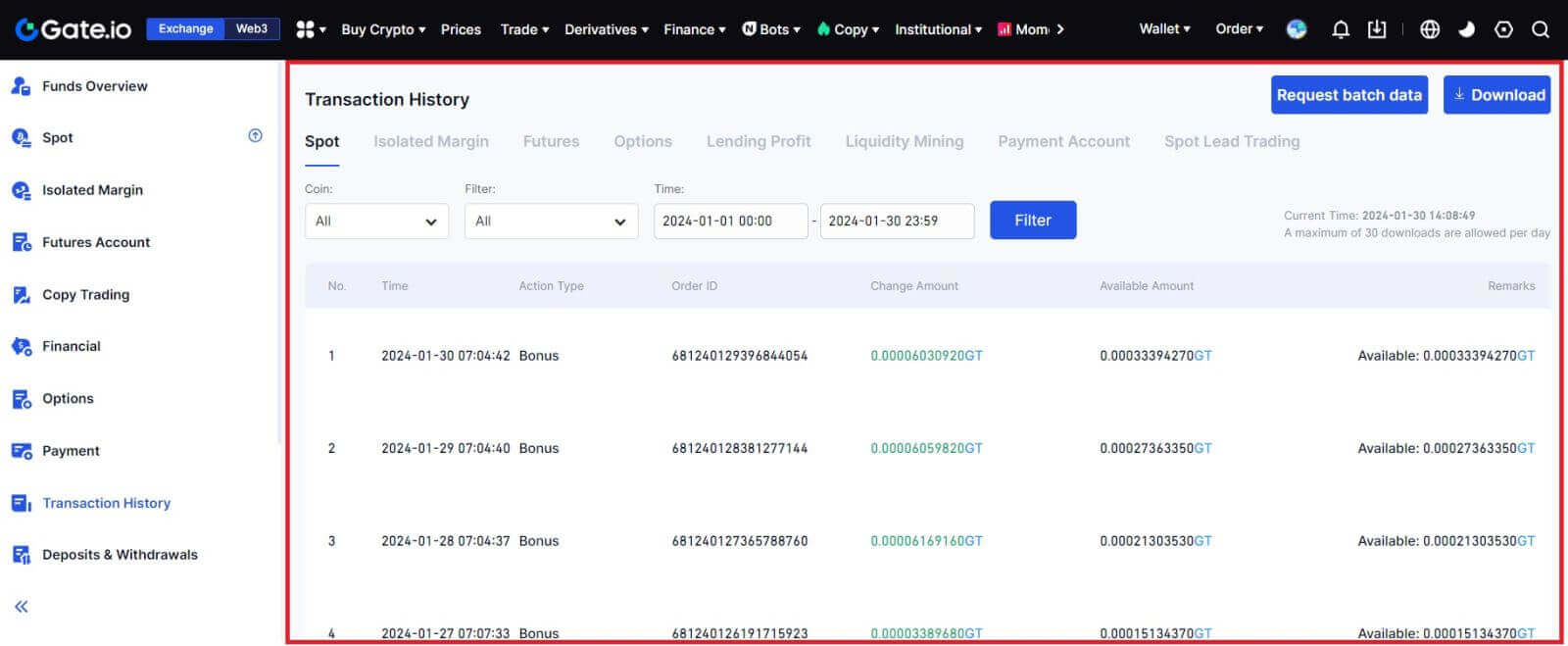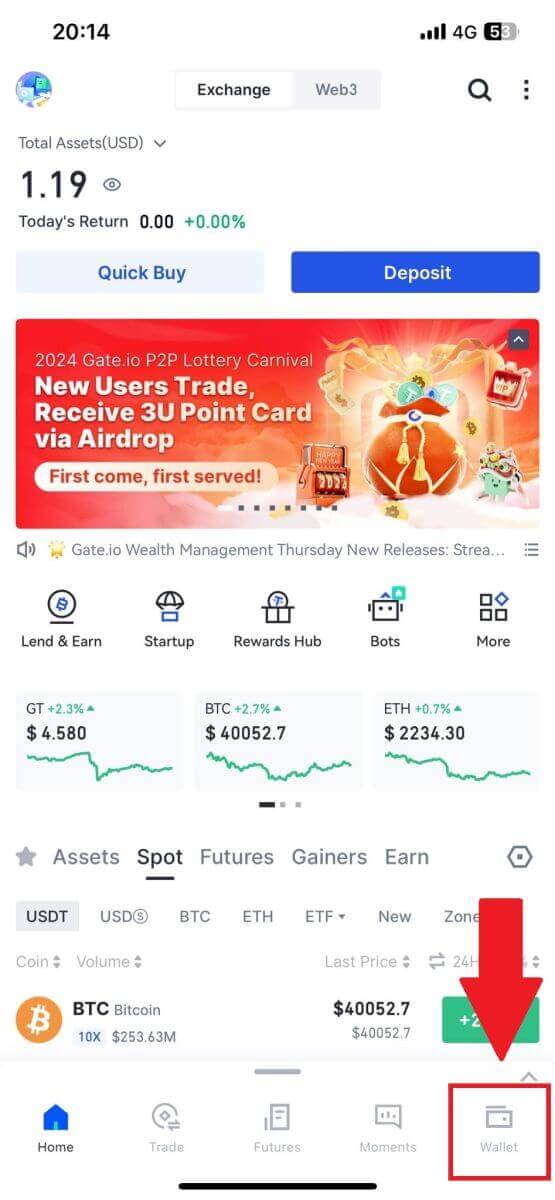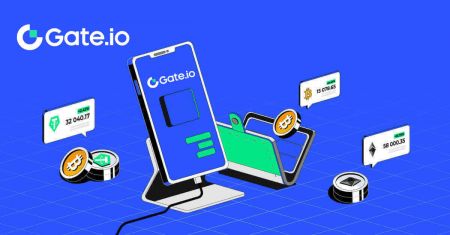Jak se zaregistrovat a vybrat na Gate.io
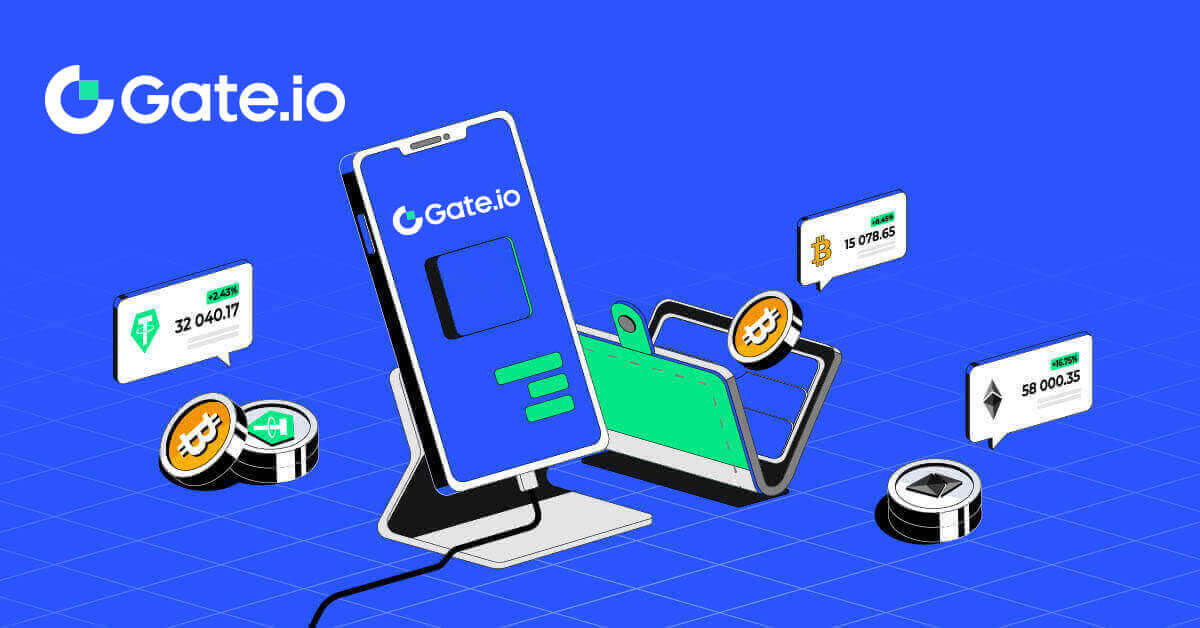
Jak si zaregistrovat účet na Gate.io
Jak zaregistrovat účet na Gate.io pomocí e-mailu nebo telefonního čísla
1. Přejděte na web Gate.io a klikněte na [Sign Up] .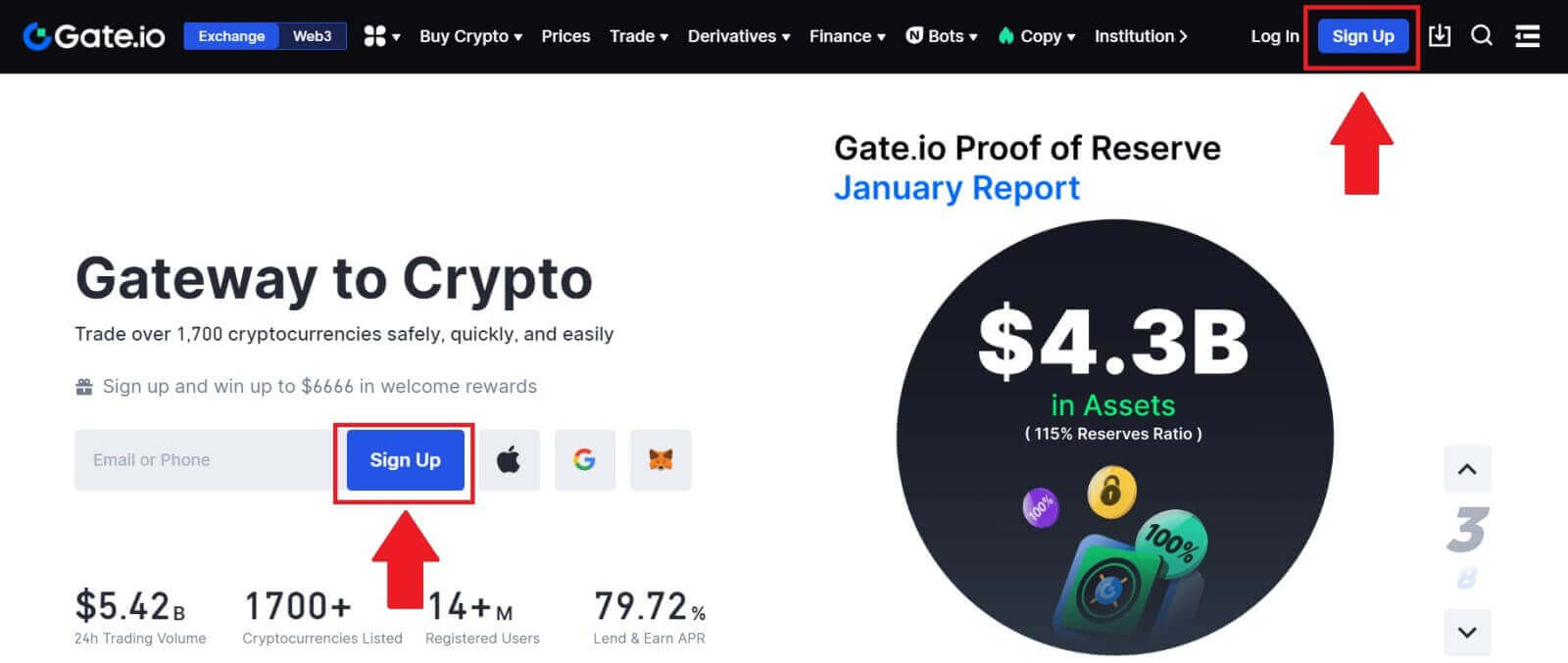
2. Vyberte [E-mail] nebo [Telefonní číslo] a zadejte svou e-mailovou adresu nebo telefonní číslo. Poté si pro svůj účet vytvořte bezpečné heslo.
Vyberte svou [Země/Region bydliště] , zaškrtněte políčko a klikněte na [Zaregistrovat se].
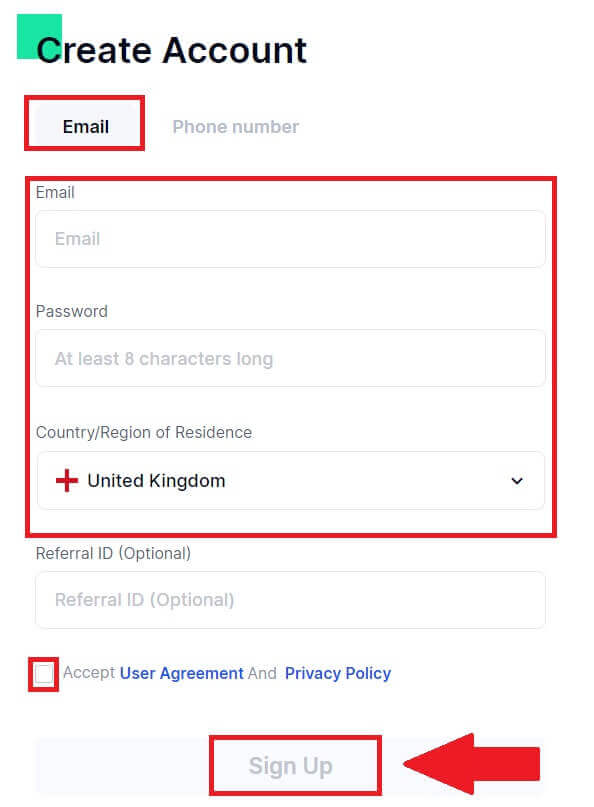
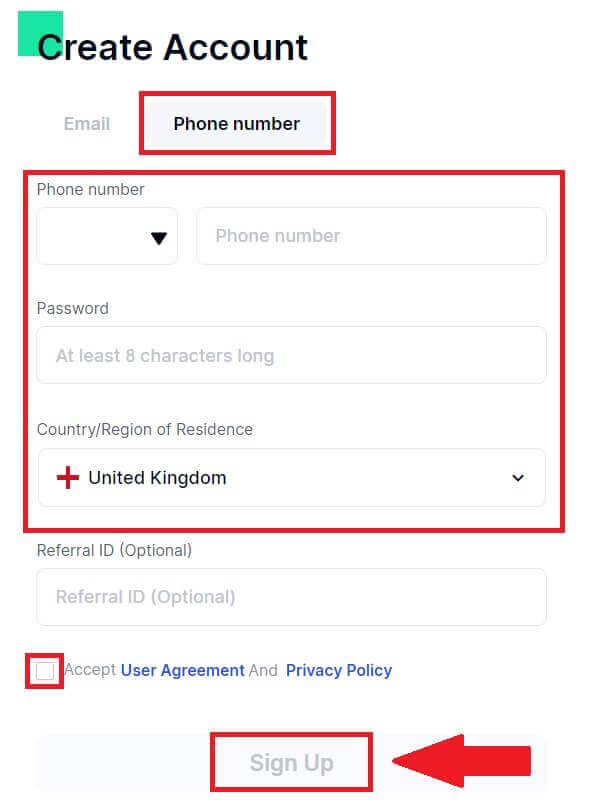
3. Objeví se ověřovací okno a vyplňte ověřovací kód. Na váš e-mail nebo telefon obdržíte 6místný ověřovací kód. Poté klikněte na tlačítko [Potvrdit] .
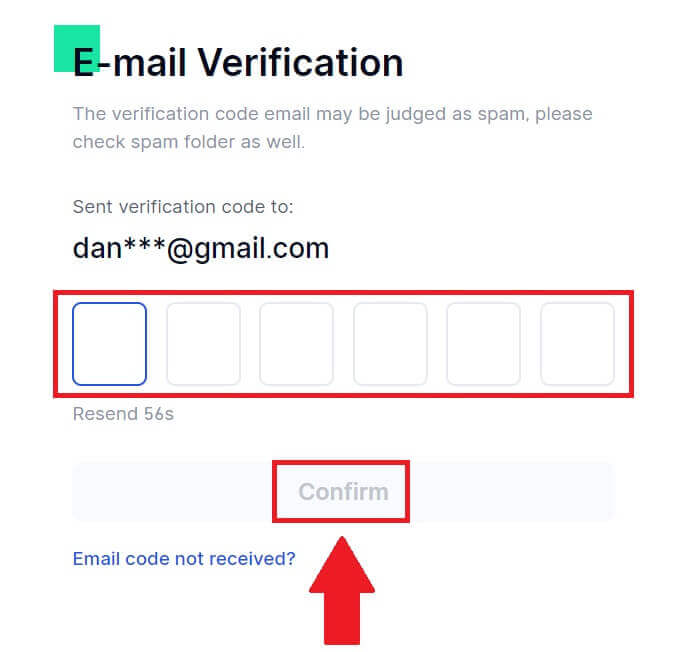
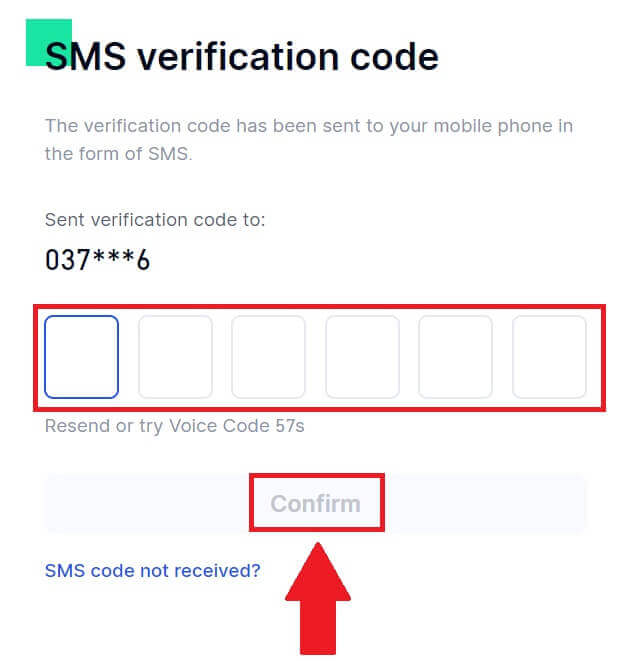
4. Gratulujeme! Úspěšně jste vytvořili účet Gate.io prostřednictvím e-mailu nebo telefonního čísla.
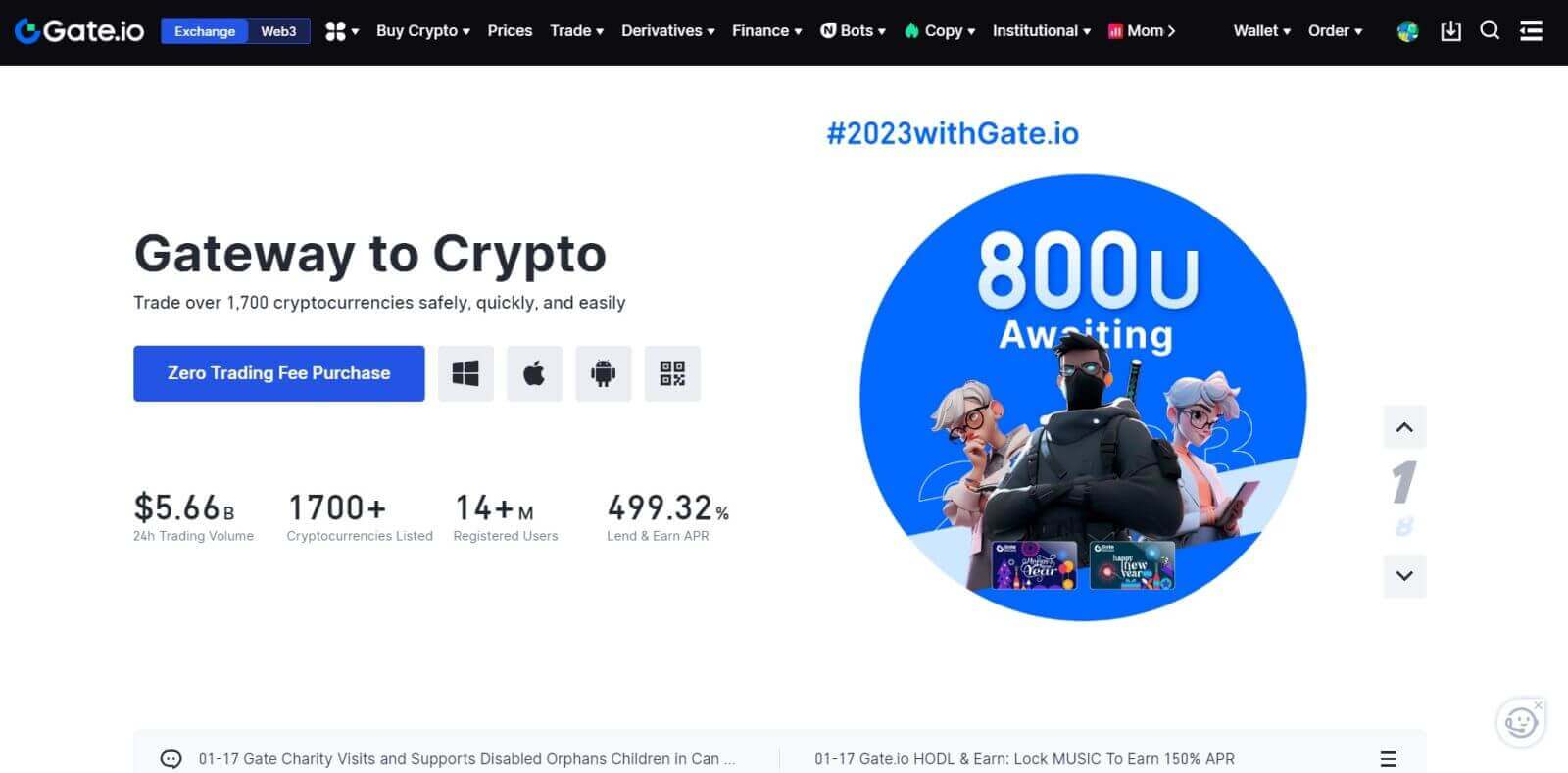
Jak si zaregistrovat účet na Gate.io u Googlu
1. Přejděte na web Gate.io a klikněte na [Sign Up] .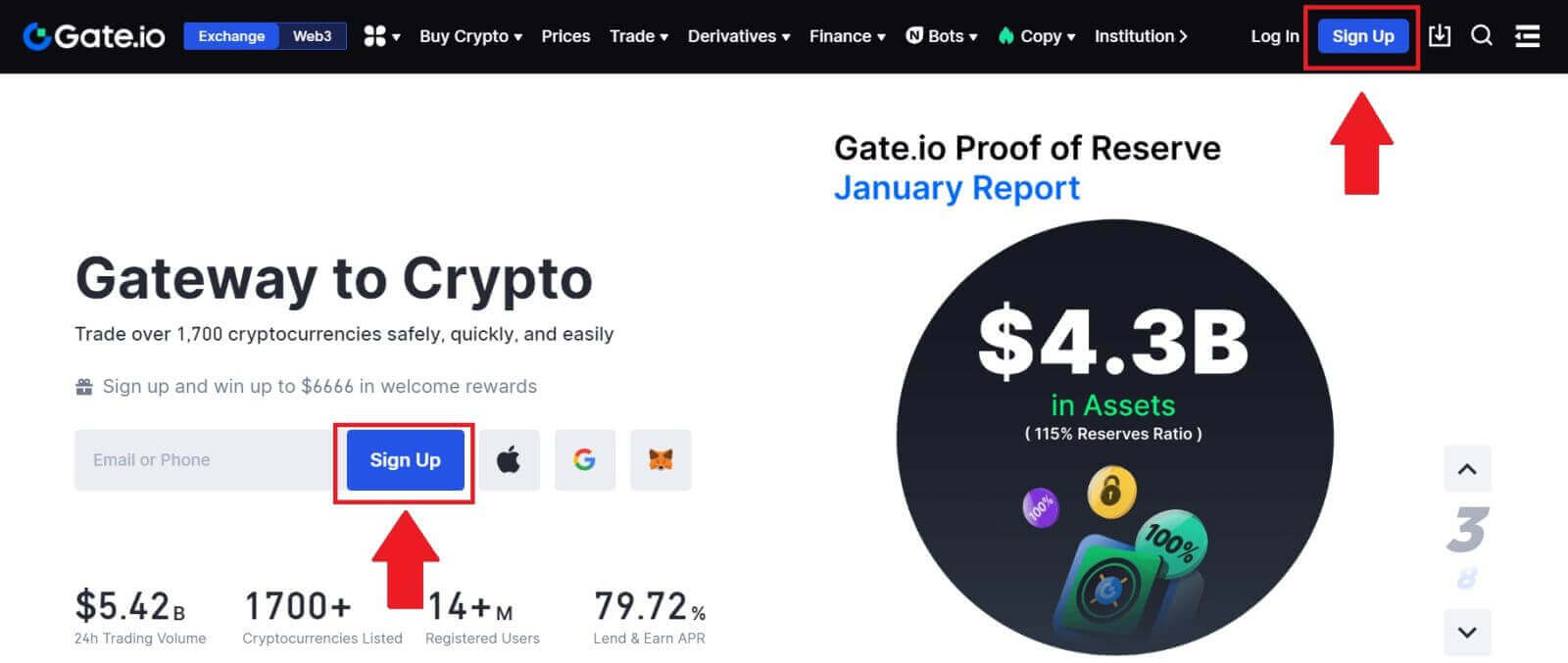
2. Přejděte dolů na spodní část registrační stránky a klikněte na tlačítko [Google] .
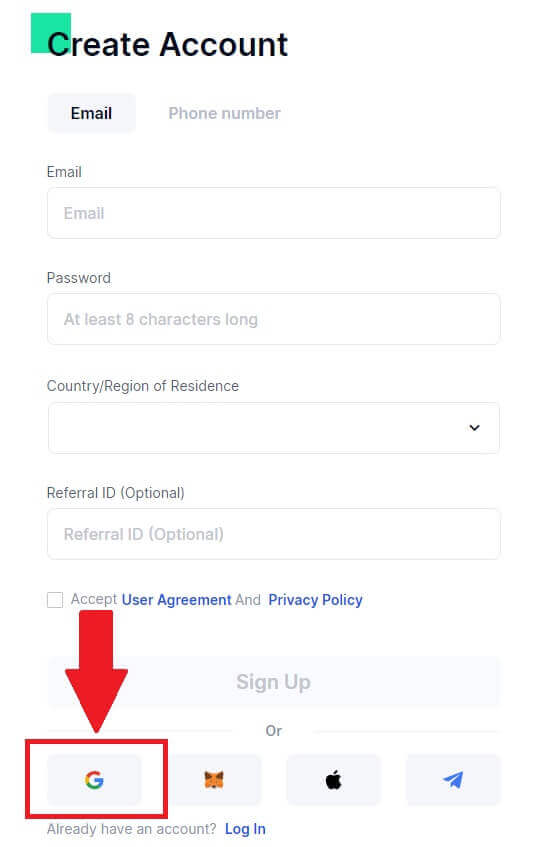
3. Otevře se přihlašovací okno, kde budete muset zadat svou e-mailovou adresu nebo telefon a kliknout na [Další].
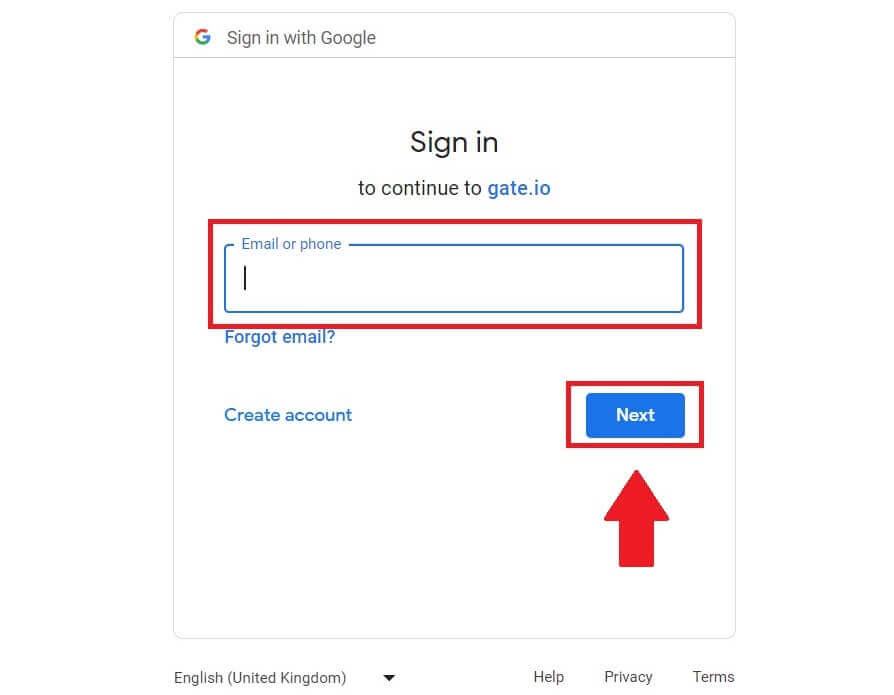
4. Poté zadejte heslo ke svému účtu Google a klikněte na [Další].
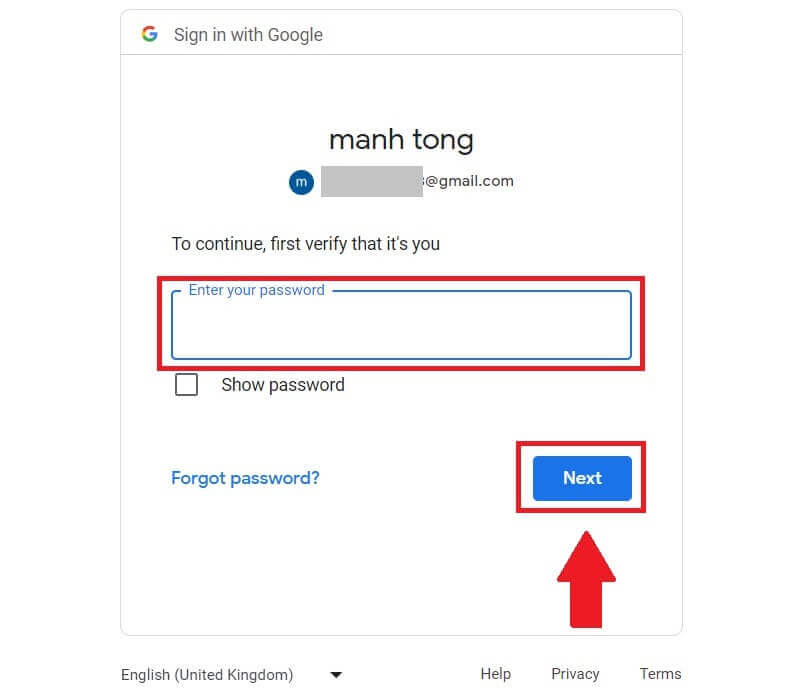
5. Kliknutím na [Pokračovat] potvrďte přihlášení pomocí svého účtu Google.
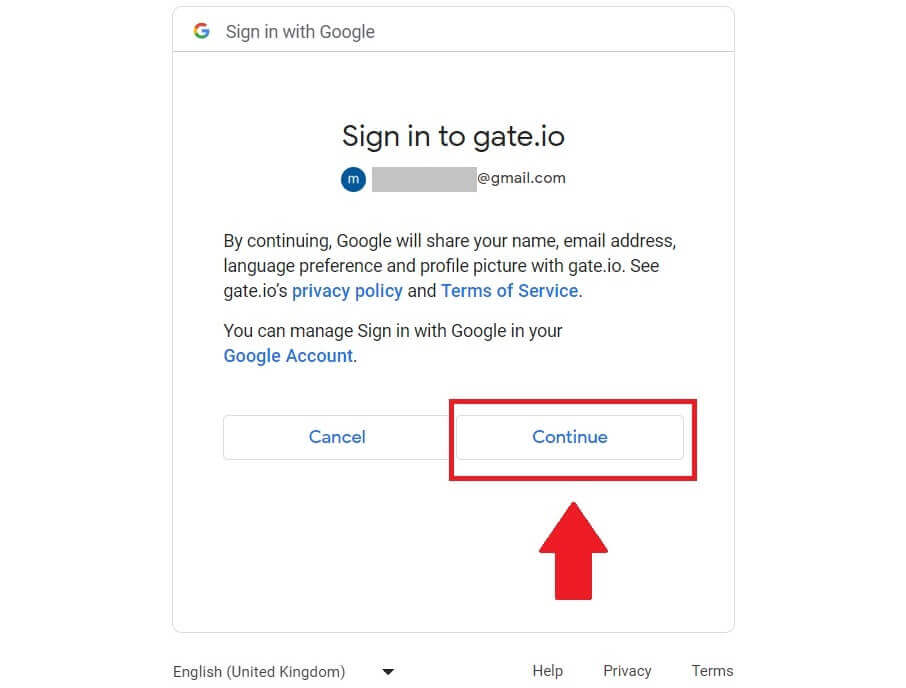
6. Vyplňte své údaje a vytvořte nový účet. Zaškrtněte políčko a poté klikněte na [Zaregistrovat se].
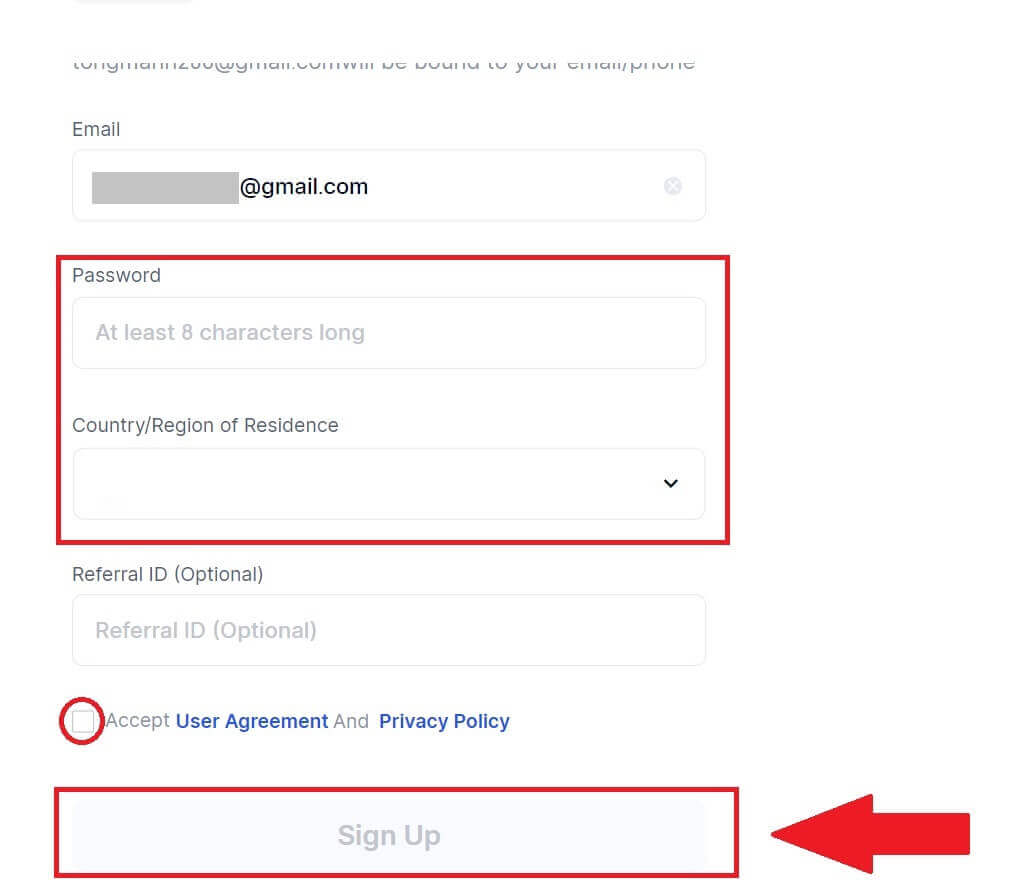
7. Dokončete proces ověření. Na váš e-mail obdržíte 6místný ověřovací kód. Zadejte kód a klikněte na [Potvrdit].
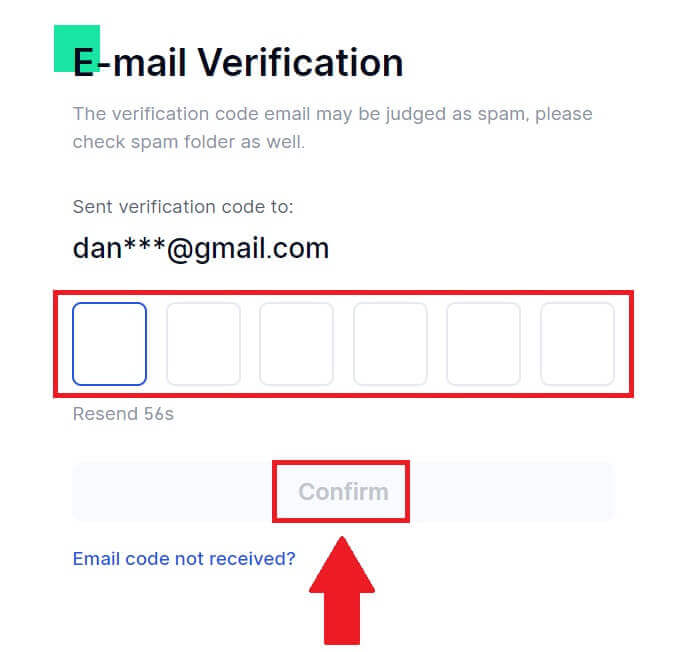
8. Gratulujeme! Úspěšně jste vytvořili účet Gate.io přes Goggle.
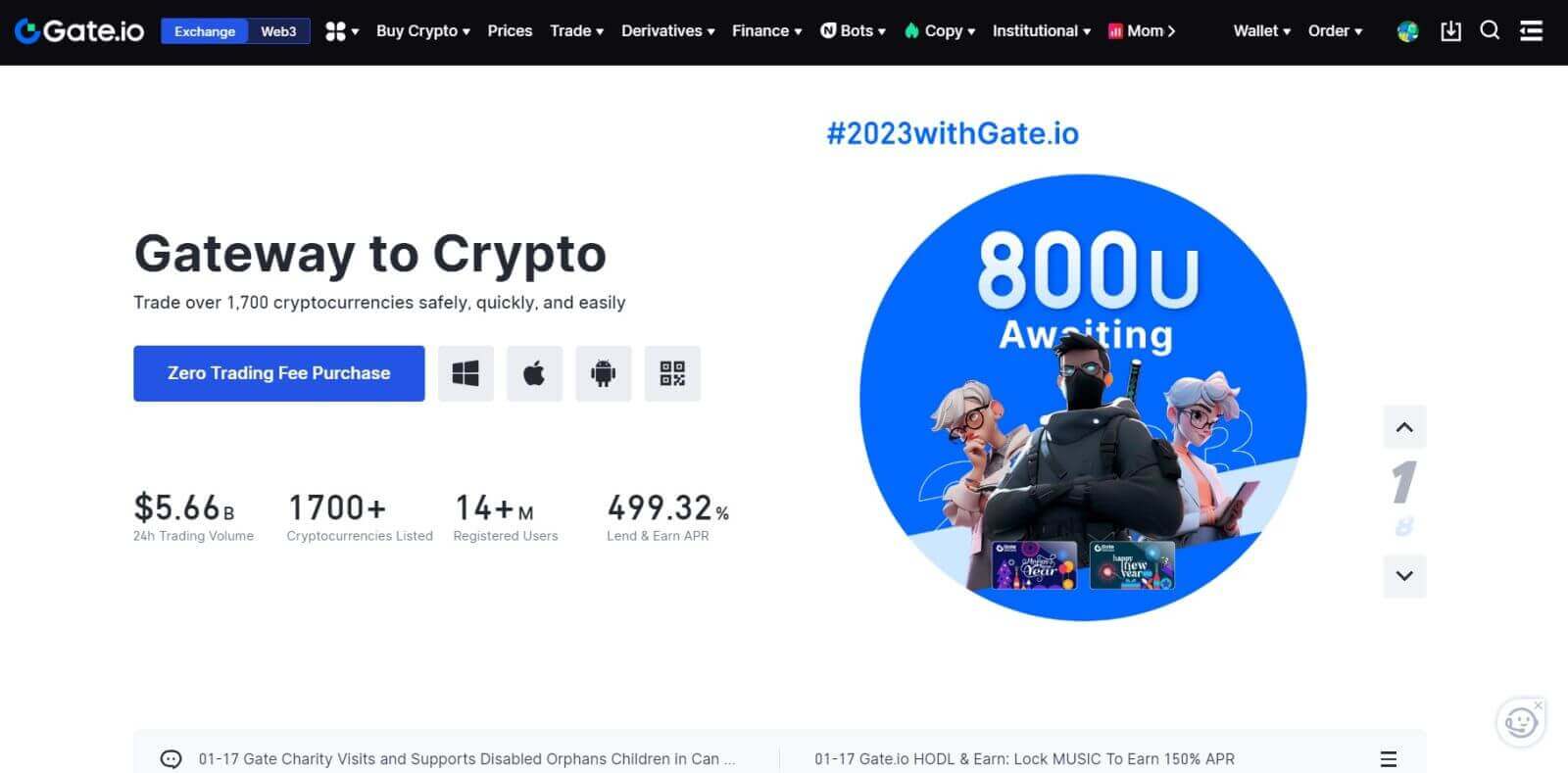
Jak zaregistrovat účet na Gate.io pomocí MetaMask
Před registrací účtu na Gate.io přes MetaMask musíte mít ve svém prohlížeči nainstalované rozšíření MetaMask.1. Přejděte na web Gate.io a klikněte na [Sign Up] . 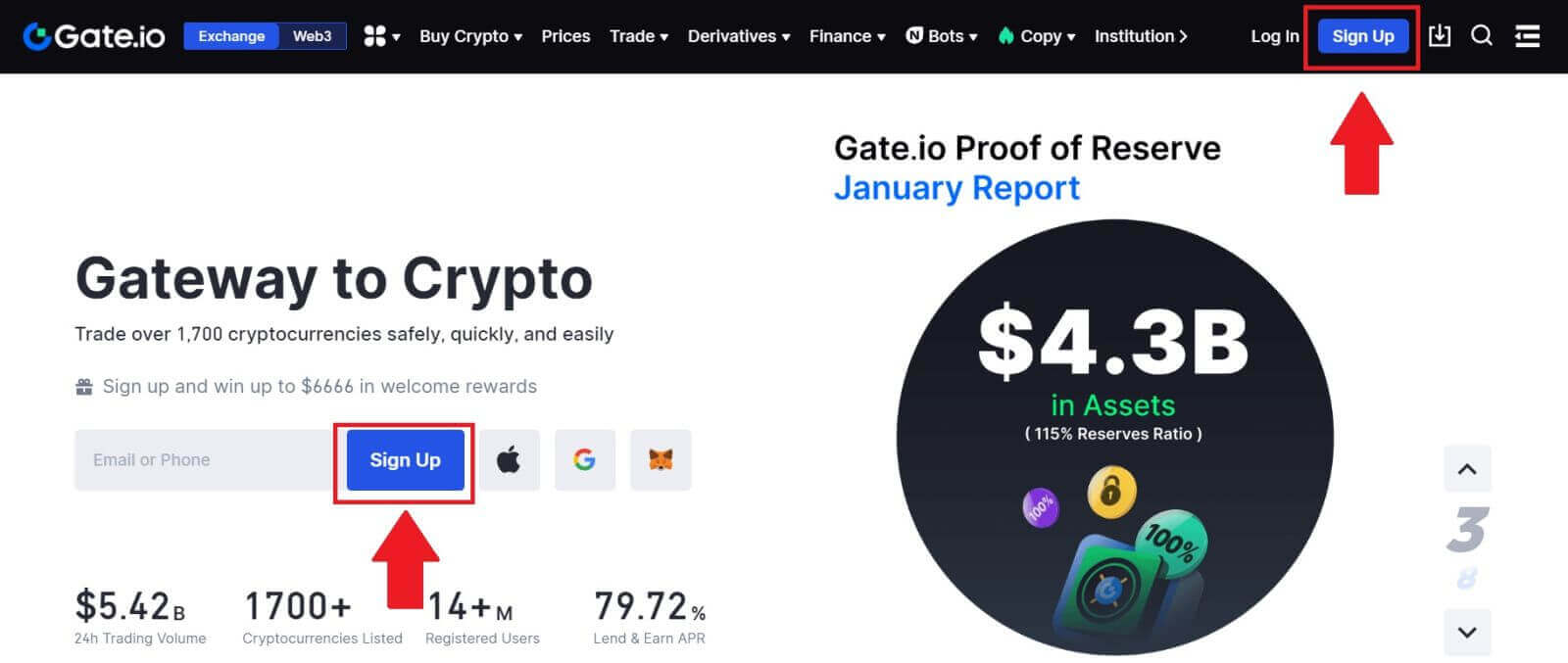
2. Přejděte dolů na spodní část registrační stránky a klikněte na tlačítko [MetaMask] . 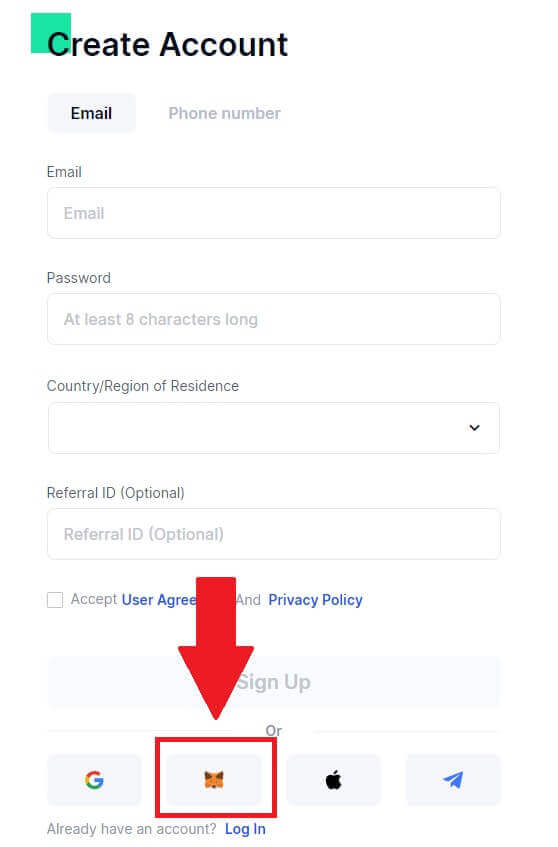 3. Otevře se přihlašovací okno, kde se budete muset připojit k MetaMask, vyberte svůj účet, který chcete připojit, a klikněte na [Další].
3. Otevře se přihlašovací okno, kde se budete muset připojit k MetaMask, vyberte svůj účet, který chcete připojit, a klikněte na [Další]. 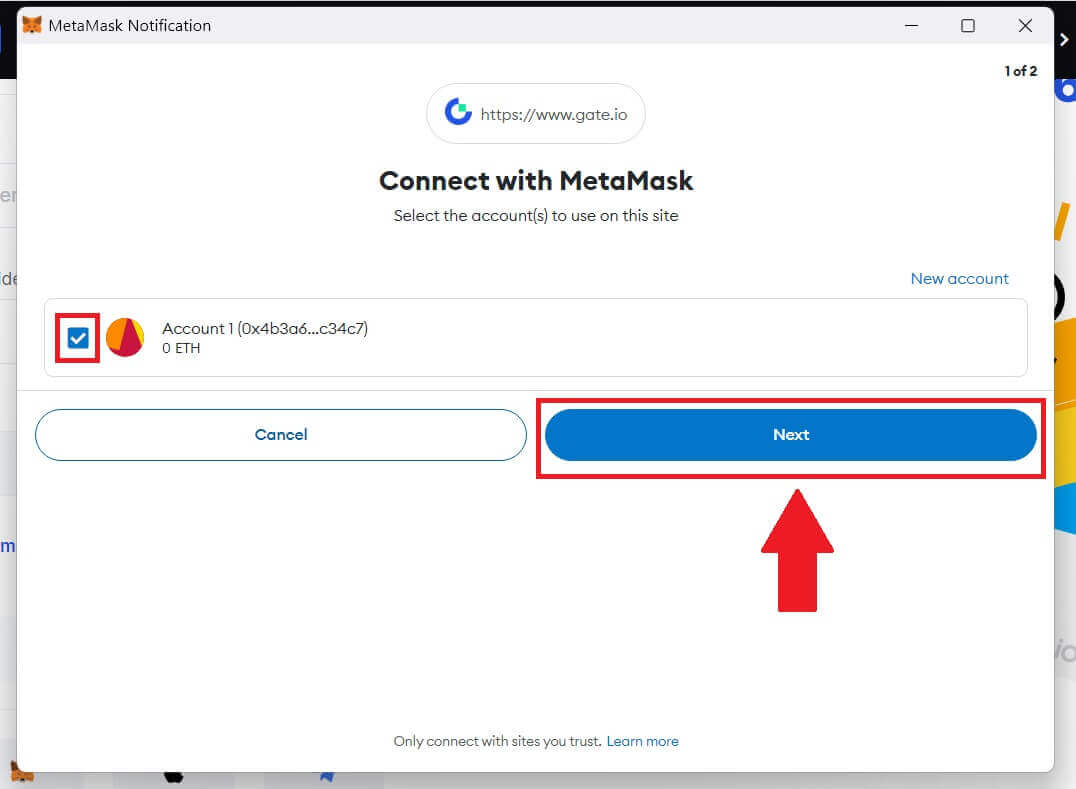
4. Kliknutím na [Připojit] se připojíte k vybranému účtu.
5. Klikněte na [Create New Gate Account] a zaregistrujte se pomocí přihlašovacích údajů MetaMask.
6. Vyberte [E-mail] nebo [Telefonní číslo] a zadejte svou e-mailovou adresu nebo telefonní číslo. Poté si pro svůj účet vytvořte bezpečné heslo.
Vyberte svou [Země/Region bydliště] , zaškrtněte políčko a klikněte na [Zaregistrovat se].
7. Objeví se ověřovací okno a vyplňte ověřovací kód. Na váš e-mail nebo telefon obdržíte 6místný ověřovací kód. Poté klikněte na tlačítko [Potvrdit] . 8. Objeví se
MetaMask [Žádost o podpis] , pokračujte kliknutím na [Podepsat] .
9. Gratulujeme! Úspěšně jste vytvořili účet Gate.io prostřednictvím MetaMask.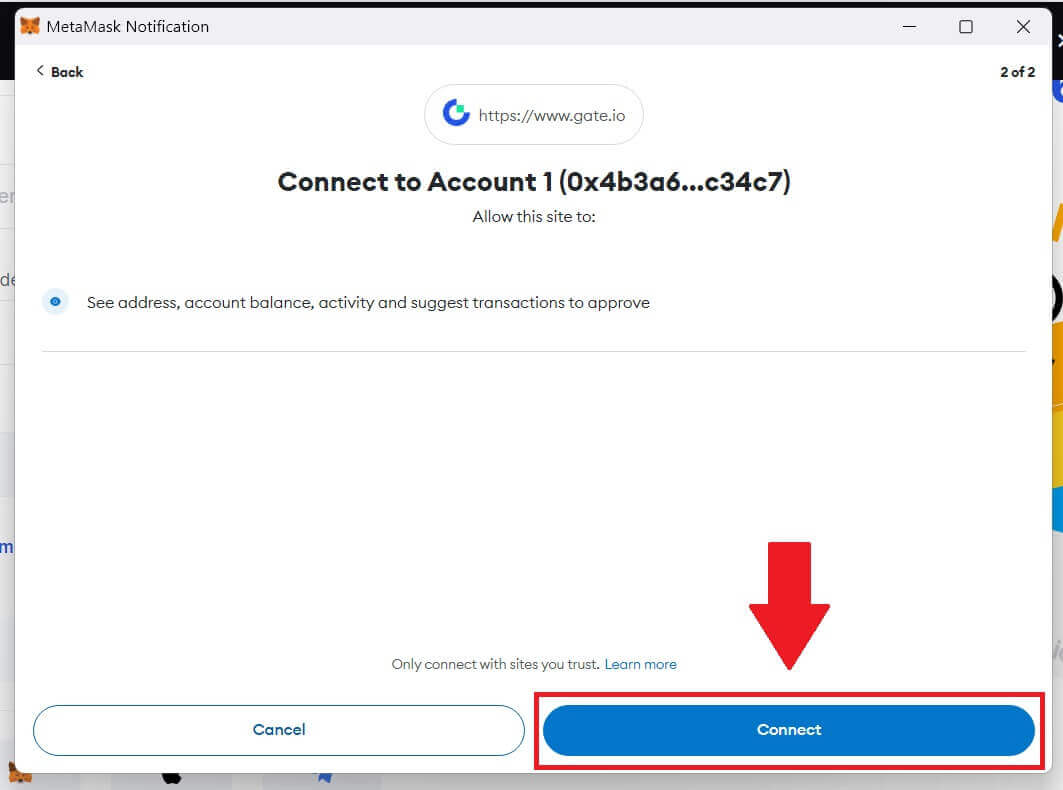
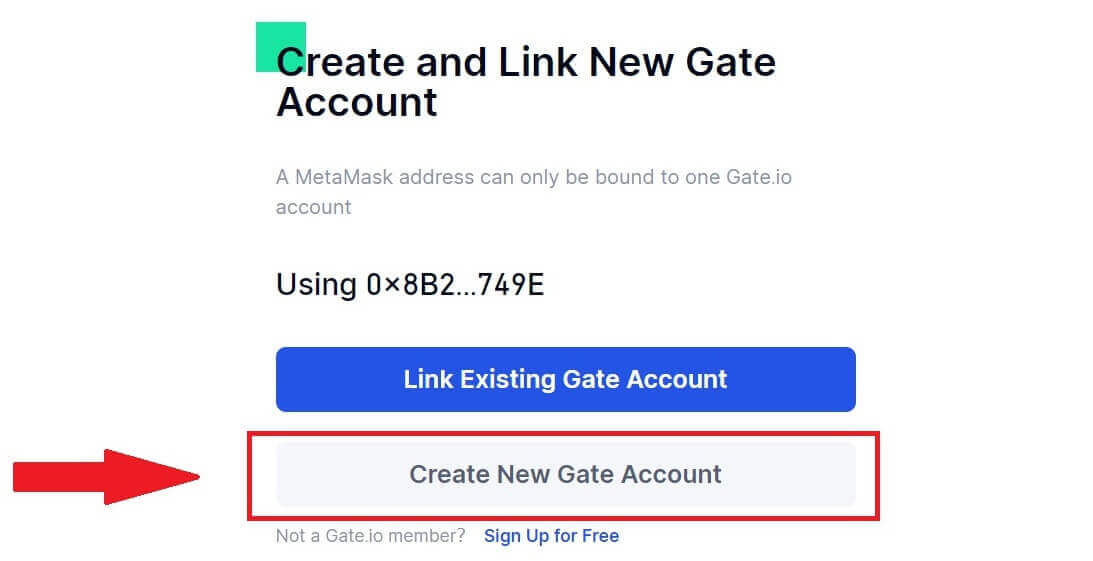
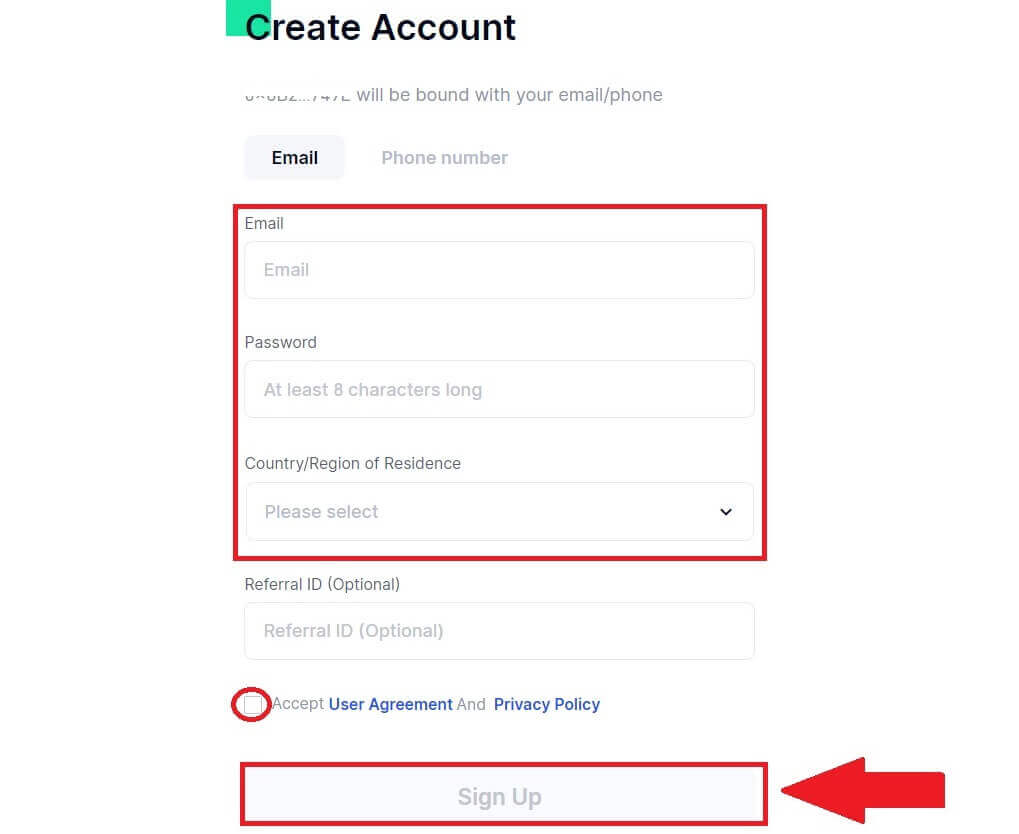
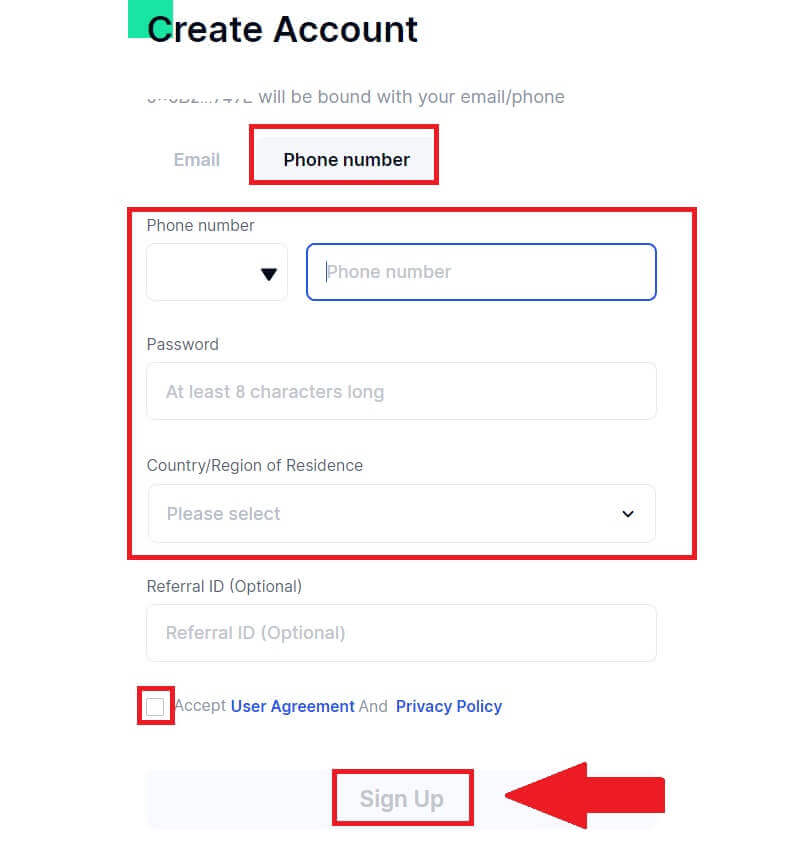
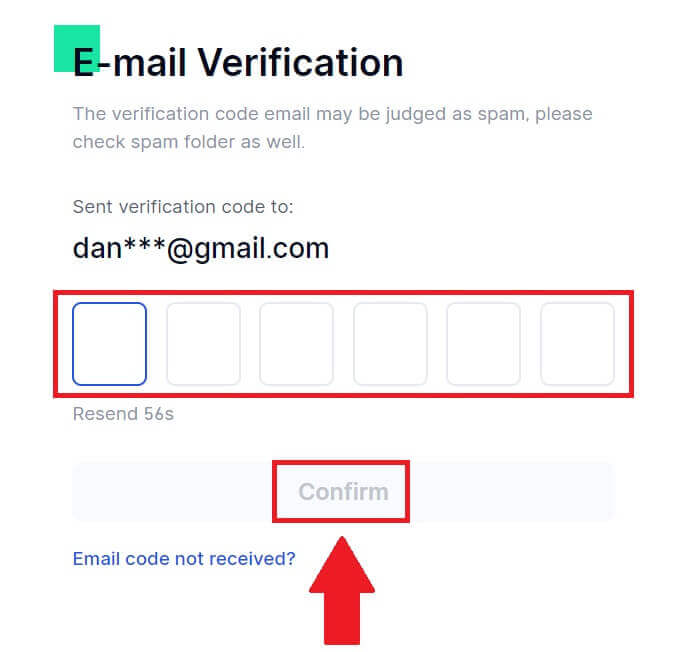
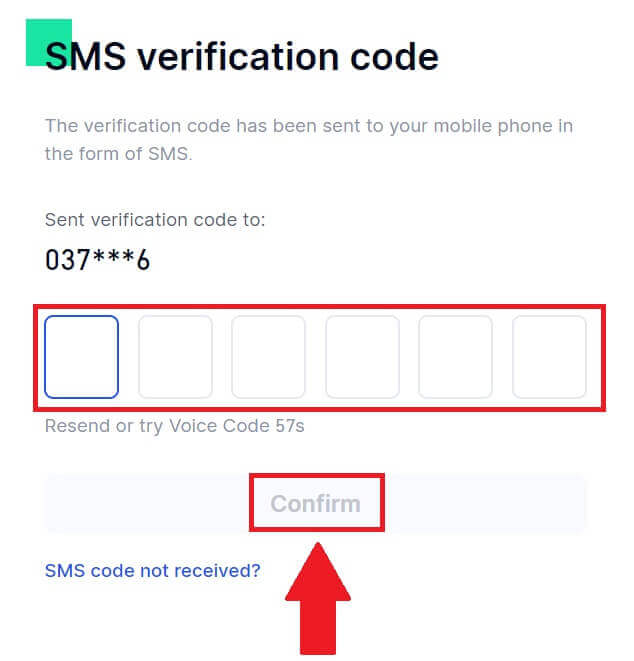
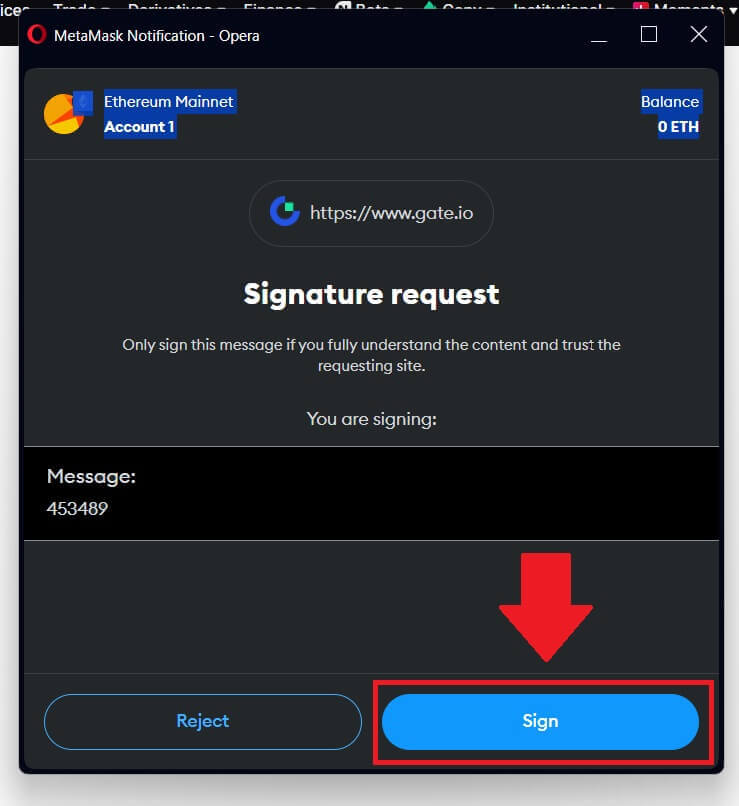
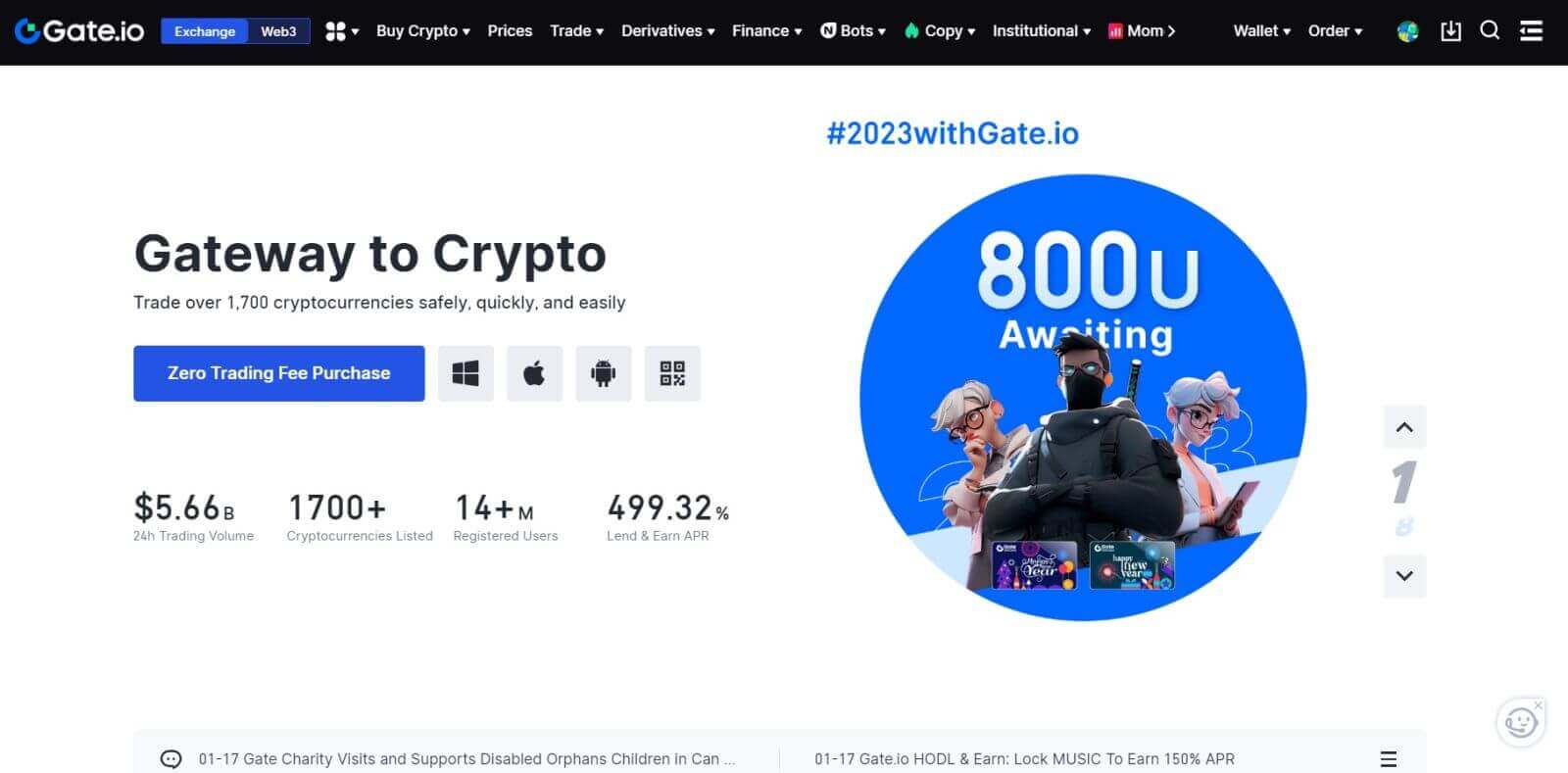
Jak zaregistrovat účet na Gate.io pomocí telegramu
1. Přejděte na web Gate.io a klikněte na [Sign Up] . 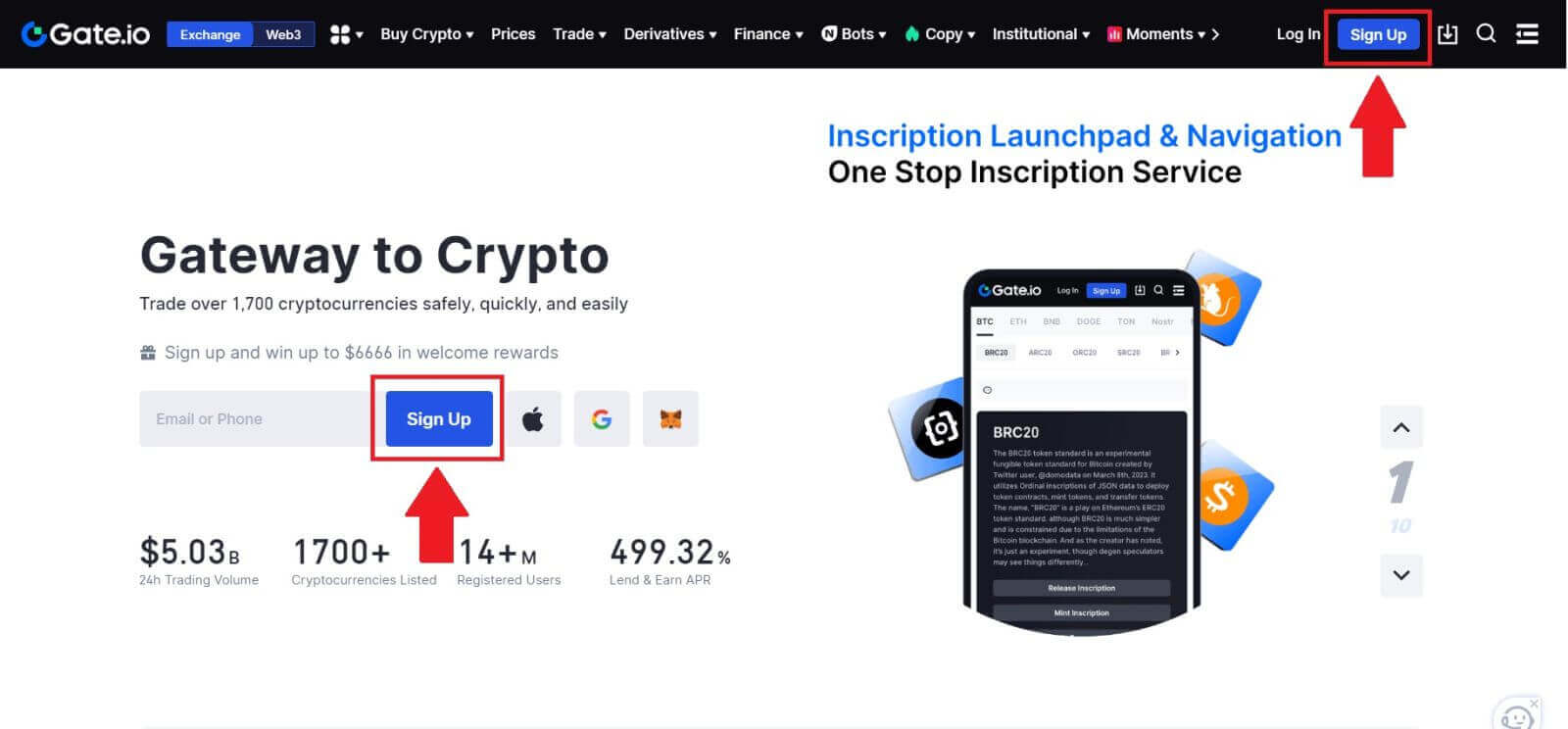
2. Přejděte dolů na spodní část registrační stránky a klikněte na tlačítko [Telegram] . 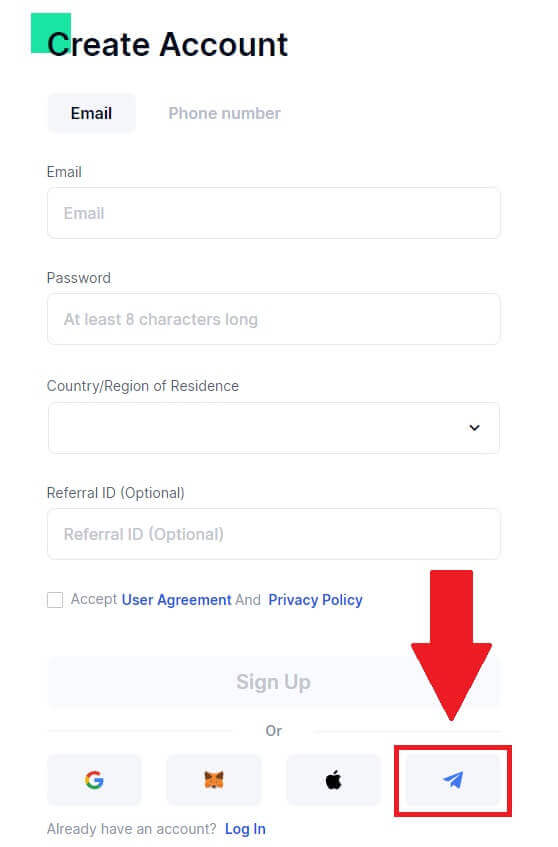
3. Objeví se vyskakovací okno, zadejte své telefonní číslo pro přihlášení do Gate.io a klikněte na [NEXT]. 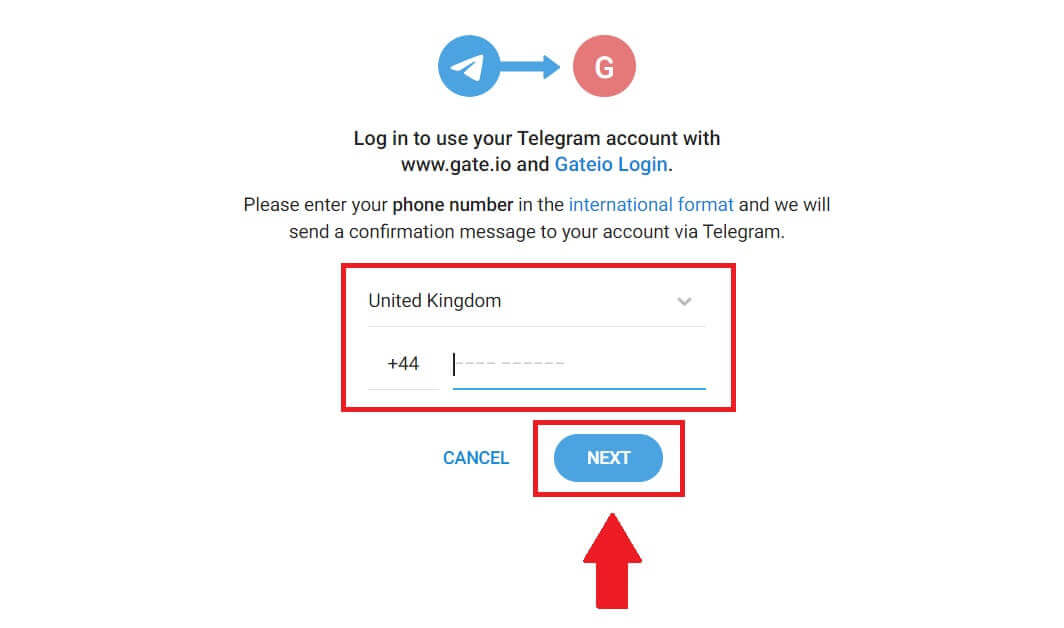
4. Žádost obdržíte v aplikaci Telegram. Potvrďte tuto žádost. 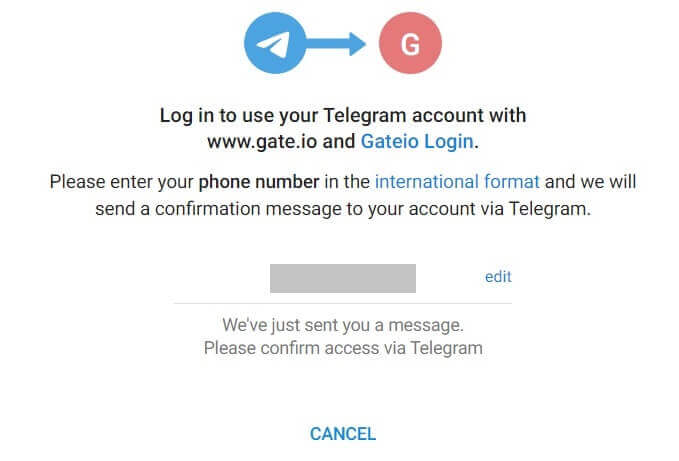
5. Klikněte na [ACCEPT] a pokračujte v registraci na Gate.io pomocí telegramových přihlašovacích údajů. 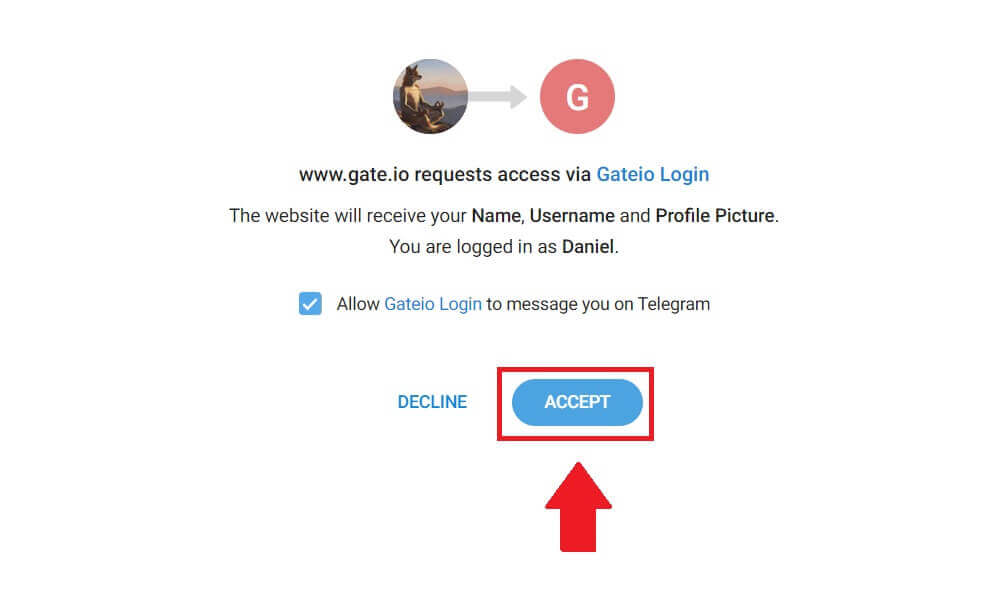 6. Vyberte [E-mail] nebo [Telefonní číslo] a zadejte svou e-mailovou adresu nebo telefonní číslo. Poté si pro svůj účet vytvořte bezpečné heslo.
6. Vyberte [E-mail] nebo [Telefonní číslo] a zadejte svou e-mailovou adresu nebo telefonní číslo. Poté si pro svůj účet vytvořte bezpečné heslo.
Vyberte svou [Země/Region bydliště] , zaškrtněte políčko a klikněte na [Zaregistrovat se]. 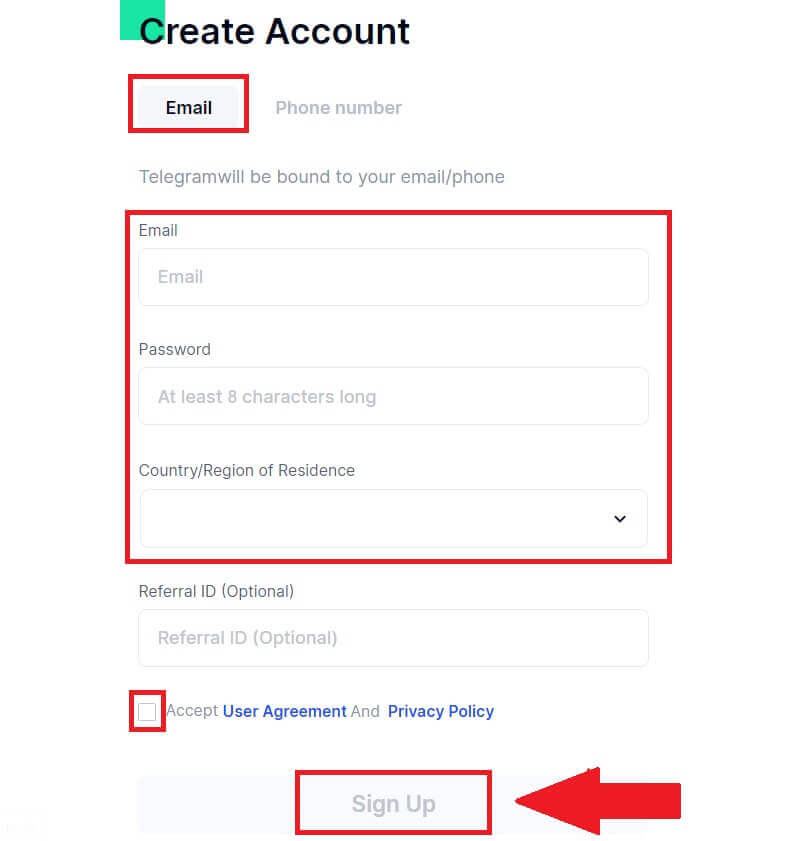
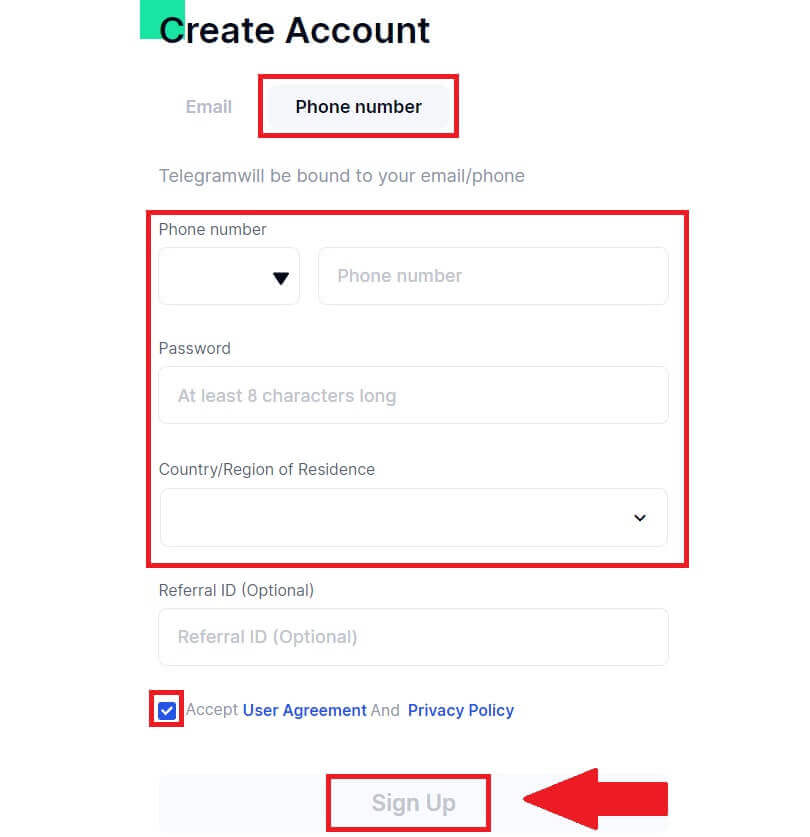
7. Objeví se ověřovací okno a vyplňte ověřovací kód. Na váš e-mail nebo telefon obdržíte 6místný ověřovací kód. Poté klikněte na tlačítko [Potvrdit] . 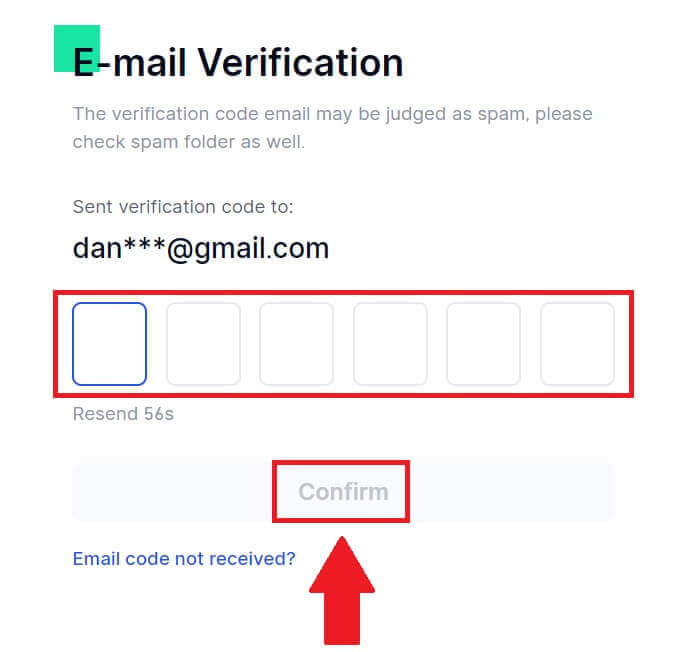
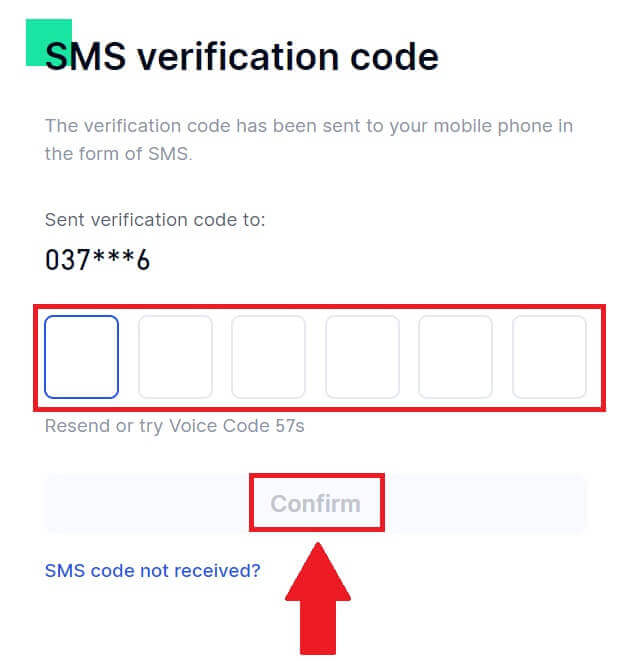 8. Gratulujeme! Úspěšně jste vytvořili účet Gate.io prostřednictvím telegramu.
8. Gratulujeme! Úspěšně jste vytvořili účet Gate.io prostřednictvím telegramu.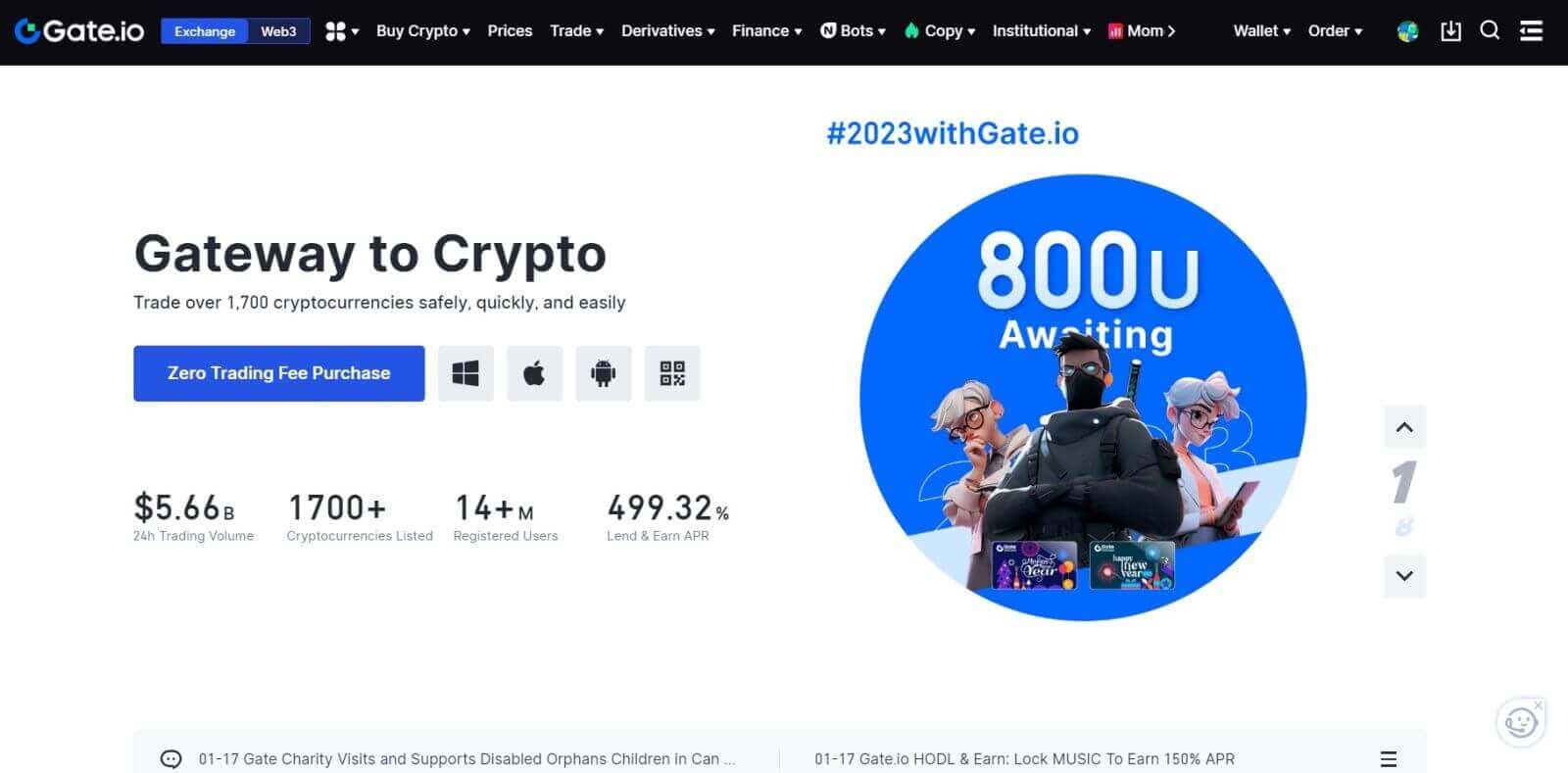
_
Jak zaregistrovat účet v aplikaci Gate.io
1. Chcete-li si vytvořit účet pro obchodování na Google Play Store nebo App Store , musíte si nainstalovat aplikaci Gate.io.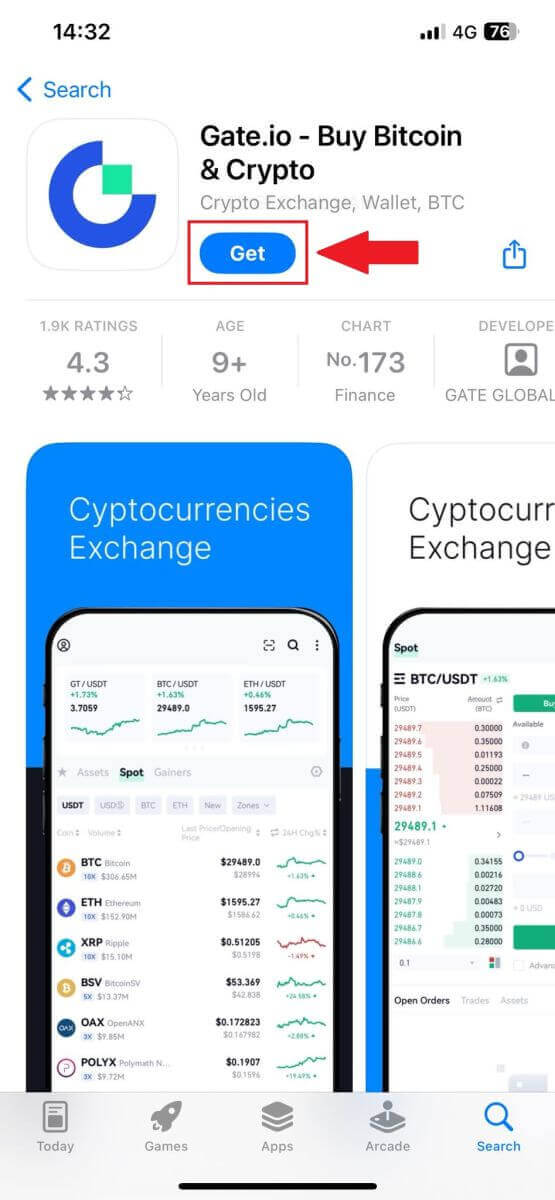
2. Otevřete aplikaci Gate.io, klepněte na ikonu [Profil] a klepněte na [Zaregistrovat se] .
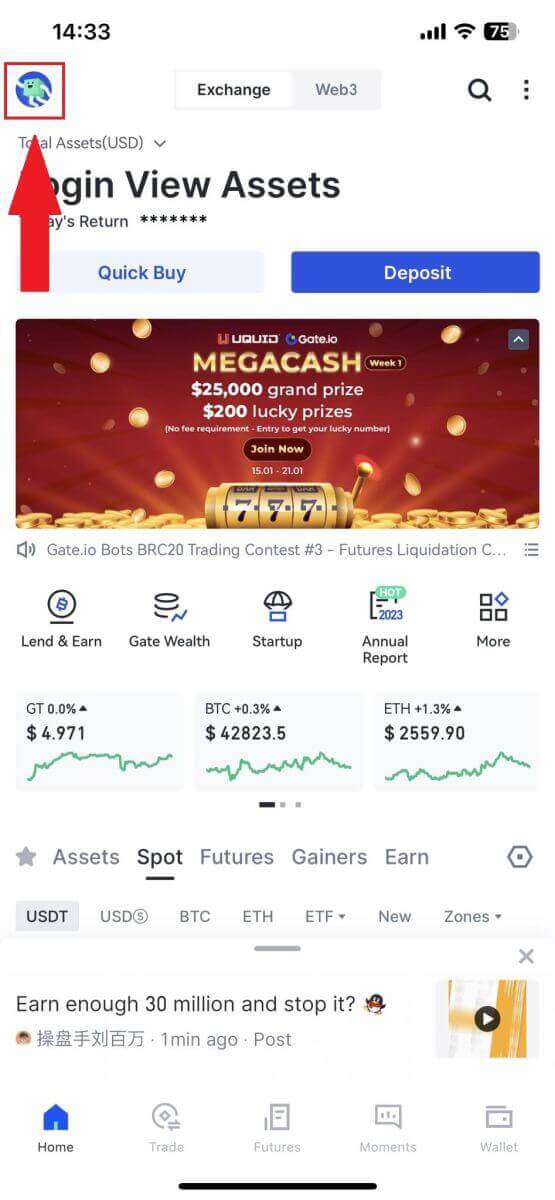
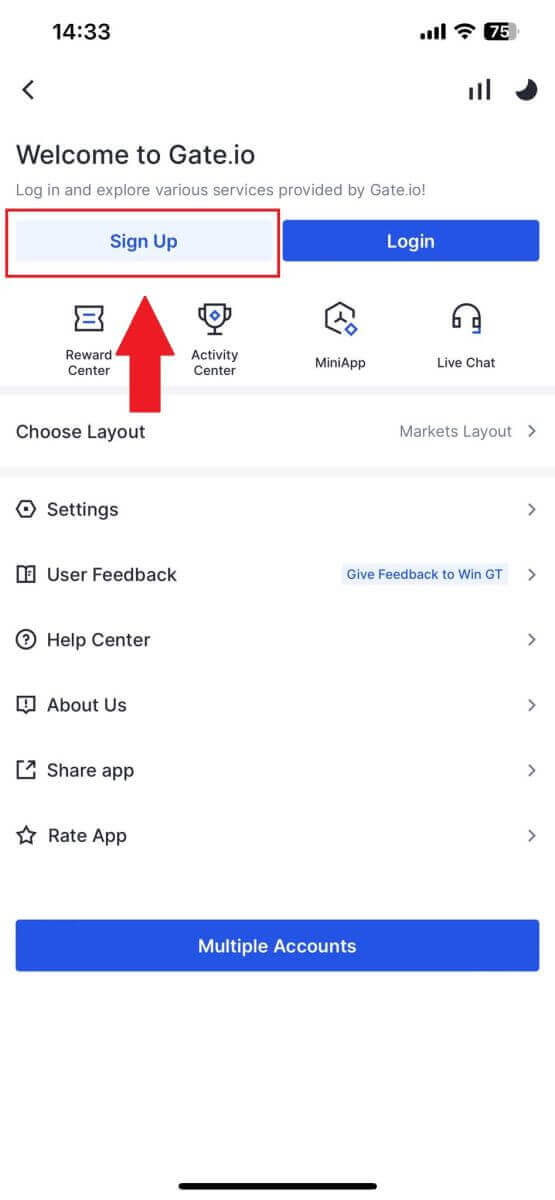
3. Vyberte [E-mail] nebo [Telefon] a zadejte svou e-mailovou adresu nebo telefonní číslo. Poté si pro svůj účet vytvořte bezpečné heslo.
Vyberte svou [Země/Region bydliště] , zaškrtněte políčko a klikněte na [Zaregistrovat se].
Poznámka :
- Vaše heslo musí obsahovat alespoň 8 znaků, včetně jednoho velkého písmena a jedné číslice.
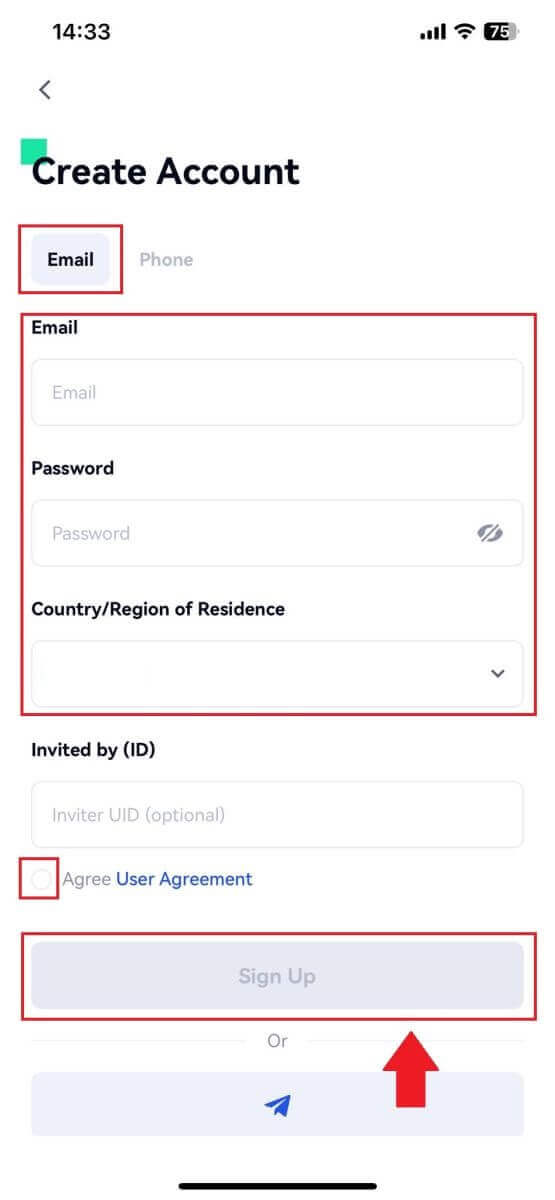
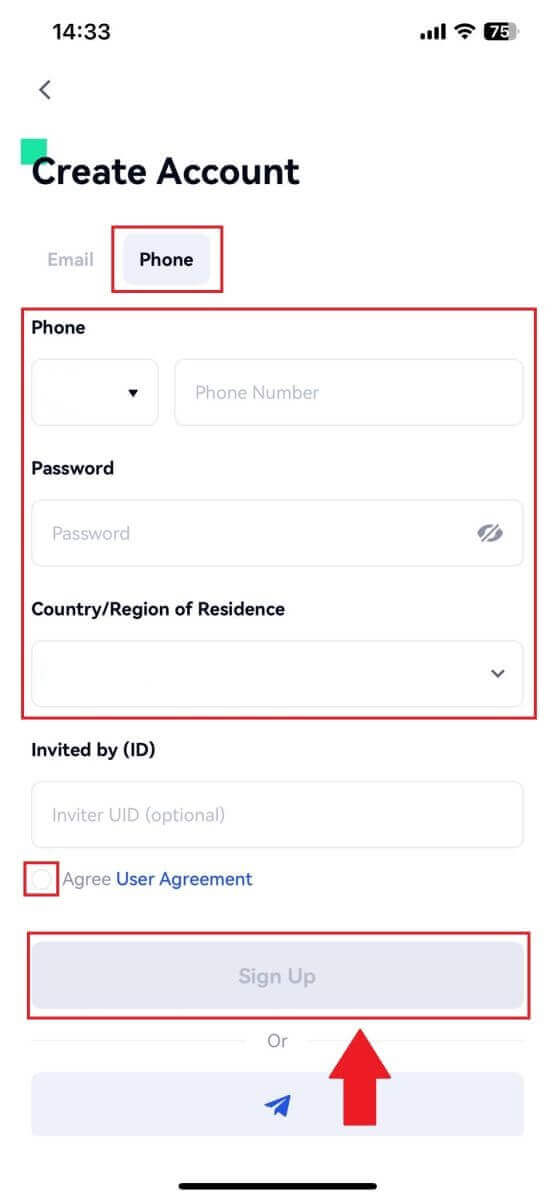
4. Na váš e-mail nebo telefon obdržíte 6místný ověřovací kód. Poté zadejte kód a klikněte na tlačítko [Potvrdit] .
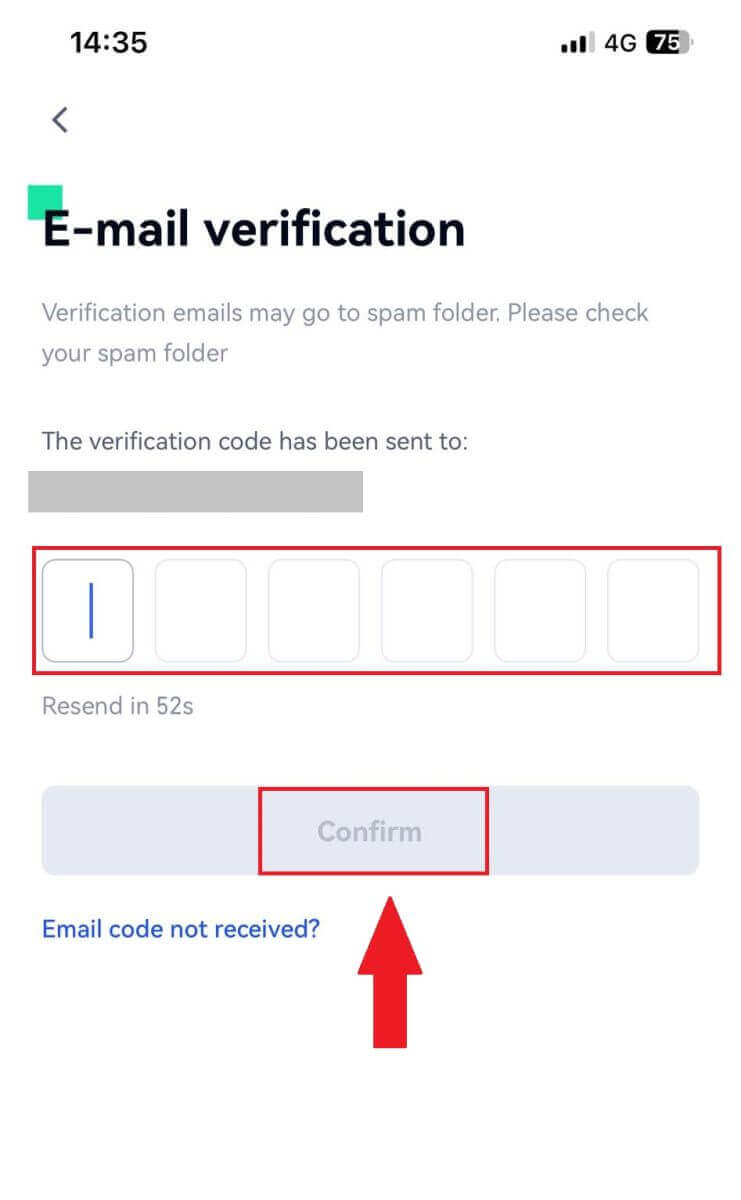
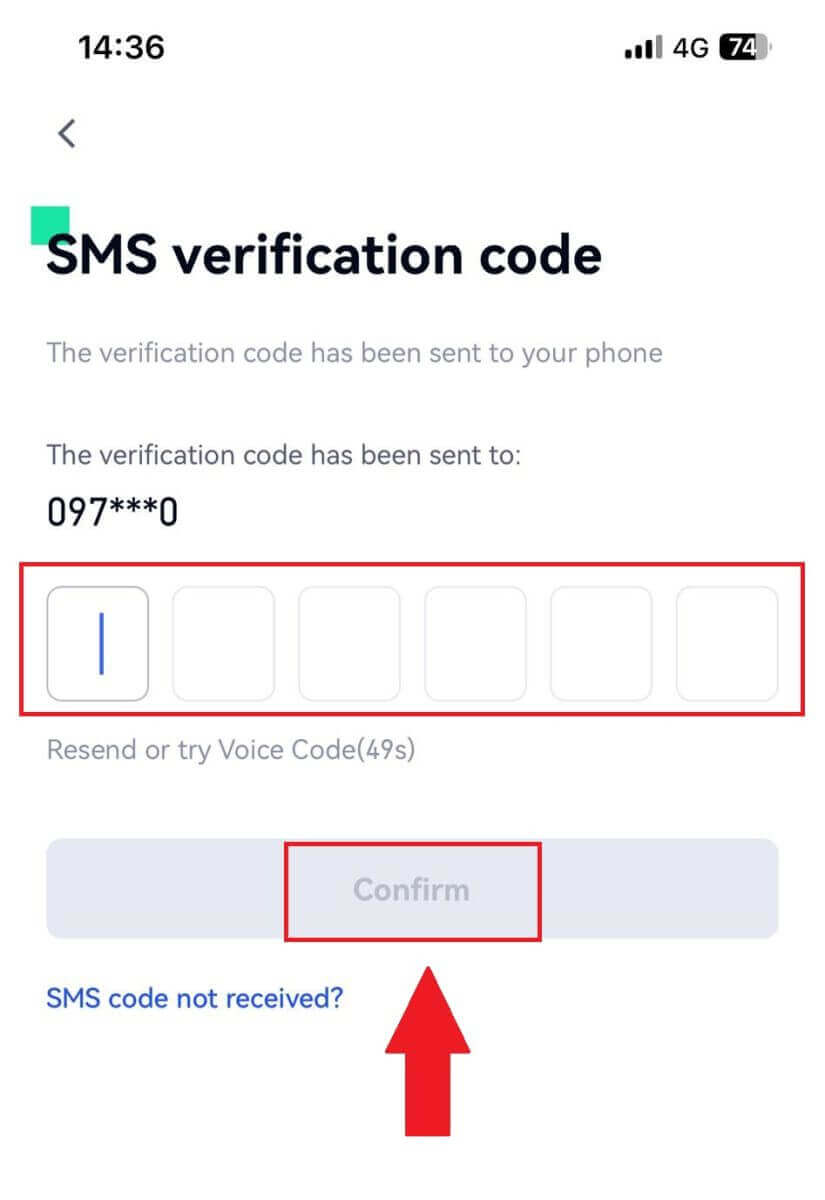
5. Gratulujeme! Úspěšně jste si v telefonu vytvořili účet Gate.io.
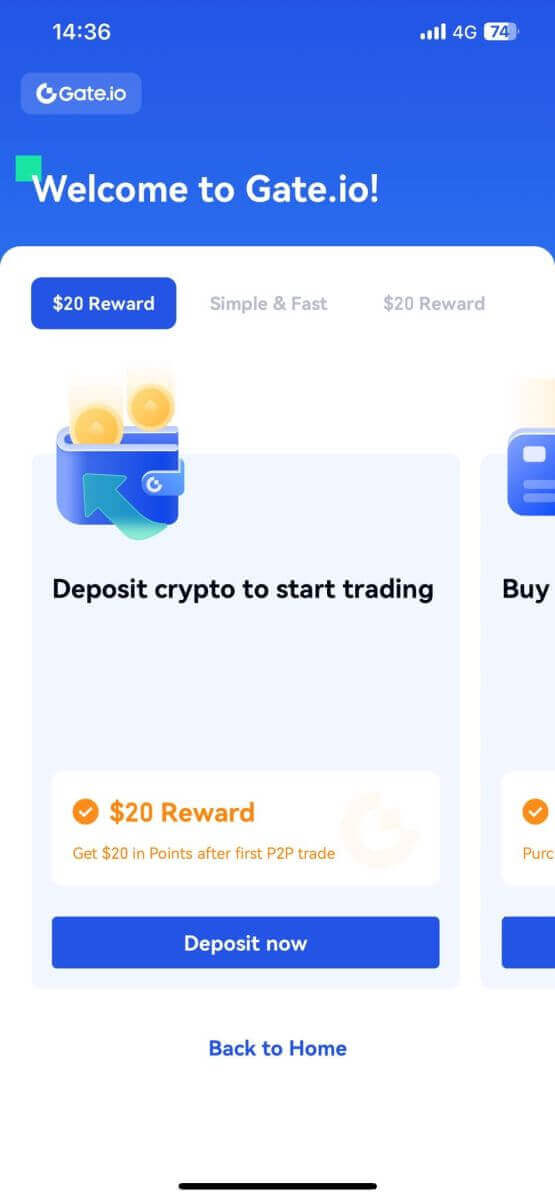
Nebo se můžete zaregistrovat v aplikaci Gate.io pomocí telegramu.
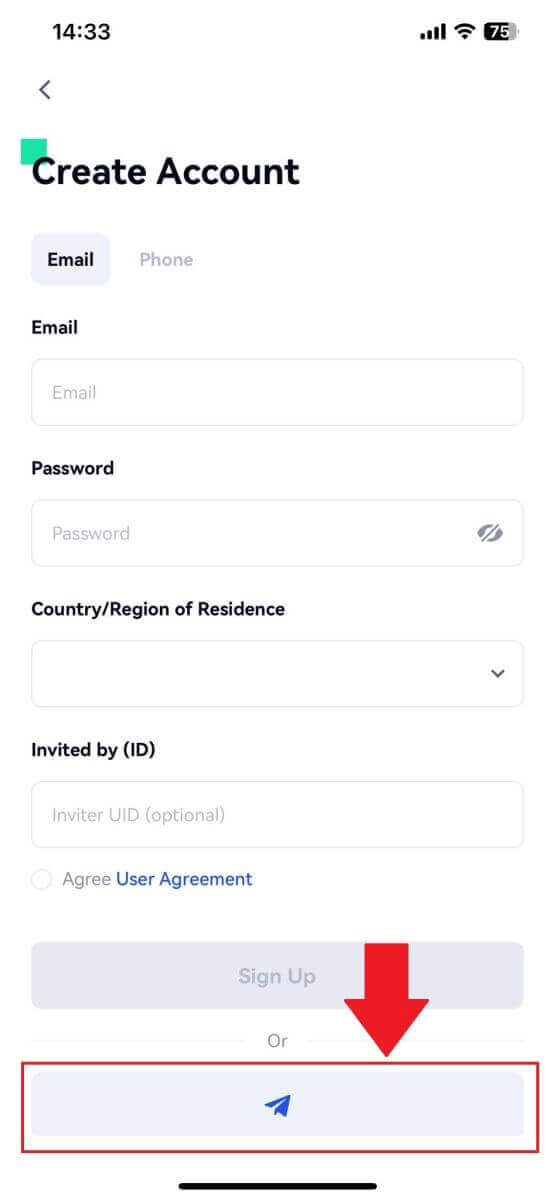
_
Často kladené otázky (FAQ)
Proč nemohu přijímat e-maily z Gate.io?
Pokud nedostáváte e-maily odeslané z Gate.io, postupujte podle pokynů níže a zkontrolujte nastavení svého e-mailu:1. Jste přihlášeni k e-mailové adrese registrované k vašemu účtu Gate.io? Někdy můžete být odhlášeni ze svého e-mailu na svém zařízení, a proto nevidíte e-maily Gate.io. Přihlaste se a obnovte stránku.
2. Zkontrolovali jste složku se spamem ve svém e-mailu? Pokud zjistíte, že váš poskytovatel e-mailových služeb posílá e-maily Gate.io do vaší složky se spamem, můžete je označit jako „bezpečné“ přidáním e-mailových adres Gate.io na seznam povolených. Chcete-li jej nastavit, můžete se podívat na Jak na seznam povolených e-mailů Gate.io.
3. Je funkce vašeho e-mailového klienta nebo poskytovatele služeb normální? Chcete-li se ujistit, že váš firewall nebo antivirový program nezpůsobuje konflikt zabezpečení, můžete ověřit nastavení e-mailového serveru.
4. Je vaše schránka plná e-mailů? Pokud jste dosáhli limitu, nebudete moci odesílat ani přijímat e-maily. Chcete-li uvolnit místo pro nové e-maily, můžete některé starší odstranit.
5. Pokud je to možné, zaregistrujte se pomocí běžných e-mailových adres, jako je Gmail, Outlook atd.
Jak to, že nemohu získat ověřovací kódy SMS?
Gate.io neustále pracuje na zlepšení uživatelského zážitku rozšířením našeho pokrytí SMS autentizací. Některé národy a regiony však aktuálně nejsou podporovány.Pokud nemůžete povolit ověřování SMS, zkontrolujte prosím náš globální seznam pokrytí SMS a zjistěte, zda je pokryta vaše poloha. Pokud vaše poloha není zahrnuta v seznamu, použijte prosím Google Authentication jako primární dvoufaktorové ověření.
Pokud stále nemůžete přijímat SMS kódy ani poté, co jste aktivovali SMS autentizaci, nebo pokud aktuálně žijete v zemi nebo regionu, na který se vztahuje náš globální seznam pokrytí SMS, je třeba provést následující kroky:
- Ujistěte se, že je na vašem mobilním zařízení silný síťový signál.
- Vypněte v telefonu jakékoli blokování hovorů, firewall, antivirové programy a/nebo programy pro volání, které by mohly bránit fungování našeho čísla SMS kódu.
- Znovu zapněte telefon.
- Místo toho zkuste hlasové ověření.
Jak zlepšit zabezpečení účtu Gate.io
1. Nastavení hesla: Nastavte si složité a jedinečné heslo. Z bezpečnostních důvodů se ujistěte, že používáte heslo s alespoň 8 znaky, včetně alespoň jednoho velkého a malého písmene a jedné číslice. Vyhněte se používání zjevných vzorů nebo informací, které jsou snadno dostupné pro ostatní (např. vaše jméno, e-mailová adresa, datum narození, mobilní číslo atd.).
- Formáty hesel, které nedoporučujeme: lihua, 123456, 123456abc, test123, abc123
- Doporučené formáty hesel: Q@ng3532!, iehig4g@#1, QQWwfe@242!
2. Změna hesel: Doporučujeme, abyste si heslo pravidelně měnili, abyste zvýšili zabezpečení svého účtu. Nejlepší je měnit heslo každé tři měsíce a pokaždé používat úplně jiné heslo. Pro bezpečnější a pohodlnější správu hesel vám doporučujeme používat správce hesel, jako je „1Password“ nebo „LastPass“.
- Kromě toho prosím uchovejte svá hesla v přísné tajnosti a nesdělujte je ostatním. Zaměstnanci Gate.io vás nikdy za žádných okolností nepožádají o heslo.
3. Two-Factor Authenticator (2FA)
Propojení Google Authenticator: Google Authenticator je dynamický nástroj pro vytváření hesel spuštěný společností Google. Jste povinni použít svůj mobilní telefon k naskenování čárového kódu poskytnutého Gate.io nebo zadání klíče. Po přidání bude na autentizátoru každých 30 sekund vygenerován platný 6místný ověřovací kód.
4. Pozor na phishing
Dávejte si pozor na phishingové e-maily, které předstírají, že pocházejí z Gate.io, a vždy se před přihlášením ke svému účtu Gate.io ujistěte, že odkaz je odkaz na oficiální web Gate.io. Zaměstnanci Gate.io vás nikdy nebudou žádat o heslo, SMS nebo e-mailové ověřovací kódy nebo kódy Google Authenticator.
_
Jak vybrat na Gate.io
Jak prodávat kryptoměny prostřednictvím bankovního převodu na Gate.io
Prodávejte kryptoměny prostřednictvím bankovního převodu na Gate.io (webová stránka)
1. Přihlaste se na svůj web Gate.io, klikněte na [Koupit krypto] a vyberte [Bankovní převod].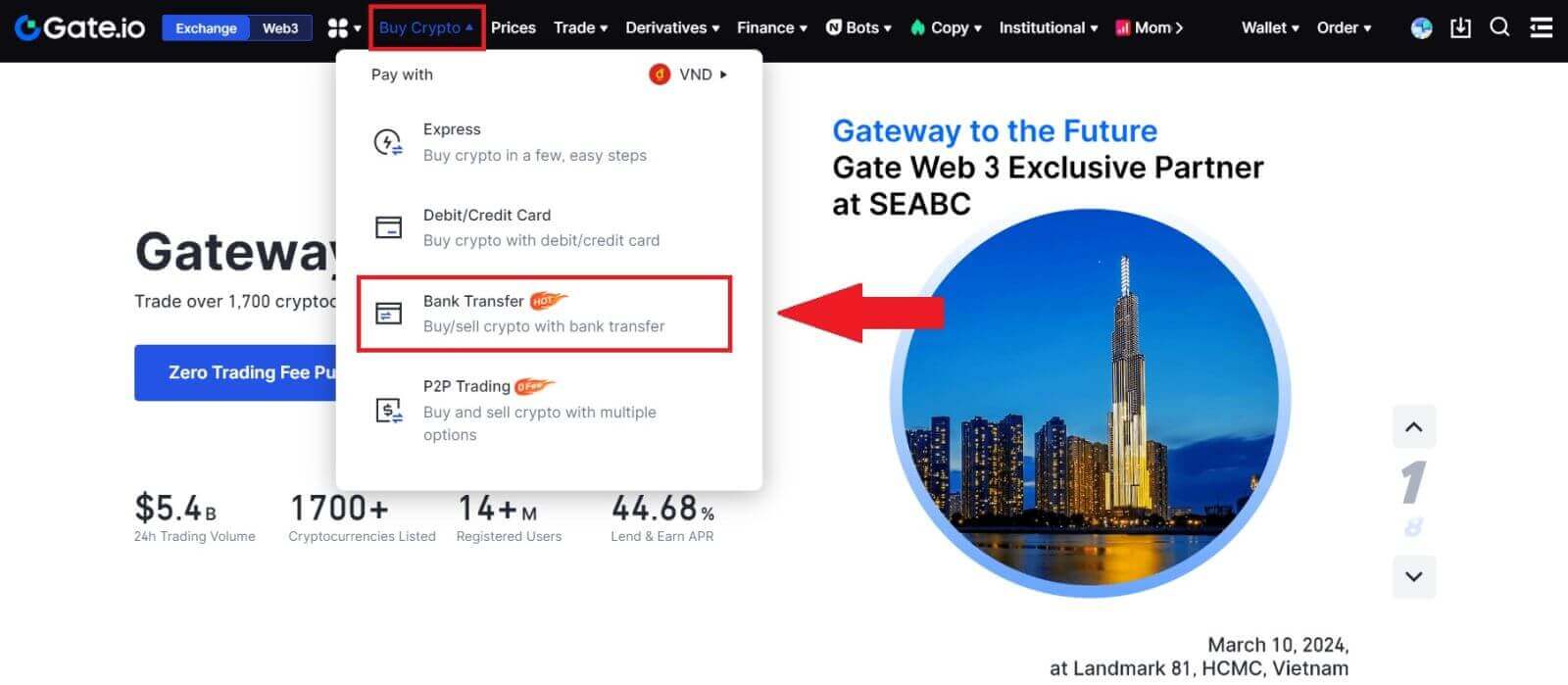
2. Pokračujte výběrem [Prodat] .
Vyberte kryptoměnu a částku, kterou chcete prodat, a vyberte fiat měnu, kterou chcete obdržet. Poté si můžete vybrat platební kanál podle odhadované jednotkové ceny.
Poznámka:
Chcete-li úspěšně prodat kryptoměnu, musíte nejprve kryptoměnu převést na USDT. Pokud se vám nepodaří dokončit tento prodej po konverzi vašich BTC nebo jiných kryptoměn, které nejsou USDT, převedená částka se ve vaší spotové peněžence Gate.io objeví jako USDT. Na druhou stranu, pokud začnete prodejem USDT, můžete pokračovat přímo, aniž byste potřebovali krok konverze kryptoměn.
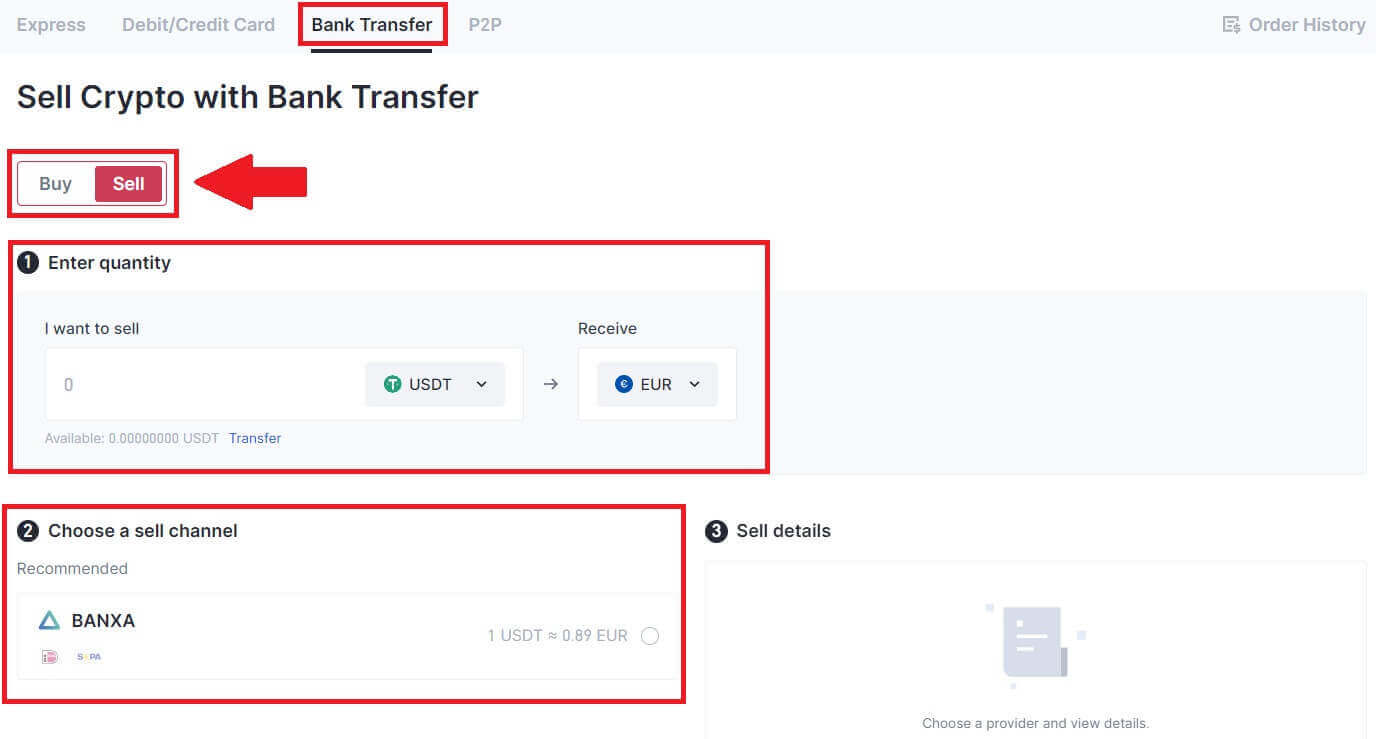
3. Zkontrolujte podrobnosti o prodeji, před pokračováním si přečtěte prohlášení o vyloučení odpovědnosti, zaškrtněte políčko a klikněte na [Pokračovat].
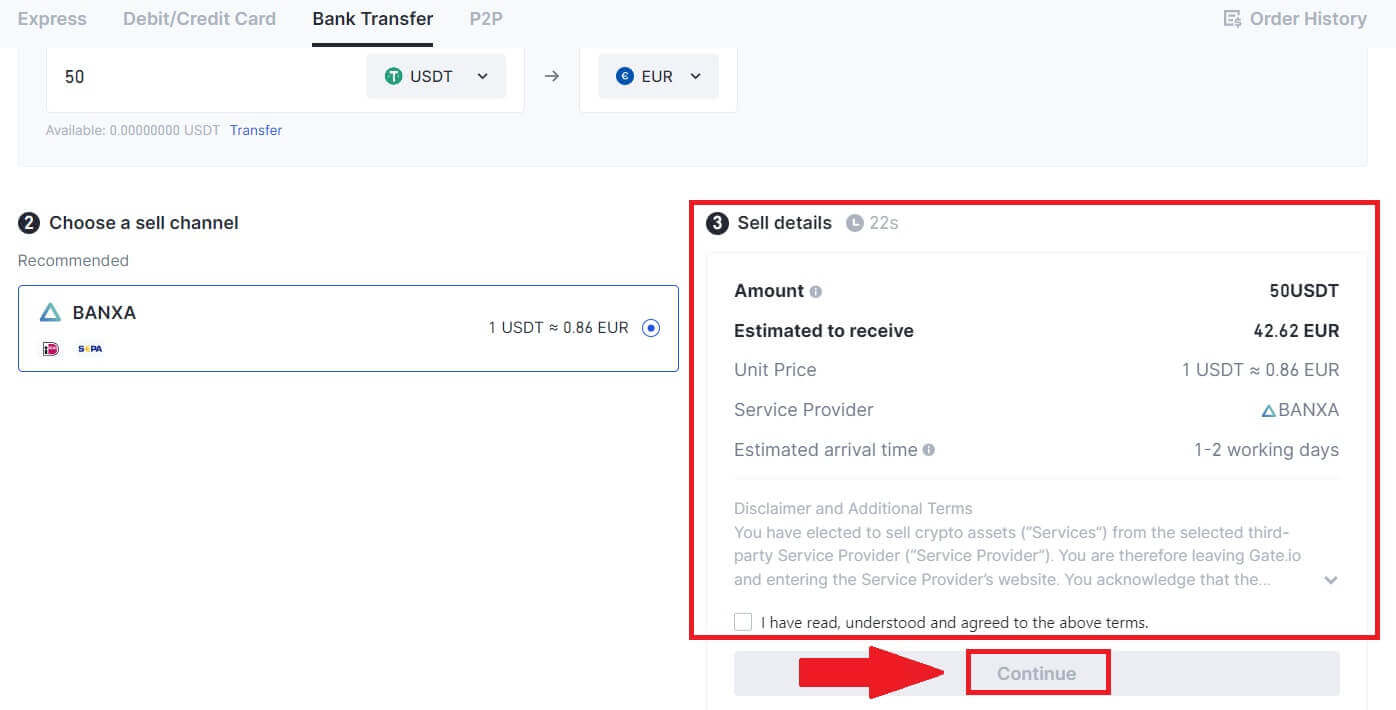
4. Přečtěte si prosím Důležité upozornění a kliknutím na [Další] zahajte konverzi vaší kryptoměny na USDT.
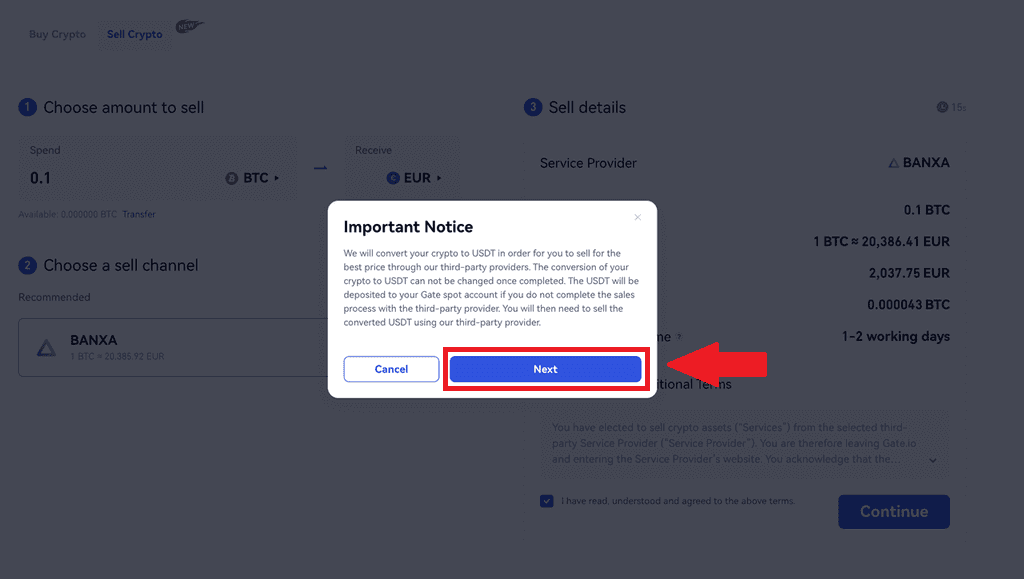
5. Pokračujte na stránce Třetí strana a dokončete nákup. Postupujte prosím správně podle pokynů.
Prodávejte kryptoměnu prostřednictvím bankovního převodu na Gate.io (aplikace)
1. Otevřete aplikaci Gate.io a klepněte na [Rychlý nákup]. 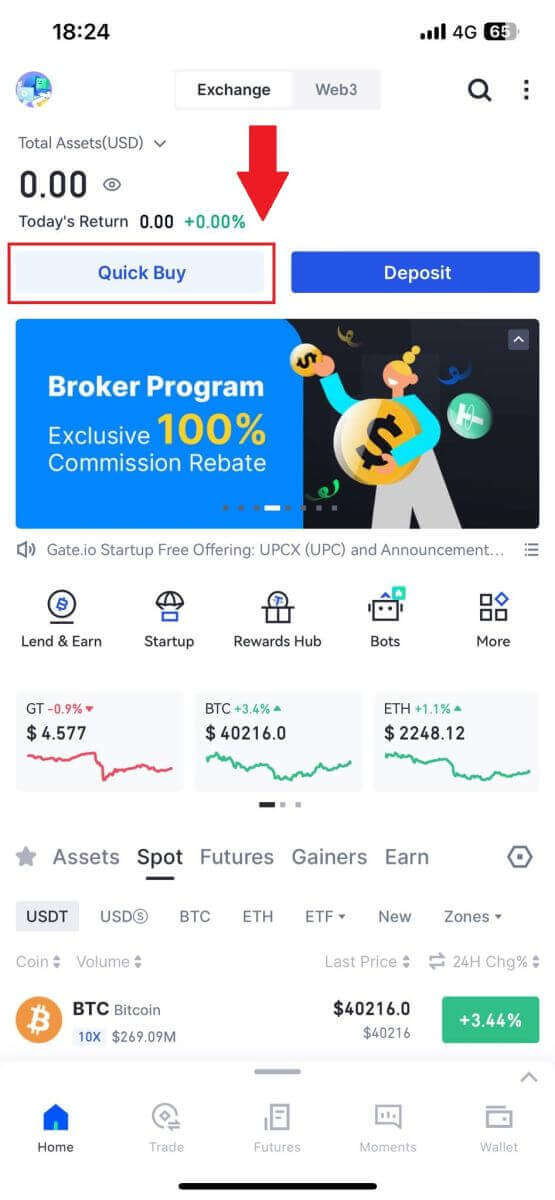
2. Klepněte na [Expresní] a vyberte [Bankovní převod] a budete přesměrováni do obchodní zóny P2P. 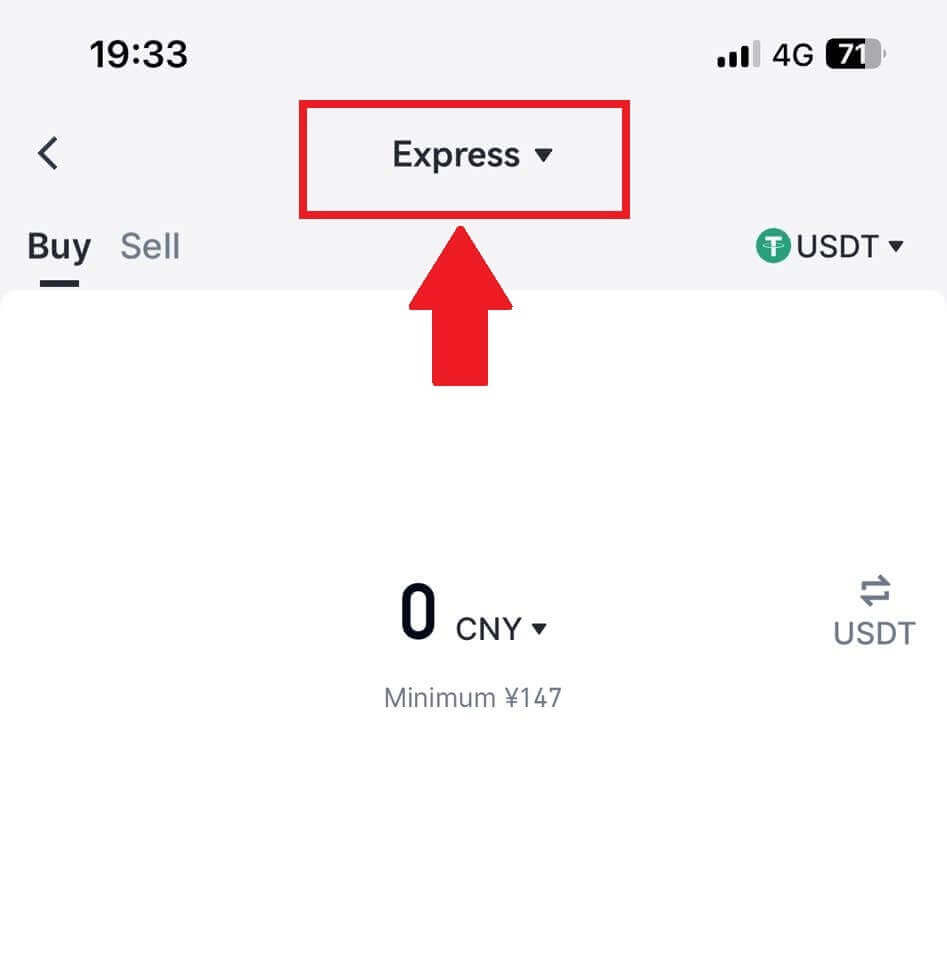
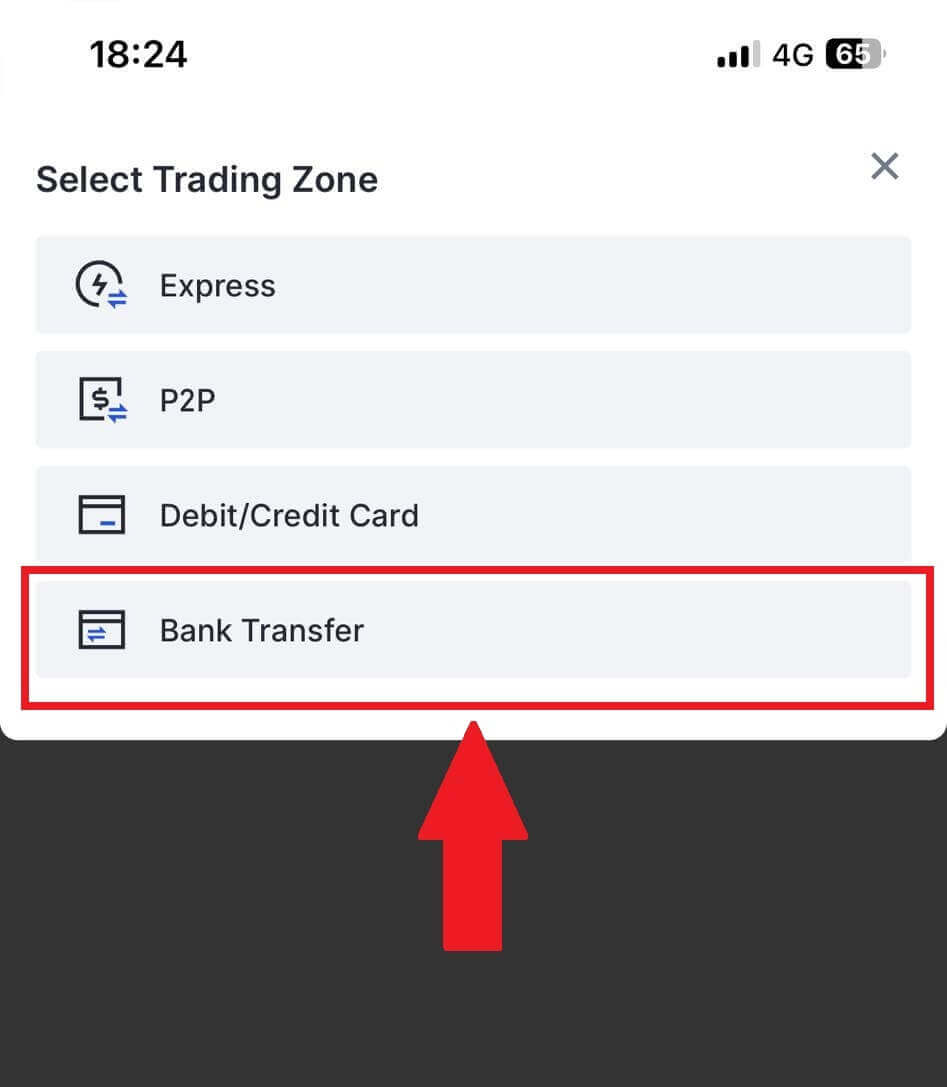
3. Pokračujte výběrem [Prodat] .
Vyberte kryptoměnu a částku, kterou chcete prodat, a vyberte fiat měnu, kterou chcete obdržet. Poté si můžete vybrat platební kanál podle odhadované jednotkové ceny . 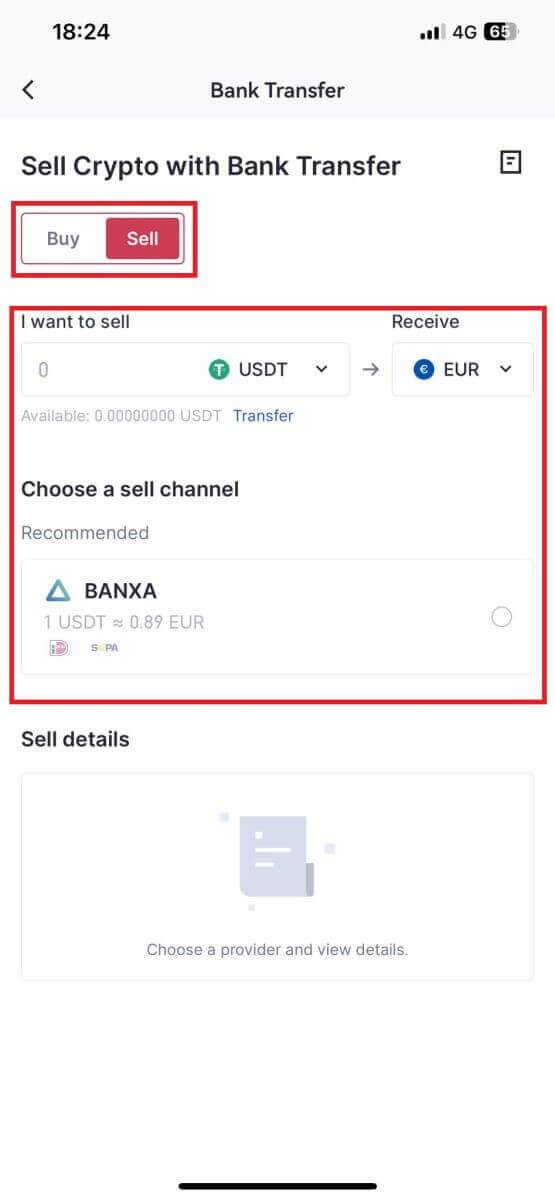
4. Zkontrolujte podrobnosti o prodeji, před pokračováním si přečtěte prohlášení o vyloučení odpovědnosti, zaškrtněte políčko a klikněte na [Pokračovat].
5. Pokračujte na stránce Třetí strana a dokončete nákup. Postupujte prosím správně podle pokynů.
Jak prodávat kryptoměny prostřednictvím P2P obchodování na Gate.io
Prodávejte kryptoměny prostřednictvím P2P obchodování na Gate.io (webová stránka).
1. Přihlaste se na svůj web Gate.io, klikněte na [Koupit krypto] a vyberte [P2P obchodování].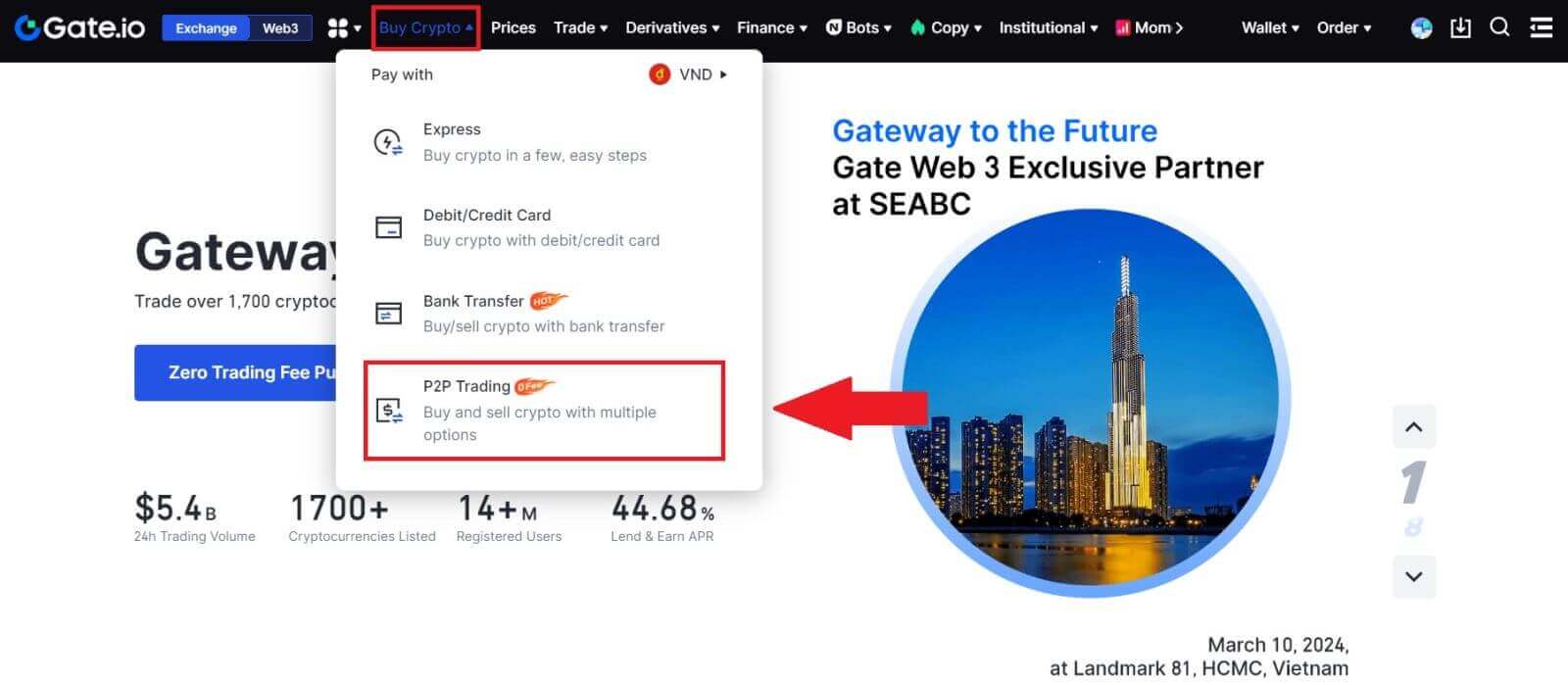
2. Na stránce transakce klikněte na [Prodat] a vyberte měnu, kterou chcete prodat (jako příklad je zobrazen USDT) a klikněte na [Prodat USDT].
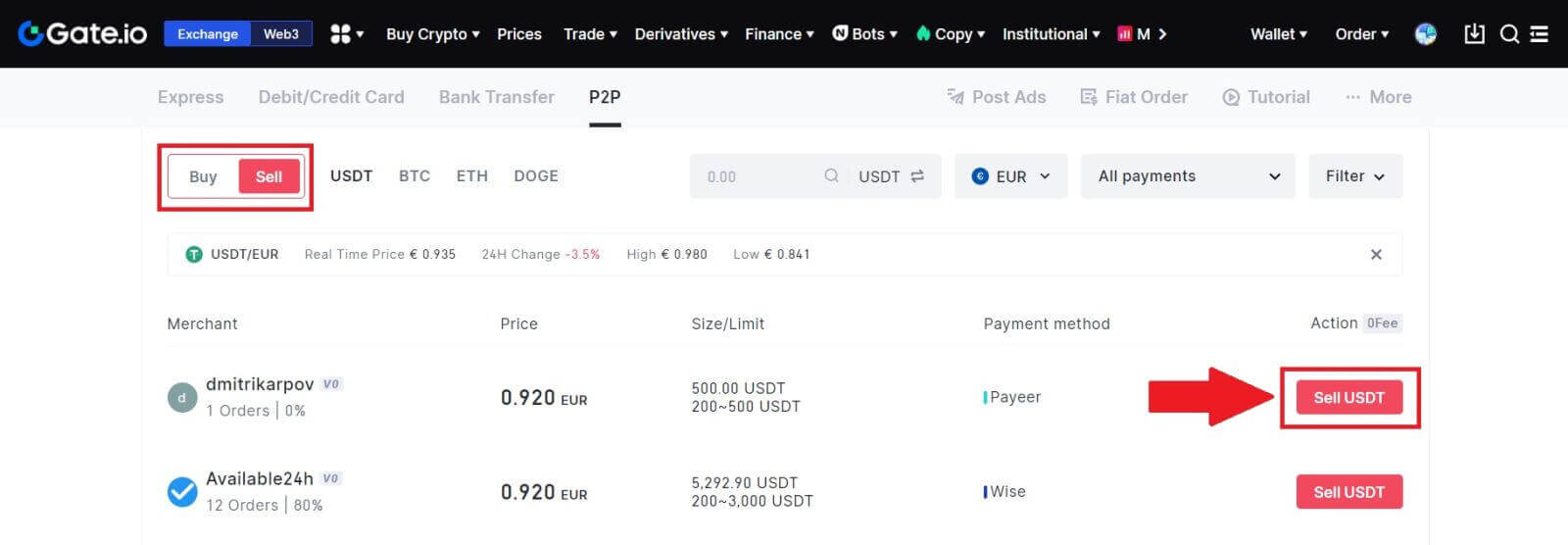
3. Zadejte částku (ve vaší fiat měně) nebo množství (v kryptoměnách), které chcete prodat.
Podívejte se na způsob sběru a klikněte na [Prodat USDT].
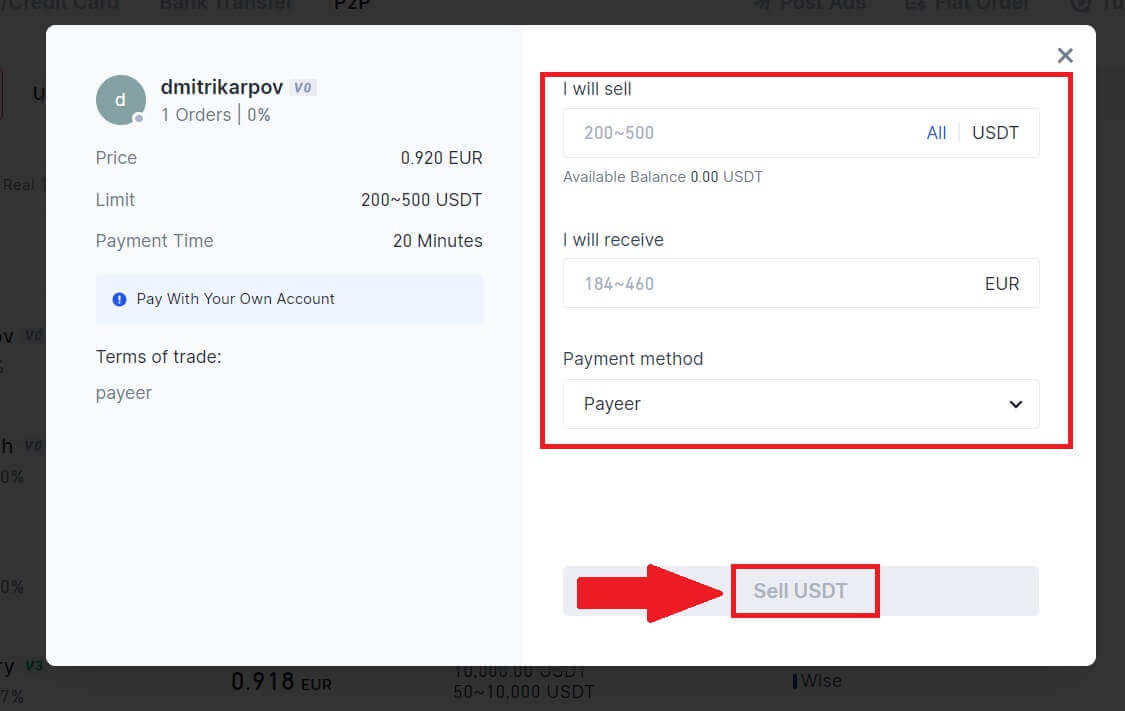
4. Znovu zkontrolujte všechny informace ve vyskakovacím okně a klikněte na [Prodat nyní]. Poté zadejte heslo svého fondu.
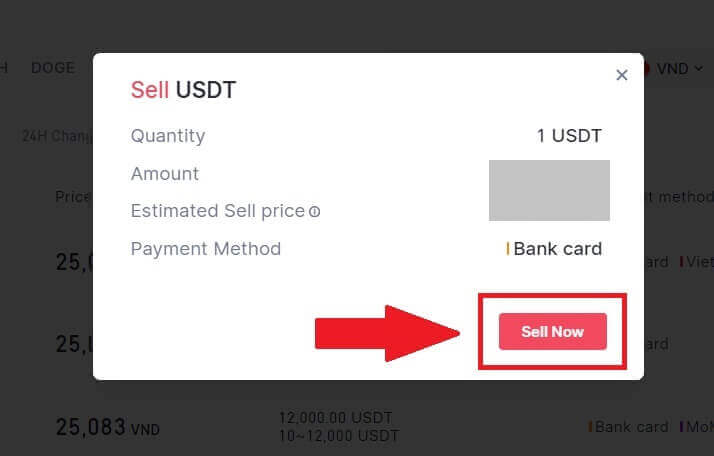
5. Na stránce "Objednávka Fiat"-"Aktuální objednávka" zaplaťte zobrazenou částku prodejci. Po dokončení platby klikněte na „Zaplatil jsem“.
6. Jakmile je objednávka dokončena, lze ji nalézt pod "Objednávka Fiat" - "Dokončené objednávky".
Prodávejte kryptoměny prostřednictvím P2P obchodování na Gate.io (App).
1. Otevřete aplikaci Gate.io a klepněte na [Více] a vyberte [P2P Trade]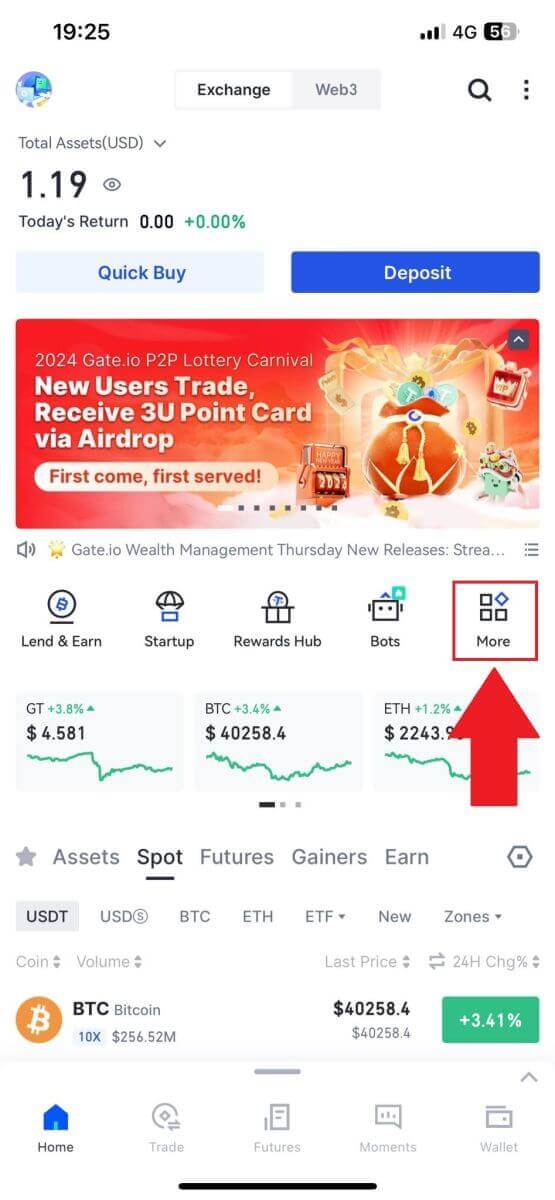
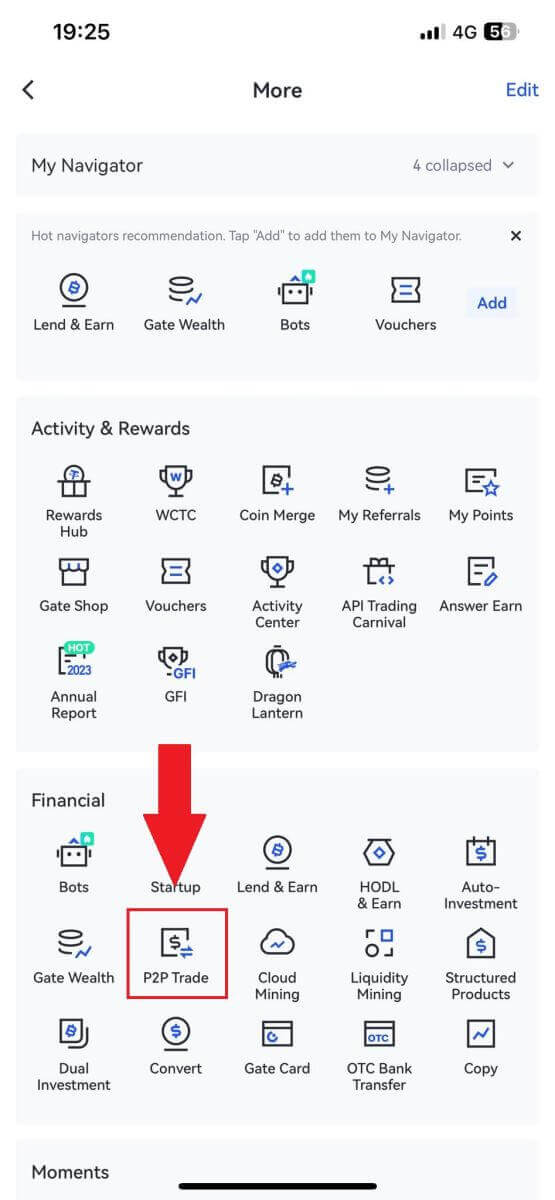
2. Na stránce transakce klikněte na [Prodat] a vyberte měnu, kterou chcete prodat (jako příklad je zobrazen USDT) a klikněte [Prodat].
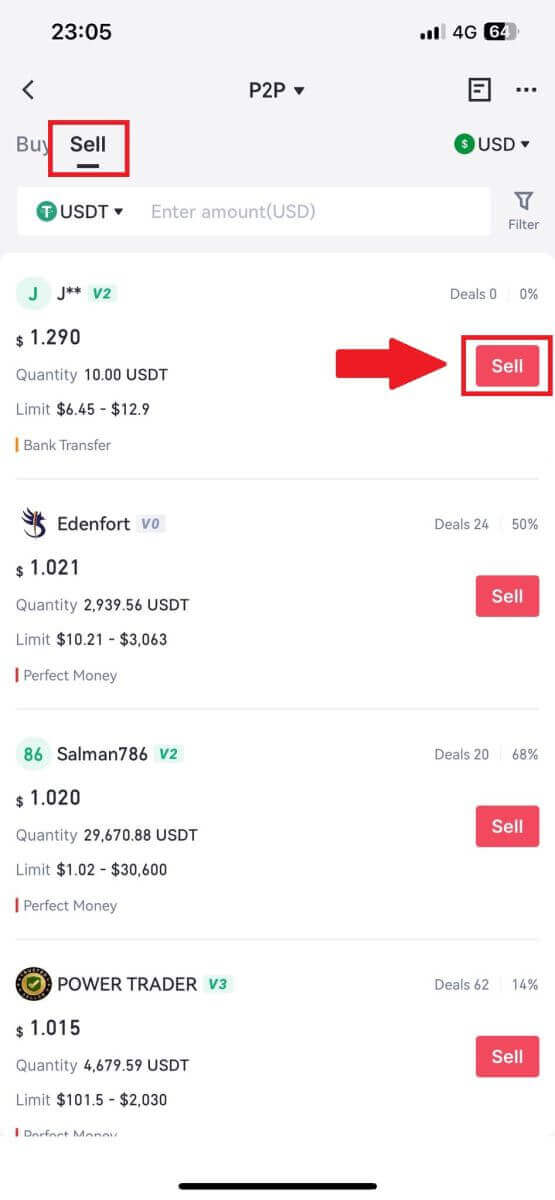
3. Zadejte částku (ve vaší fiat měně) nebo množství (v kryptoměnách), které chcete prodat.
Podívejte se na způsob sběru a klikněte na [Prodat USDT].
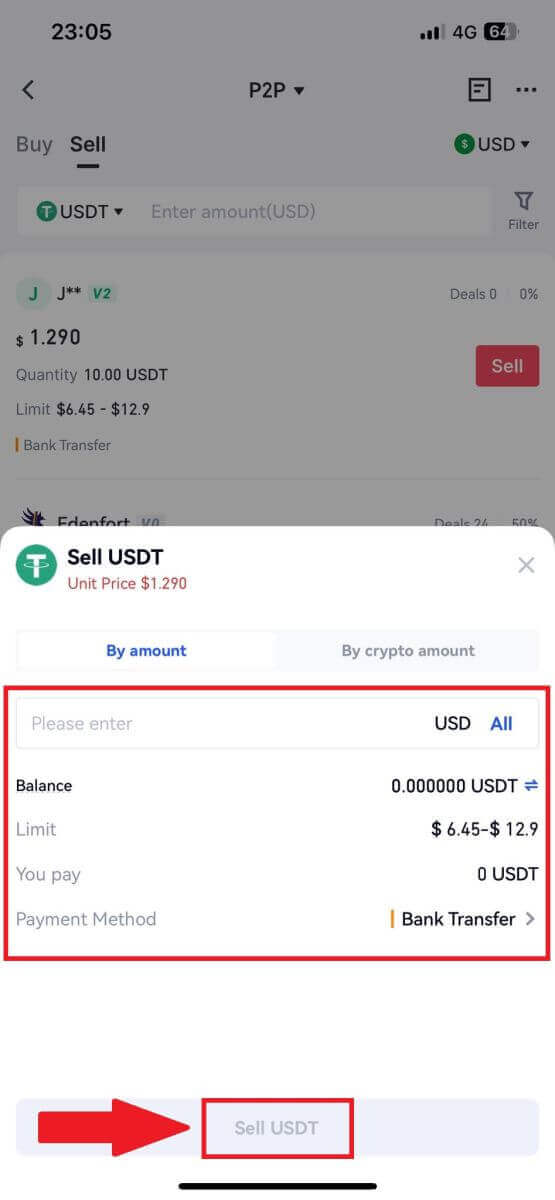
4. Jakmile se objednávka shoduje, můžete ji zkontrolovat na kartě „Objednávka“ - karta „Zaplaceno/nezaplaceno“ a zkontrolovat informace. Ověřte, zda byla platba přijata, zkontrolováním svého bankovního účtu nebo způsobu příjmu. Jakmile potvrdíte správnost všech údajů (částka platby, informace o kupujícím), klikněte na tlačítko „ Potvrdit přijatou platbu “.
5. Jakmile je objednávka dokončena, můžete zobrazit podrobnosti objednávky v části "Objednávka" - "Dokončeno".
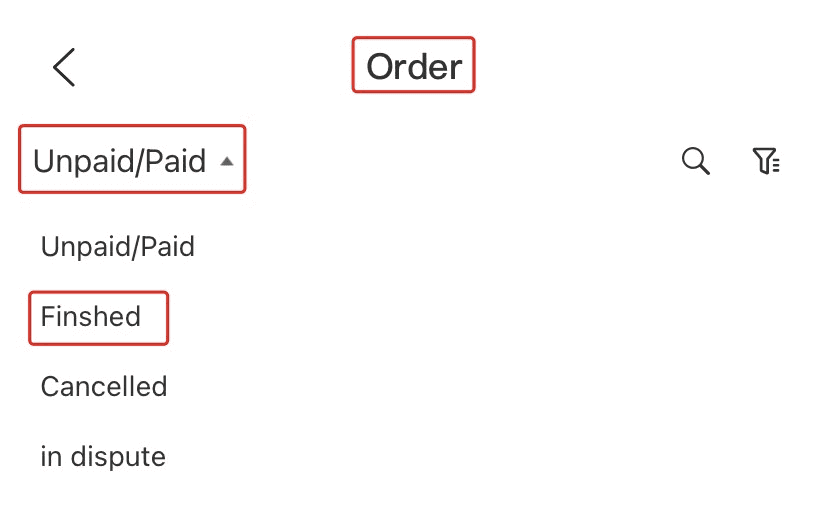
Jak vybrat kryptoměnu na Gate.io
Výběr kryptoměn přes Onchain Výběr na Gate.io (webová stránka)
1. Přihlaste se na svůj web Gate.io, klikněte na [Wallet] a vyberte [Spot Account].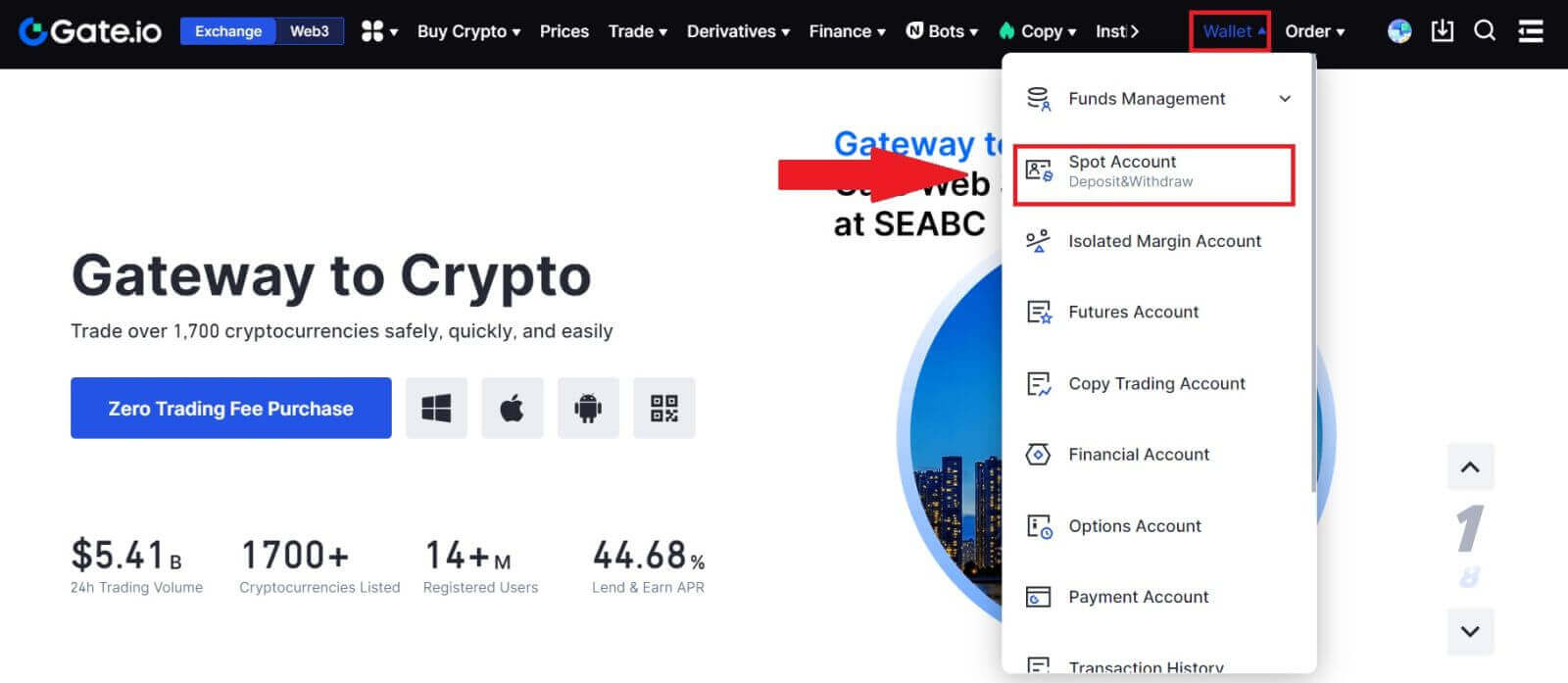
2. Klikněte na [Vyjmout].
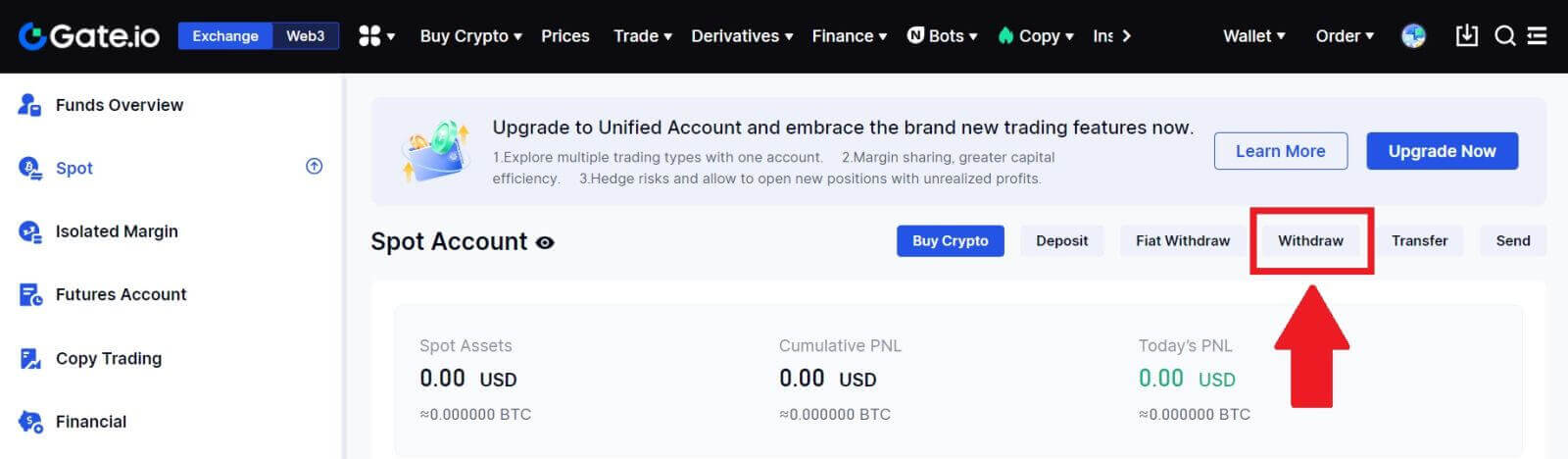
3. Klikněte na [Onchain Withdrawal].V nabídce [Coin]
vyberte minci, kterou chcete vybrat . Poté vyberte blockchain výběru pro aktivum, zadejte adresu, kterou chcete stáhnout, a vyberte síť. 4. Zadejte částku výběru. Poté klikněte na [Další]. 5. Nakonec zadejte heslo svého fondu a ověřovací kód Google a kliknutím na [Potvrdit] potvrďte výběr. 6. Po výběru můžete ve spodní části stránky výběru zkontrolovat kompletní historii výběru.
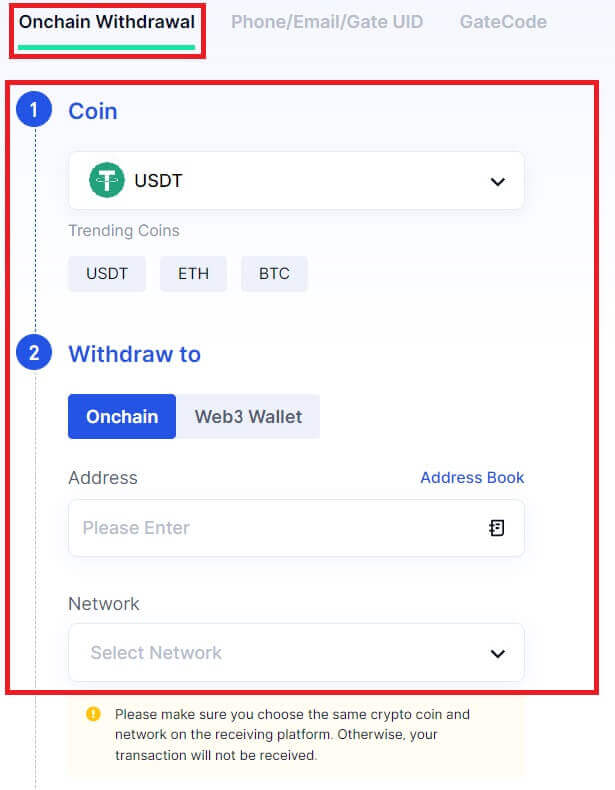
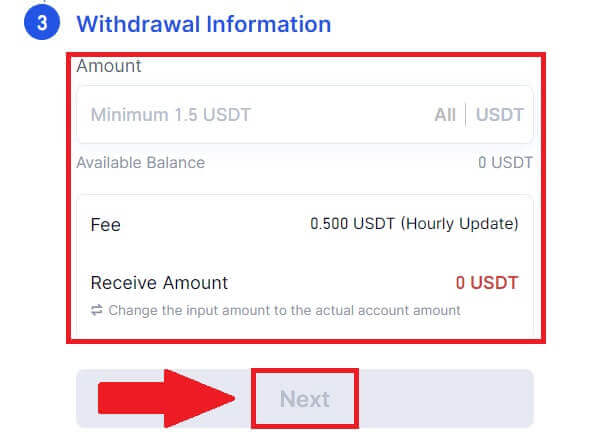
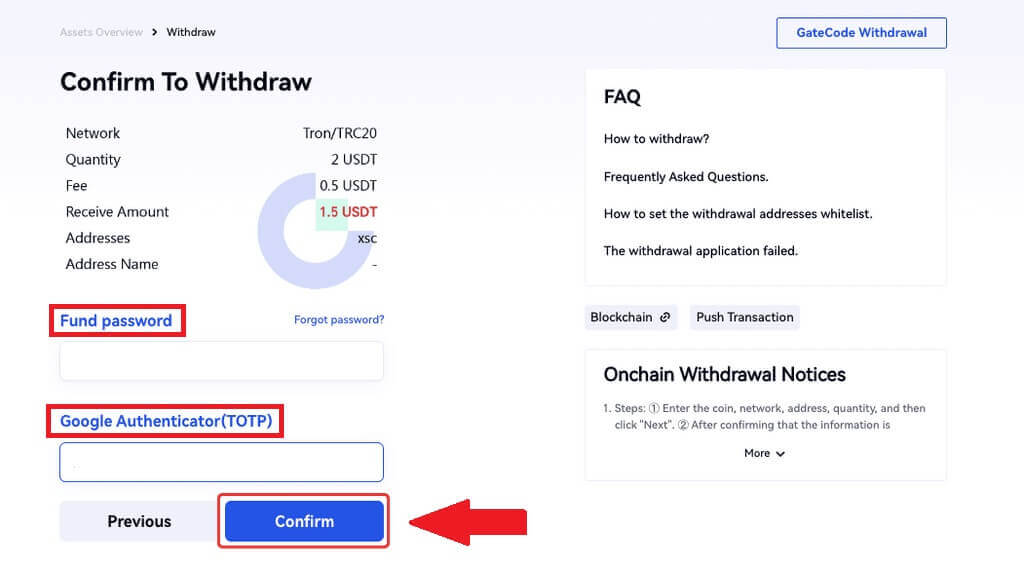
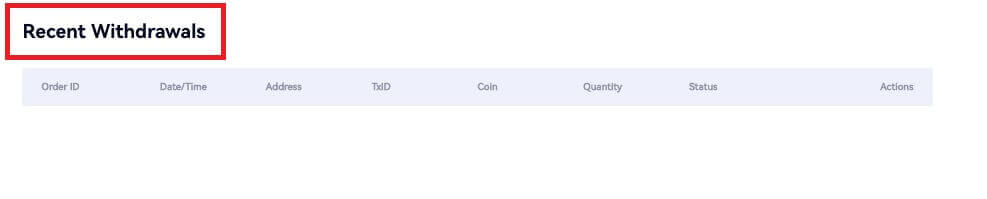
Vybrat krypto prostřednictvím Onchain Withdraw na Gate.io (aplikace)
1. Otevřete aplikaci Gate.io, klepněte na [Wallet] a vyberte [Vybrat].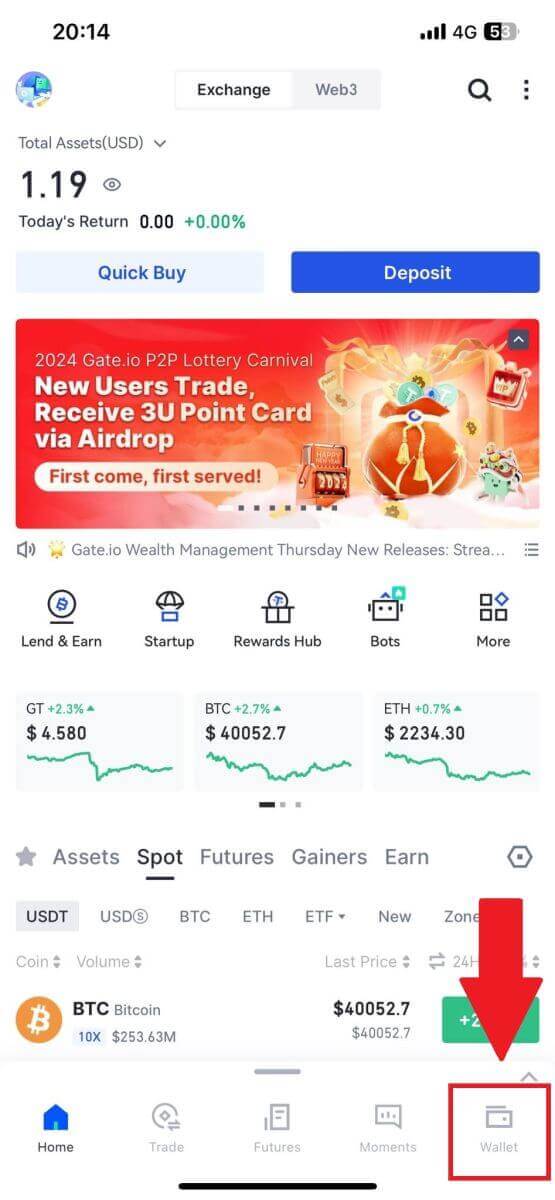
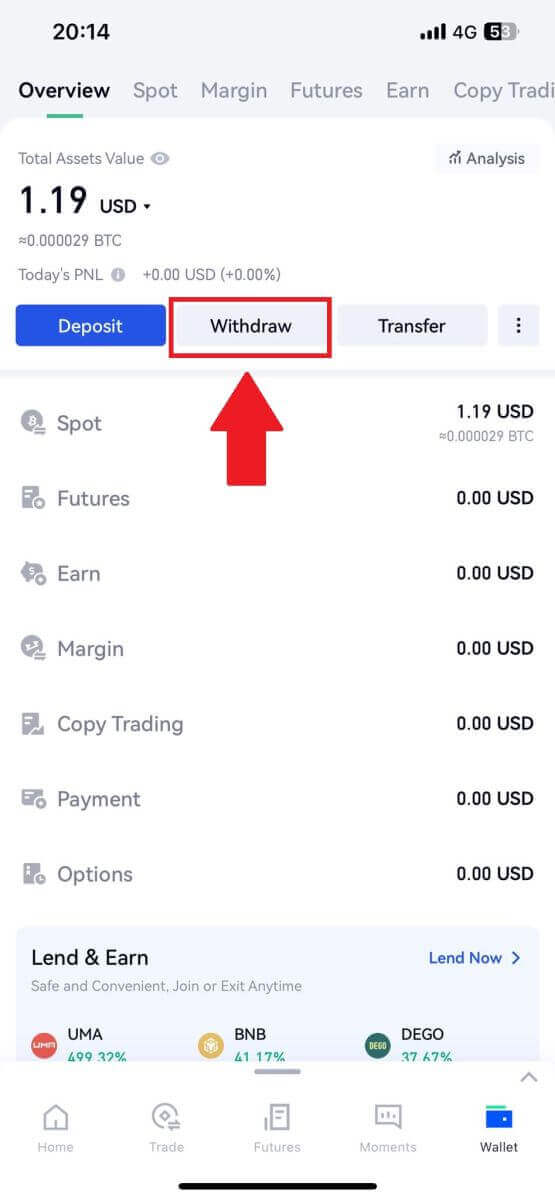
2. Vyberte minci, kterou chcete vybrat, pomocí vyhledávacího pole můžete vyhledat minci, kterou hledáte.
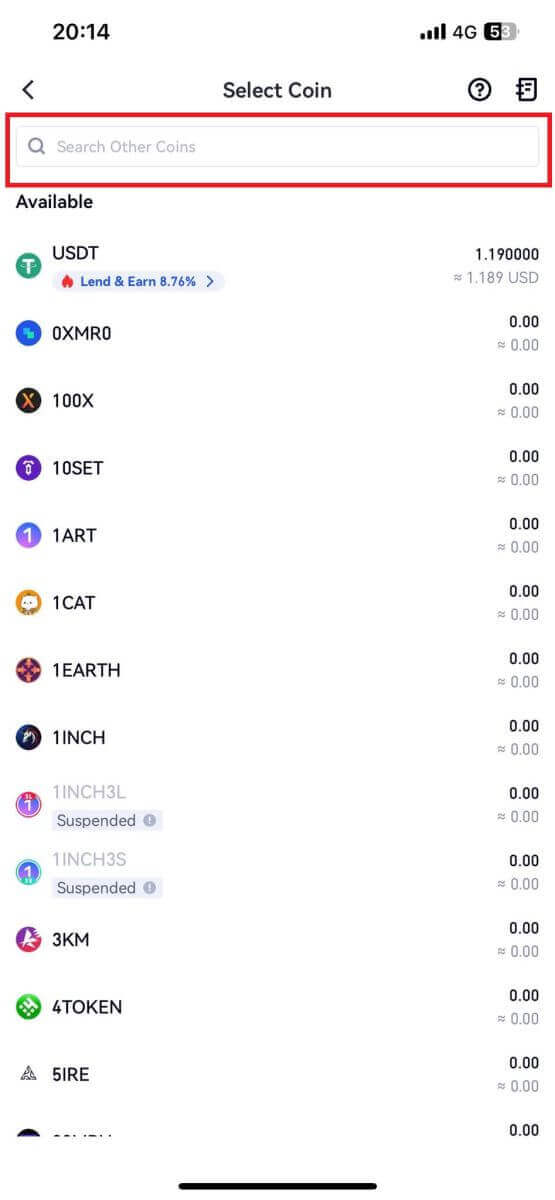
3. Pokračujte výběrem [Onchain Withdrawal] .
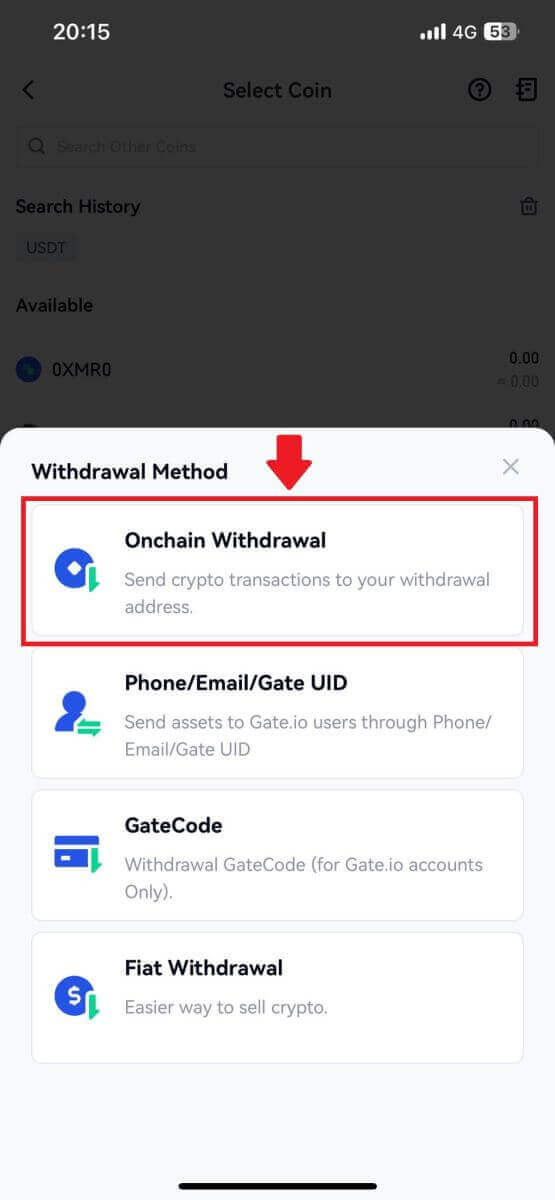
4. Vyberte blockchainovou síť pro odeslání mince a zadejte přijímací adresu a částku výběru. Po potvrzení klikněte na [Další].
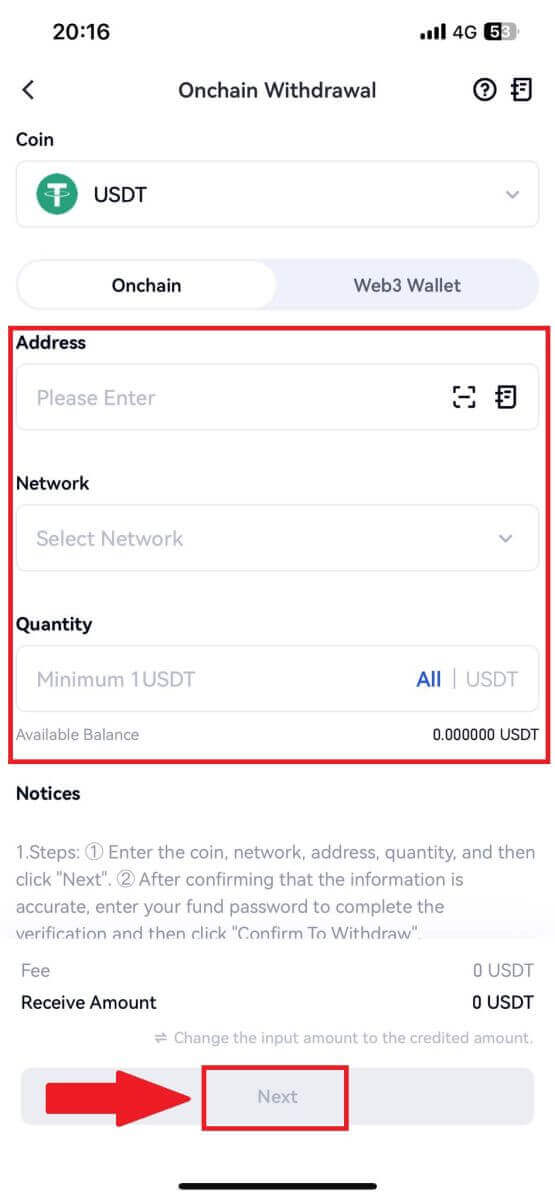
5. Nakonec zadejte své heslo k fondu a ověřovací kód Google pro potvrzení výběru.
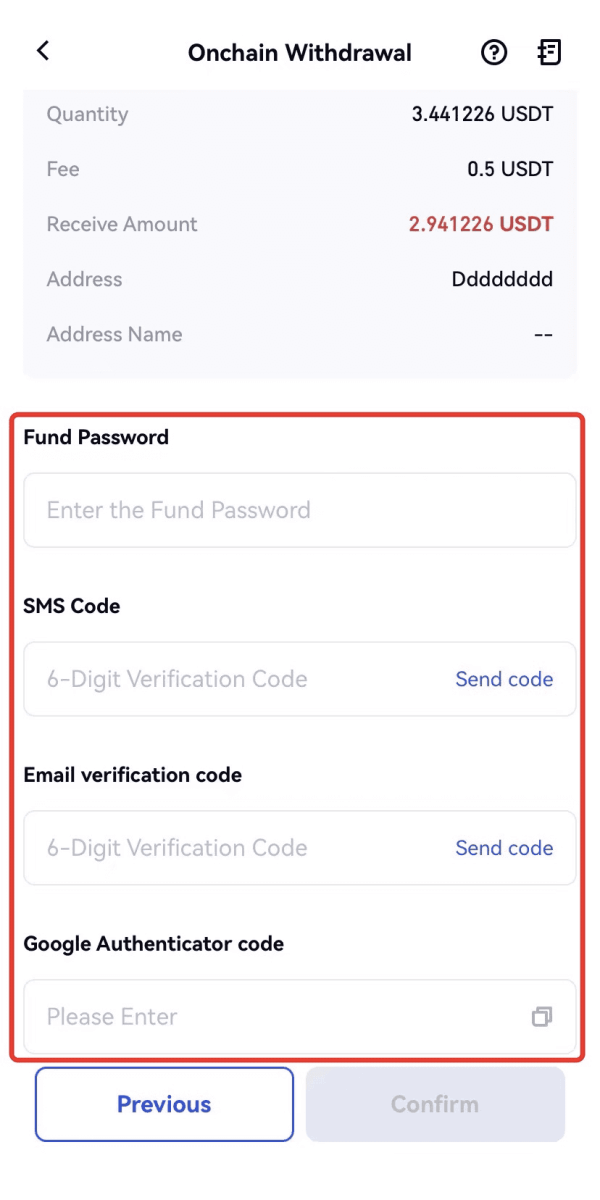
Výběr kryptoměn přes GateCode na Gate.io (web)
1. Přihlaste se na svůj web Gate.io, klikněte na [Wallet] a vyberte [Spot Account].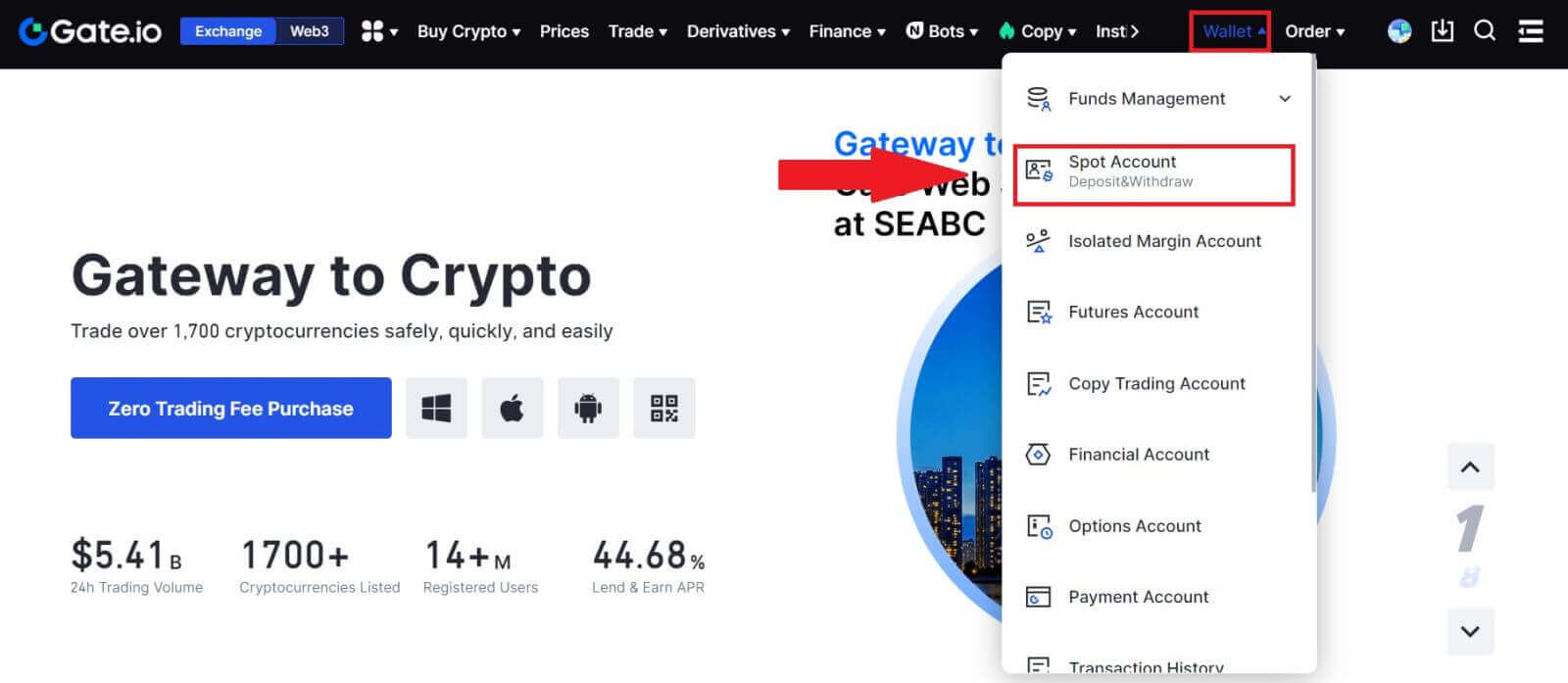
2. Klikněte na [Vyjmout].
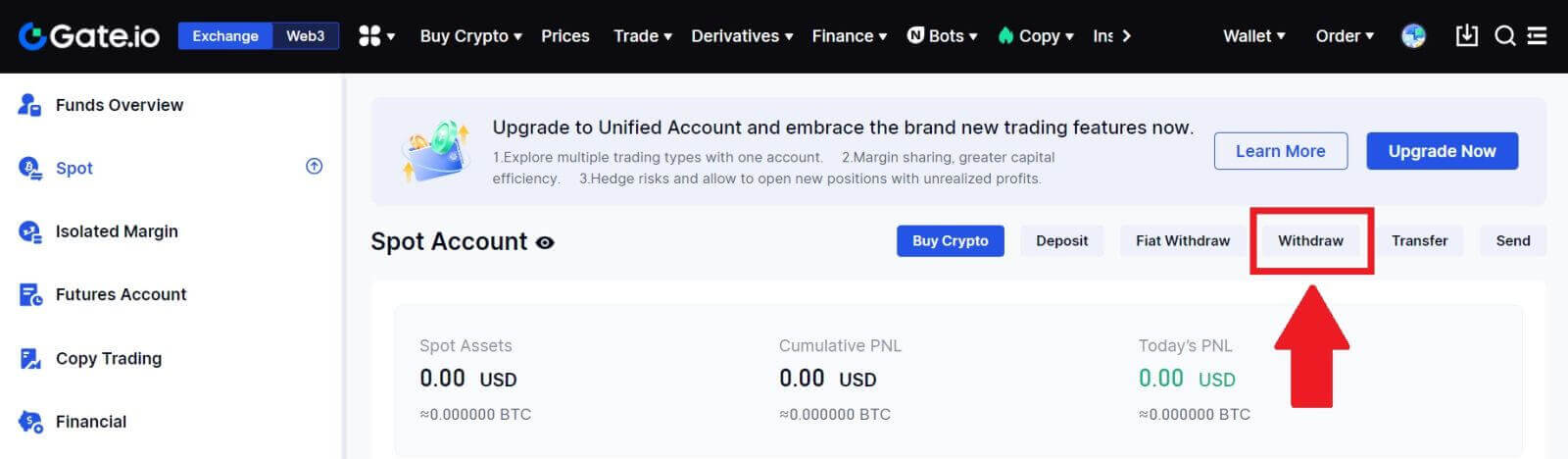
3. Klikněte na [GateCode] , vyberte minci, kterou chcete vybrat, zadejte částku a klikněte na [Další]
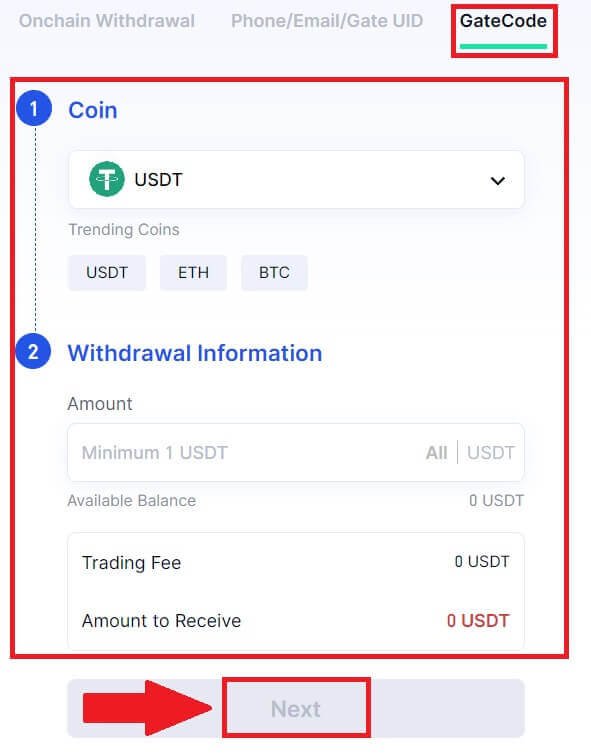
4. Před zadáním hesla fondu, kódu SMS a kódu Google Authenticator znovu zkontrolujte informace a poté klikněte na [Potvrdit ].
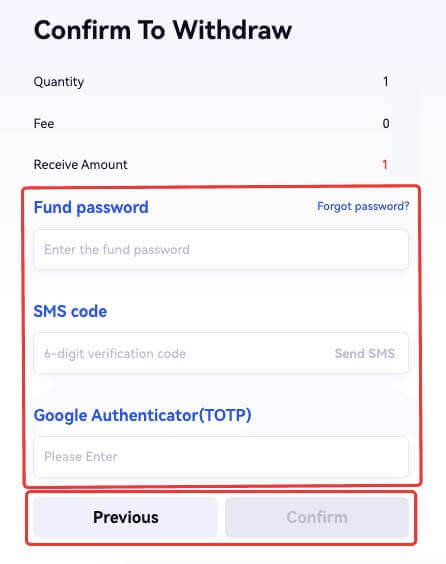
5. Po dokončení výběru se objeví vyskakovací okno, kde můžete buď uložit GateCode jako obrázek QR kódu, nebo kliknutím na ikonu kopírování jej zkopírovat.
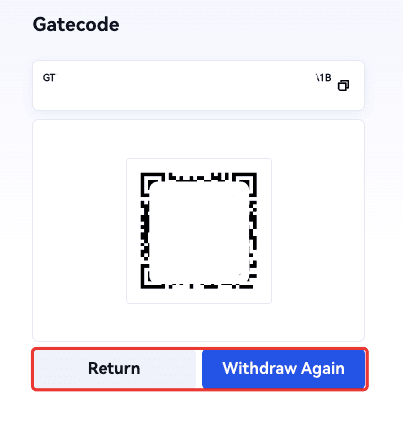
6. Případně přejděte na stránku [Nedávné výběry] , klikněte na ikonu zobrazení vedle adresy záznamu o výběru a zadejte heslo svého fondu, abyste viděli úplný GateCode.
Výběr kryptoměn přes GateCode na Gate.io (App)
1. Otevřete aplikaci Gate.io, klepněte na [Wallet] a vyberte [Vybrat].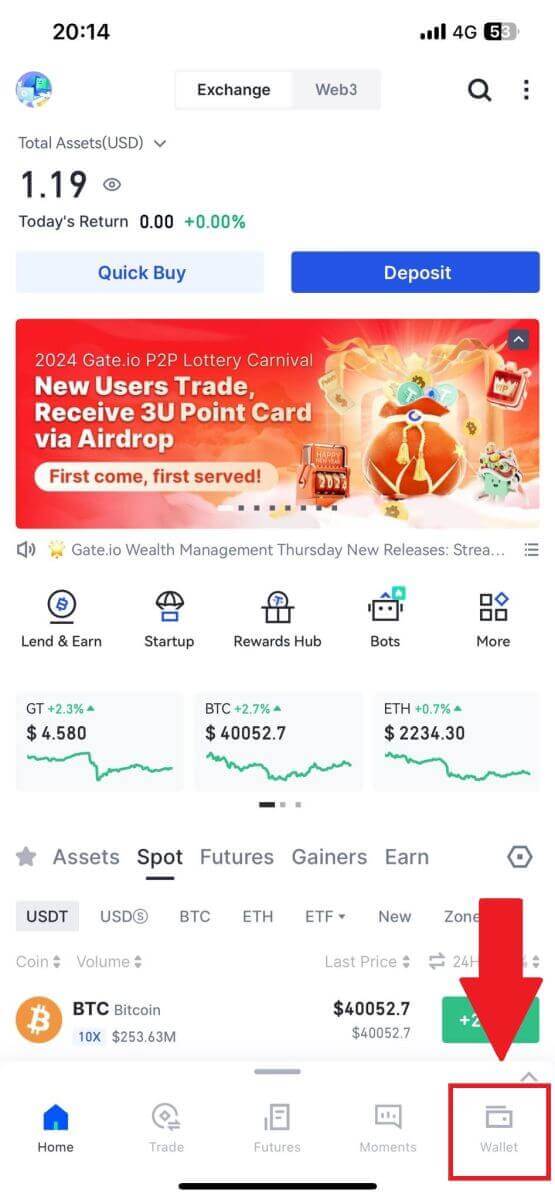
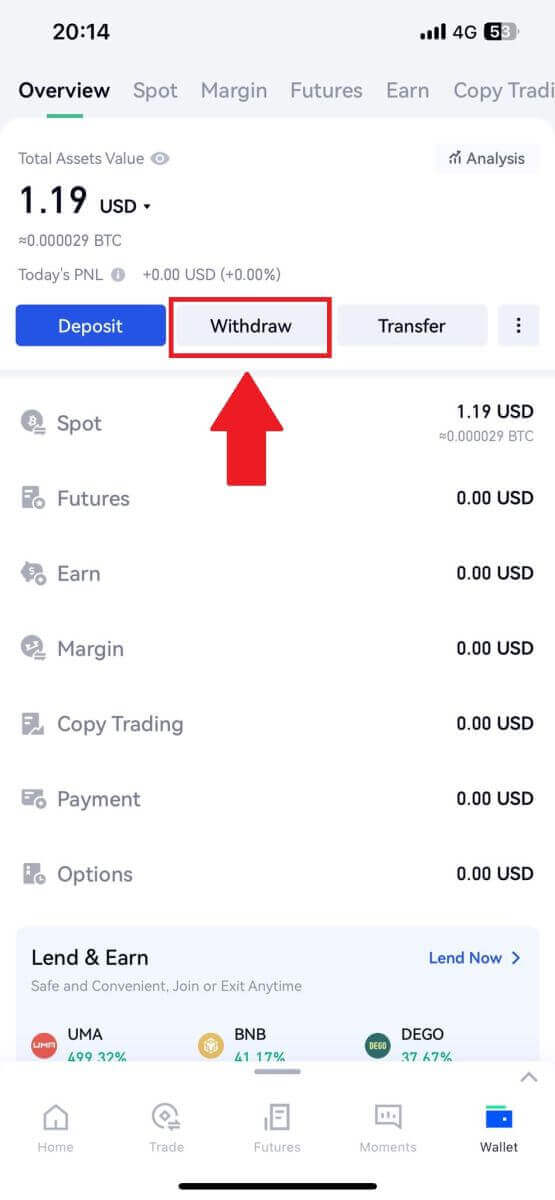
2. Vyberte minci, kterou chcete vybrat, pro vyhledání hledané mince můžete použít vyhledávací lištu.
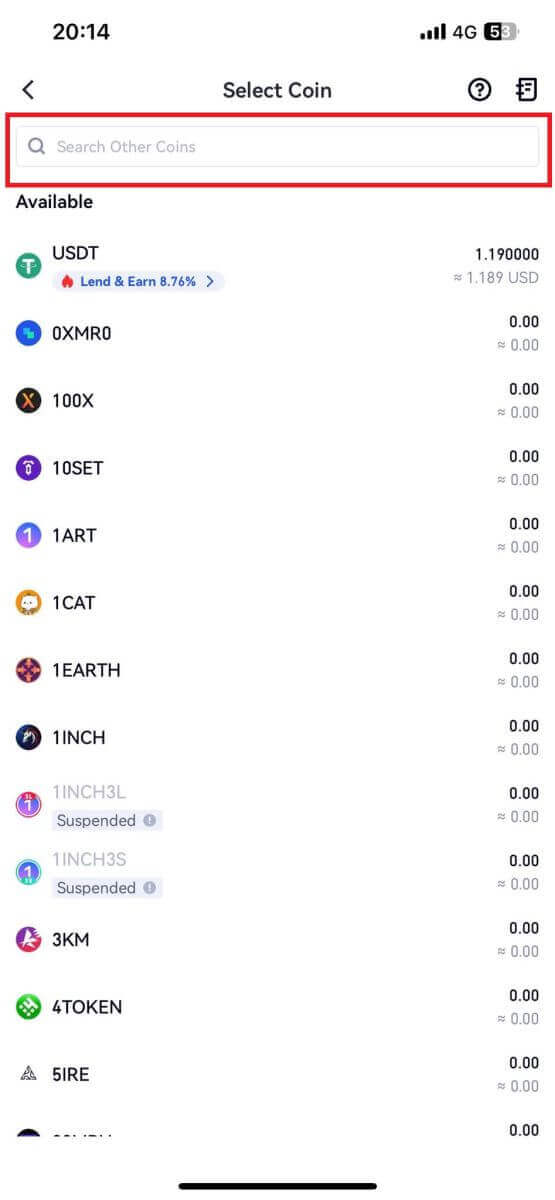
3. Pokračujte výběrem [GateCode] .
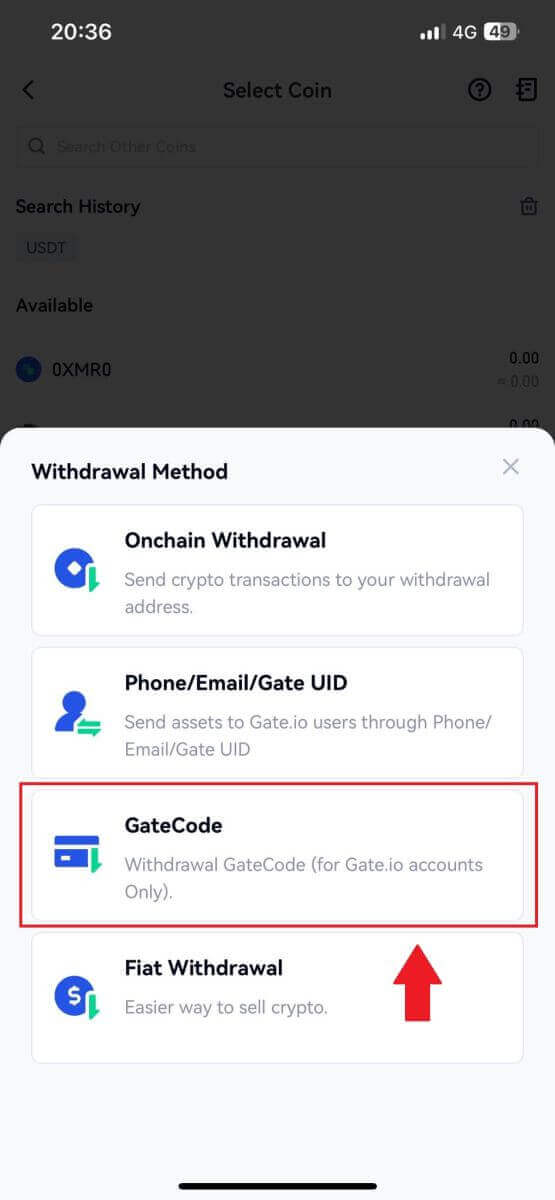
4. Zadejte částku, kterou chcete vybrat, a klepněte na [Další].
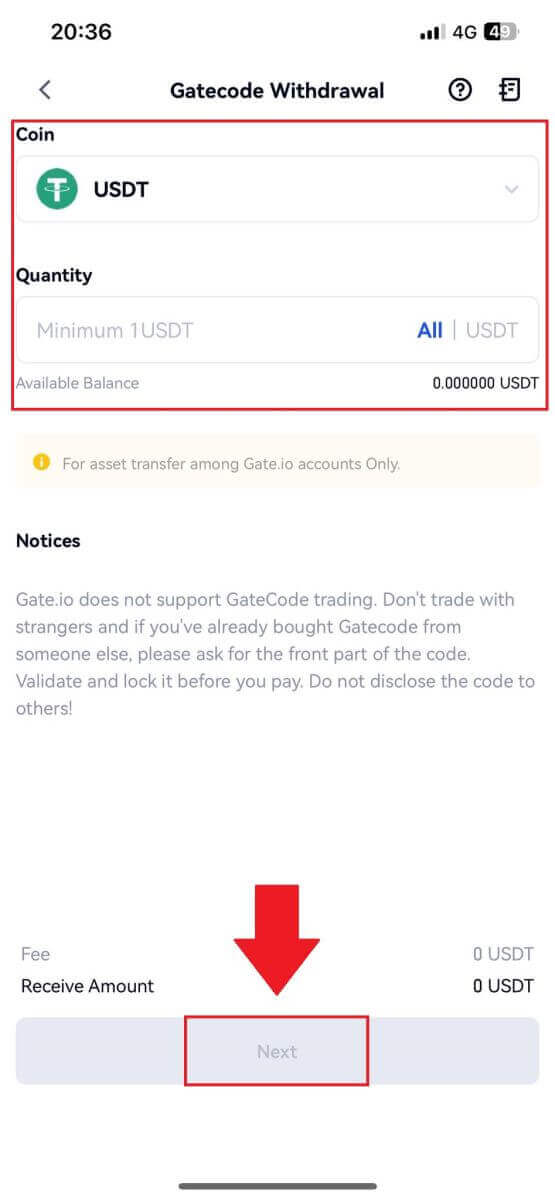
5. Před zadáním hesla fondu, kódu SMS a kódu Google Authenticator znovu zkontrolujte informace a poté klikněte na [Potvrdit].
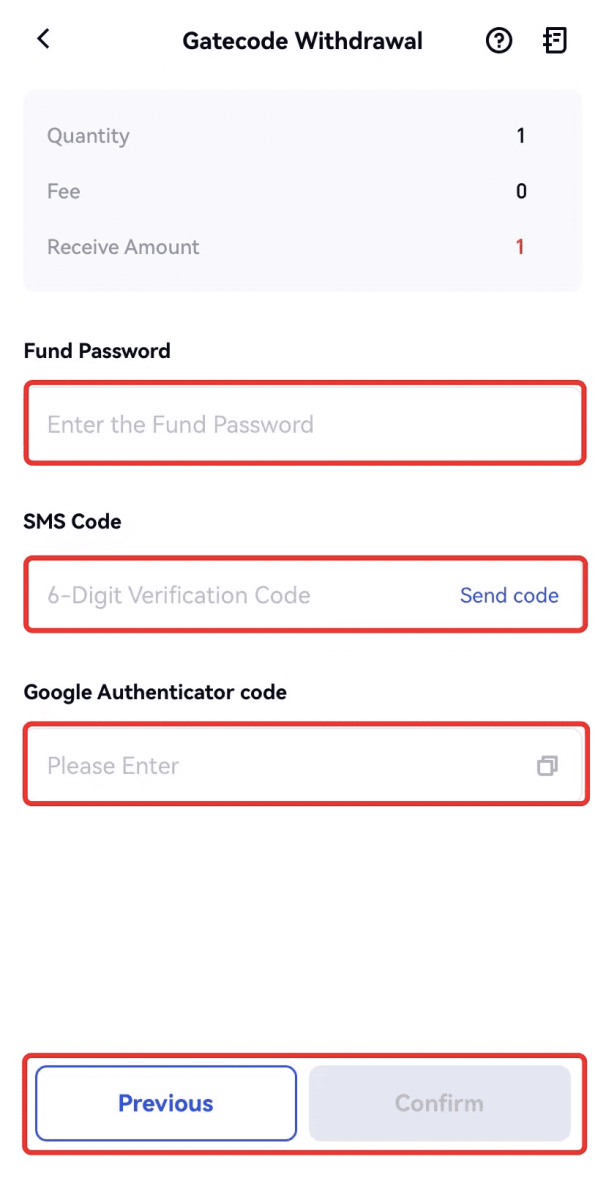
6. Po dokončení výběru se objeví vyskakovací okno, kde můžete buď uložit GateCode jako obrázek QR kódu, nebo kliknutím na ikonu kopírování jej zkopírovat.
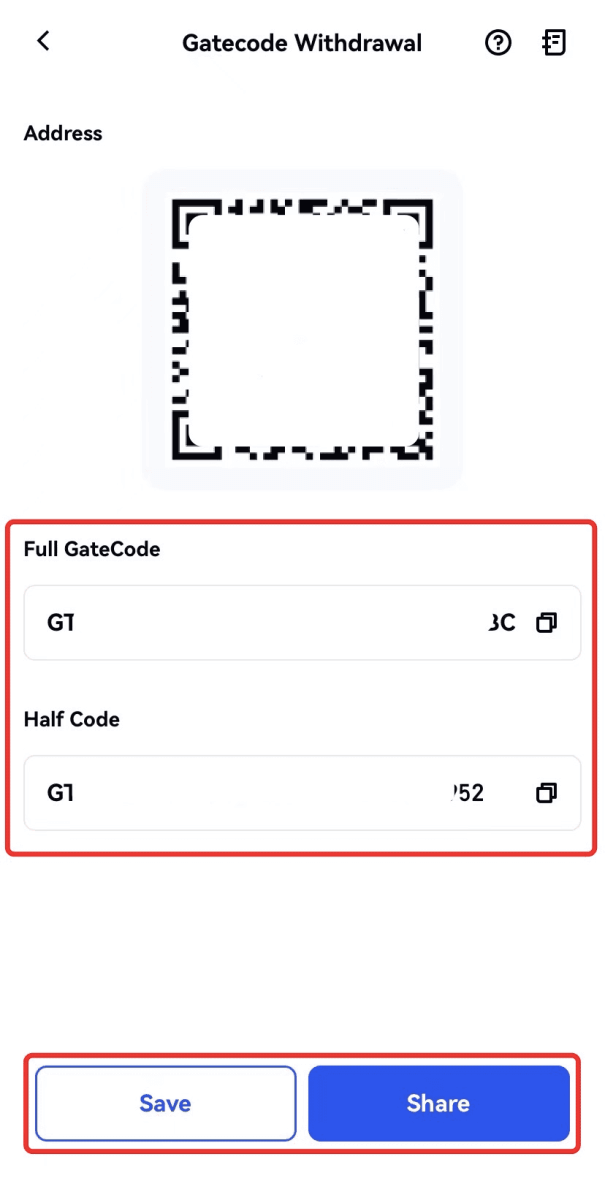
7. Případně navštivte stránku s podrobnostmi o výběru a kliknutím na „Zobrazit“ zkontrolujte úplný GateCode.
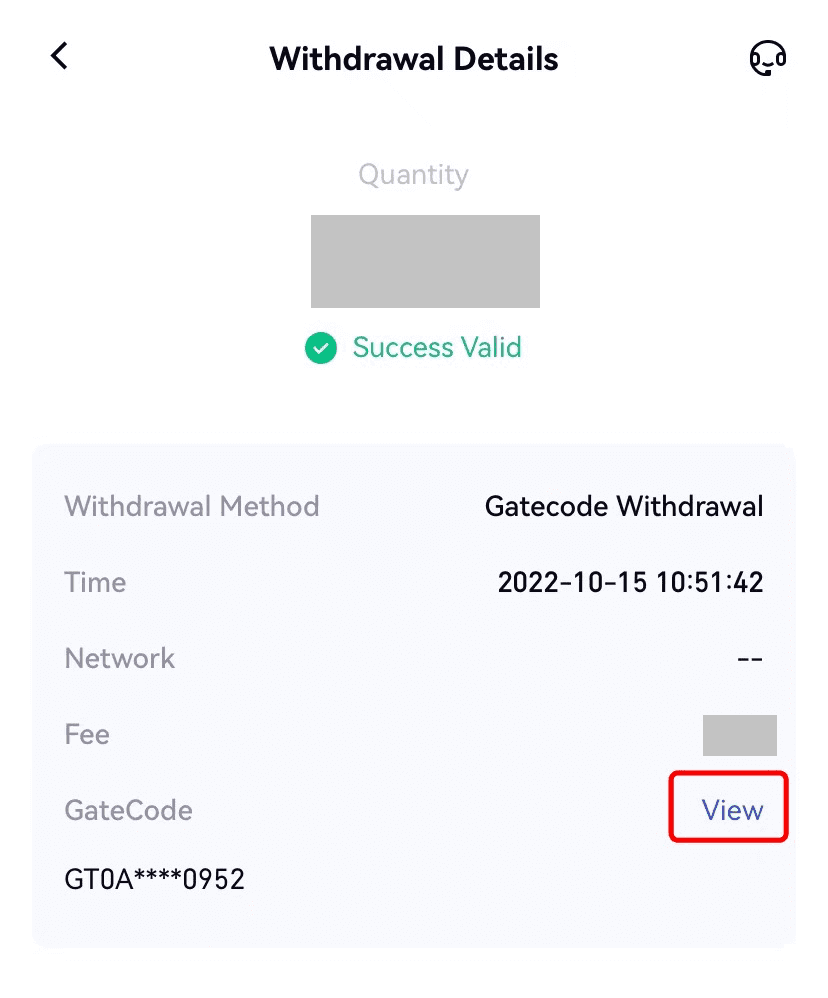
Výběr kryptoměn prostřednictvím telefonu/e-mailu/UID brány na Gate.io (web)
1. Přihlaste se na svůj web Gate.io, klikněte na [Wallet] a vyberte [Spot Account].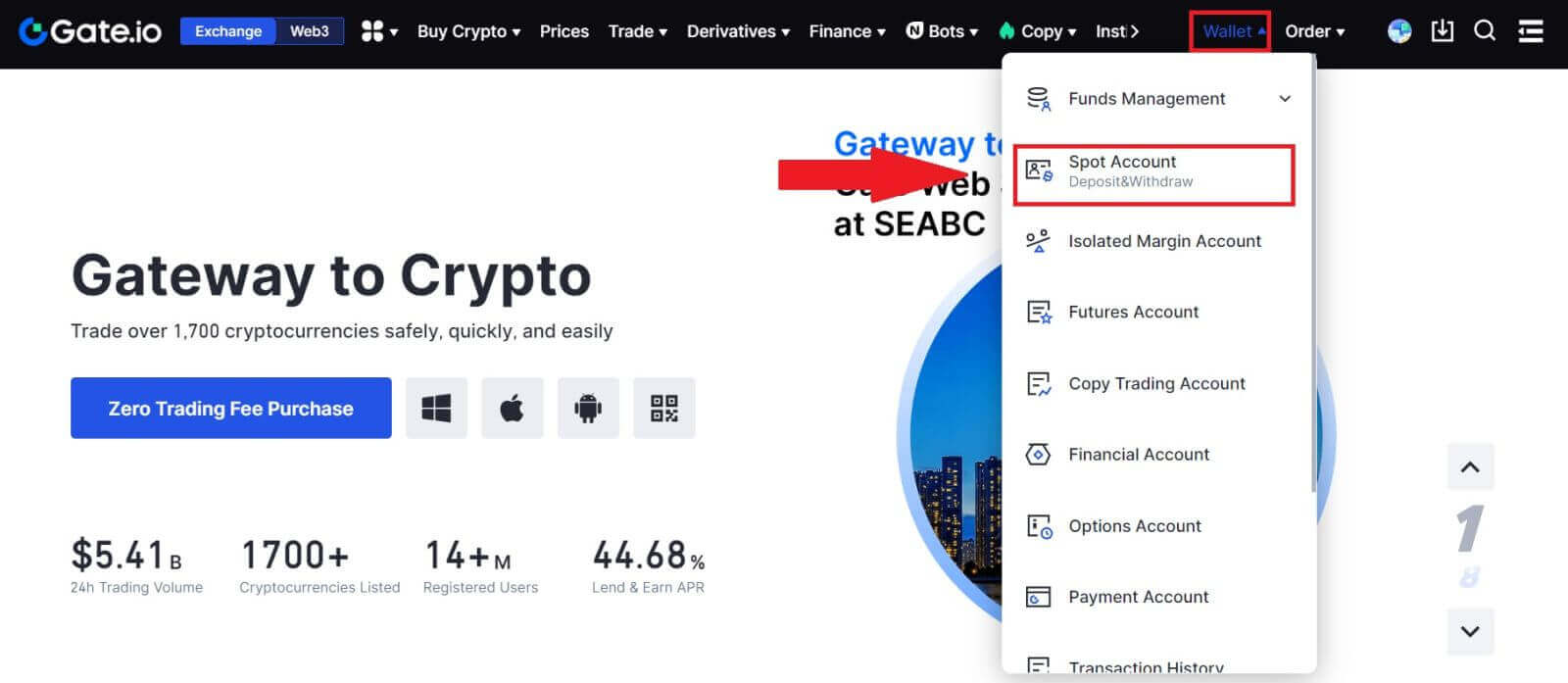
2. Klikněte na [Vyjmout].
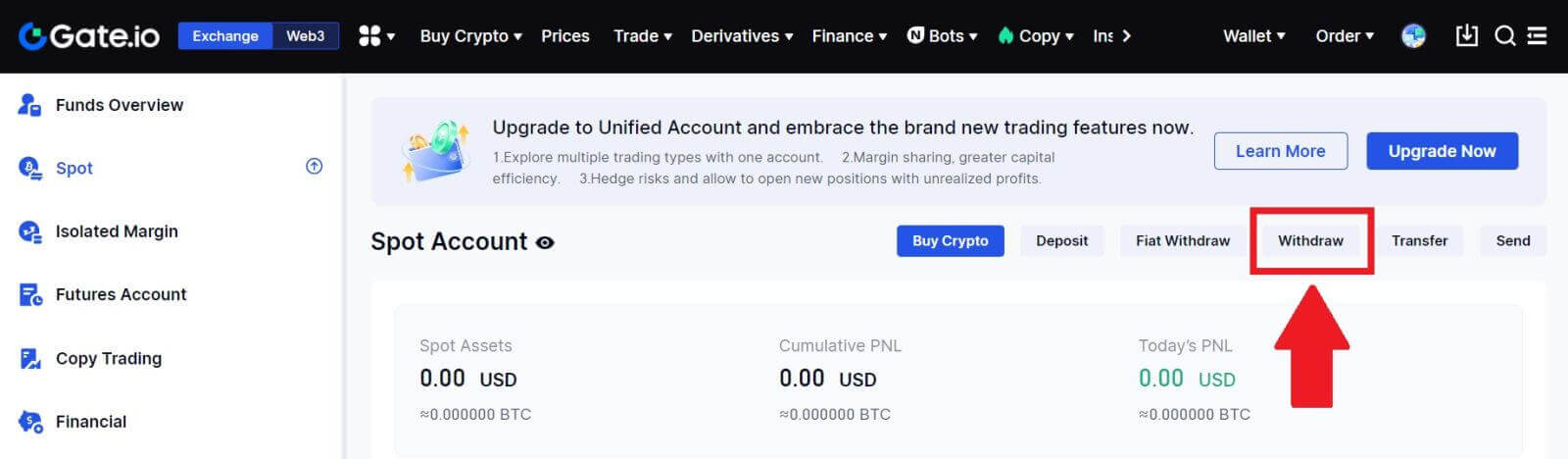
3. Klikněte na [Phone/Email/Gate UID] , vyberte coin, který chcete vybrat, zadejte [Phone/Email/Gate UID] , vyplňte částku a klikněte na [Send]
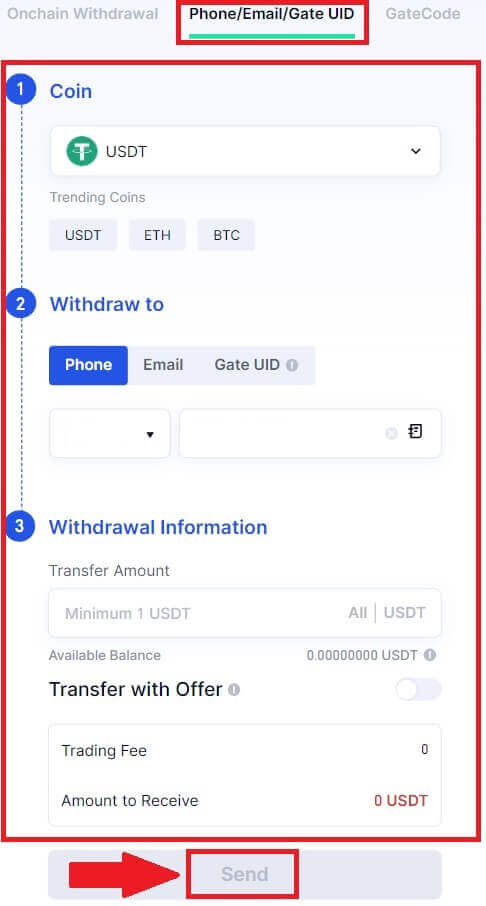
4. Po potvrzení správnosti informací, zadejte heslo fondu a další požadované informace a klikněte na [Odeslat].
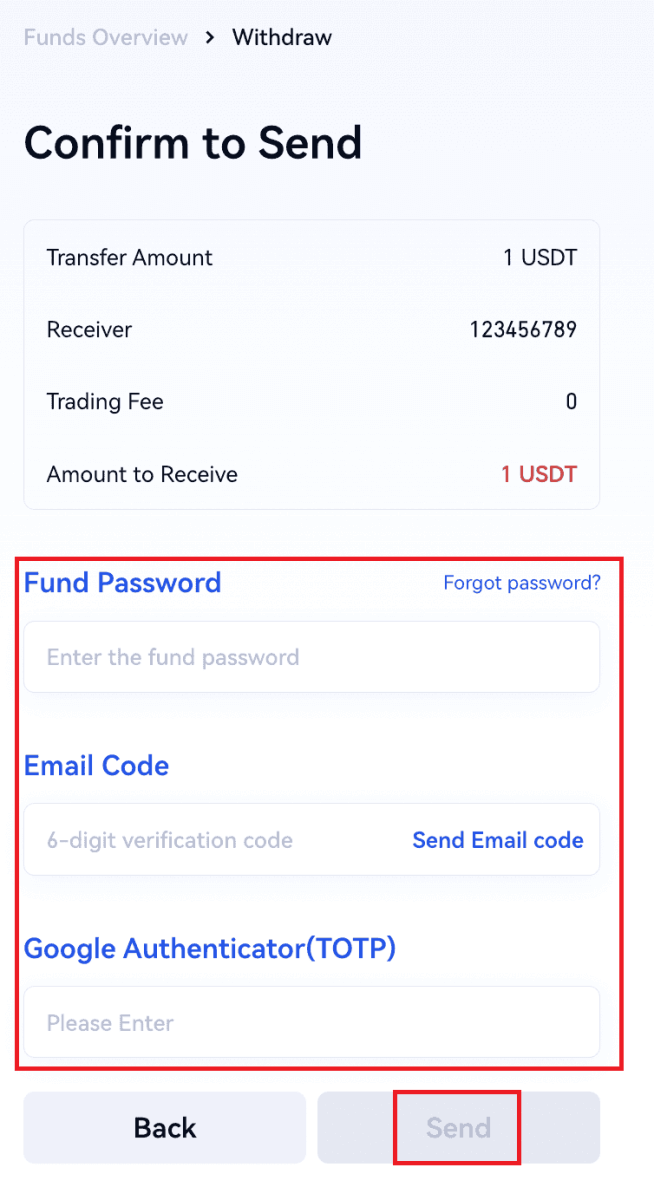
5. Po úspěšném převodu můžete přejít na „Peněženka“ - „Výběry vkladů“ a zkontrolovat podrobnosti převodu.
Výběr kryptoměn prostřednictvím telefonu/e-mailu/UID brány na Gate.io (aplikace)

2. Vyberte minci, kterou chcete vybrat, pro vyhledání hledané mince můžete použít vyhledávací lištu.
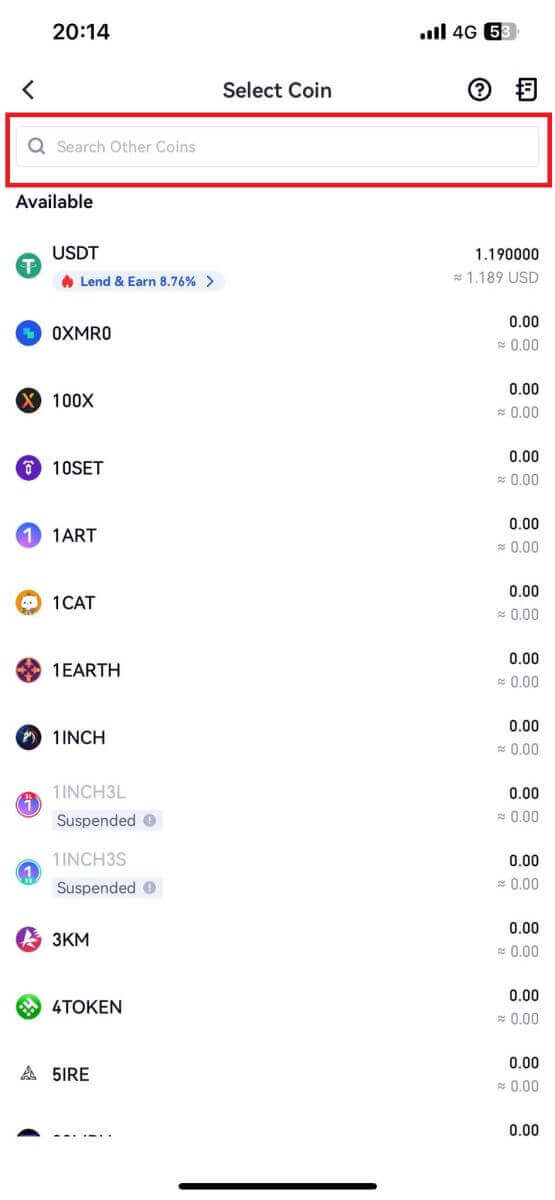
3. Pokračujte výběrem [Phone/Email/Gate UID] .
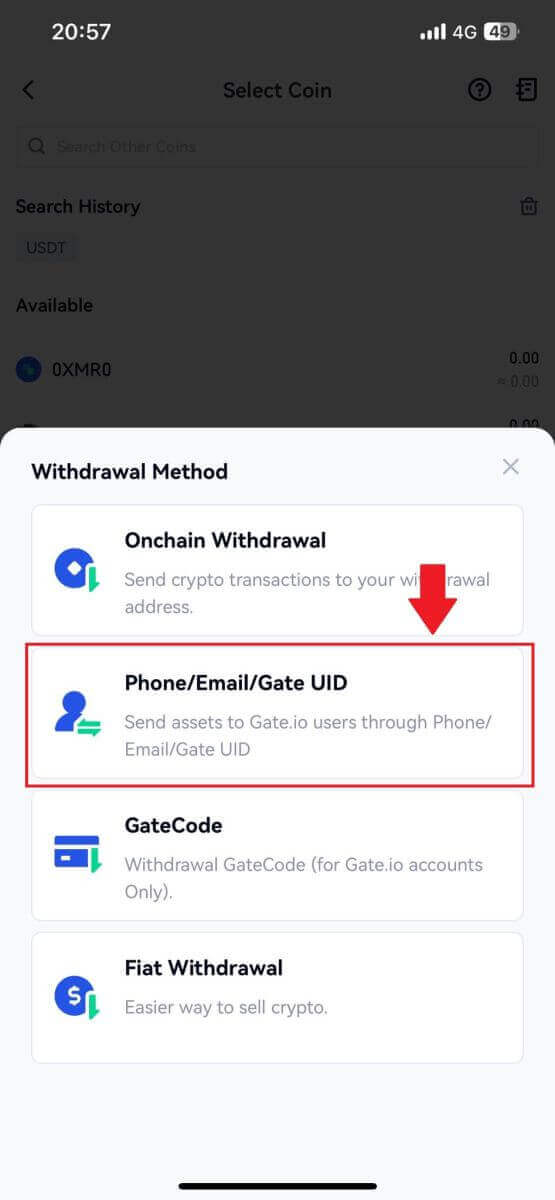
4. Po vstupu na stránku [Telefon/E-mail/UID brány] postupujte podle pokynů pro zadání mince pro výběr, účtu příjemce (UID telefonu/E-mailu/Brány) a částky převodu. Po potvrzení správnosti informací klikněte na [Odeslat].
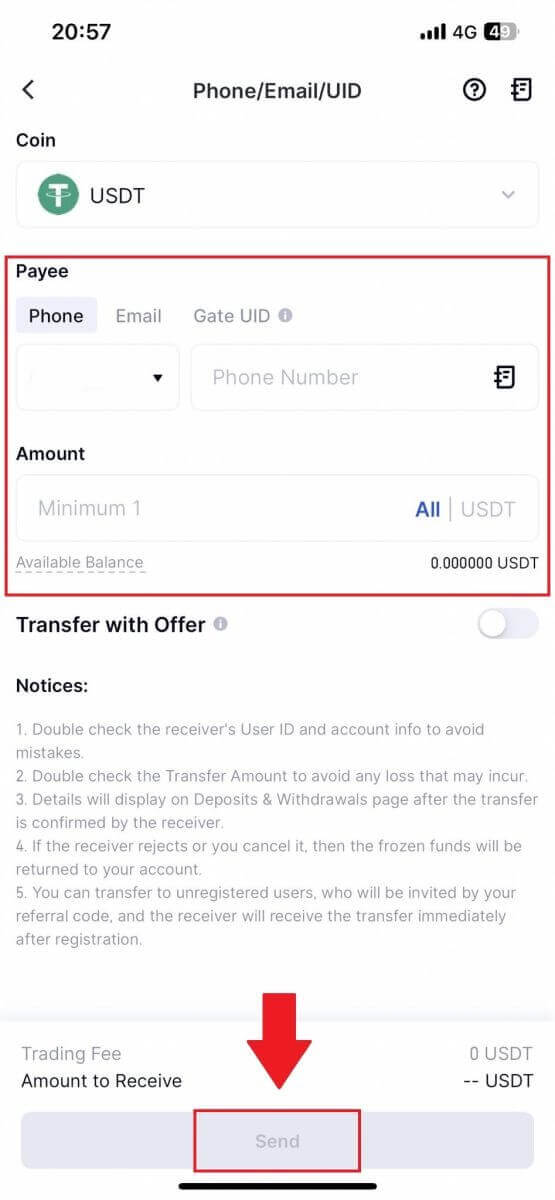
5. Po potvrzení správnosti informací zadejte heslo fondu a další požadované informace a klikněte na [Odeslat].
6. Po úspěšném převodu můžete přejít na „Peněženka“ - „Výběry vkladů“ a zkontrolovat podrobnosti převodu.
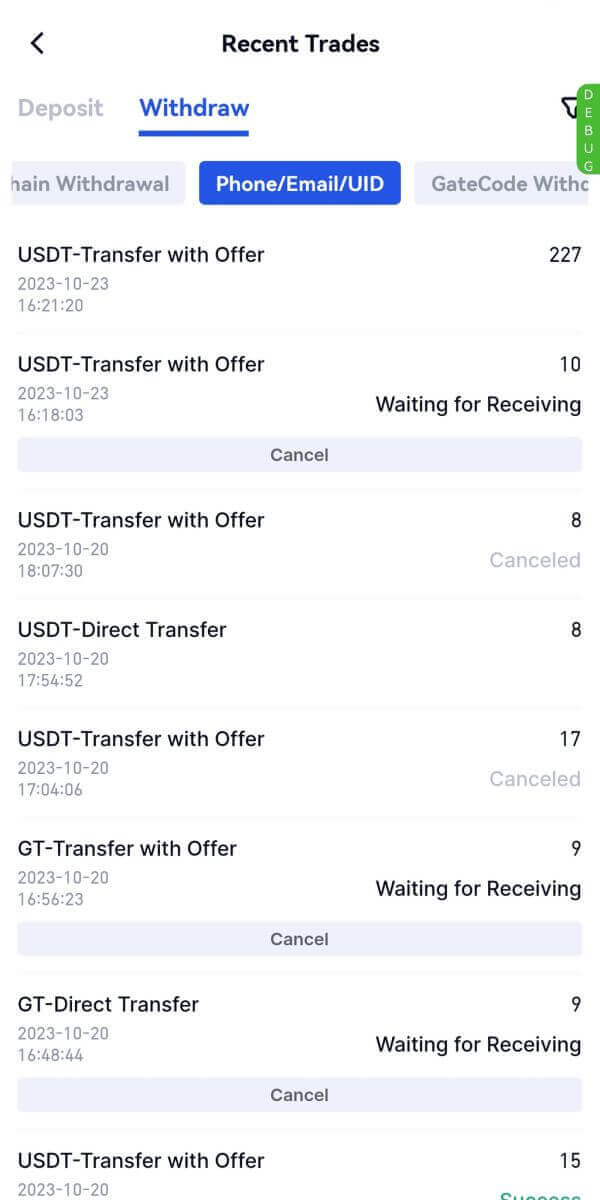
Často kladené otázky (FAQ)
Proč nedorazil můj výběr?
Převod prostředků zahrnuje následující kroky:
- Transakce výběru iniciovaná Gate.io.
- Potvrzení blockchainové sítě.
- Uložení na odpovídající platformu.
Obvykle se TxID (ID transakce) vygeneruje během 30–60 minut, což znamená, že naše platforma úspěšně dokončila operaci výběru a že transakce čekají na blockchain.
Stále však může nějakou dobu trvat, než bude konkrétní transakce potvrzena blockchainem a později i odpovídající platformou.
Kvůli možnému přetížení sítě může dojít ke značnému zpoždění při zpracování vaší transakce. Můžete použít ID transakce (TxID) k vyhledání stavu převodu pomocí blockchain exploreru.
- Pokud průzkumník blockchainu ukáže, že transakce není potvrzena, počkejte na dokončení procesu.
- Pokud průzkumník blockchainu ukáže, že transakce je již potvrzena, znamená to, že vaše prostředky byly úspěšně odeslány z Gate.io a nejsme schopni v této záležitosti poskytnout žádnou další pomoc. Budete muset kontaktovat vlastníka nebo tým podpory cílové adresy a požádat o další pomoc.
Důležité pokyny pro výběry kryptoměn na platformě Gate.io
- U kryptoměn, které podporují více řetězců, jako je USDT, se ujistěte, že jste při žádosti o výběr vybrali odpovídající síť.
- Pokud výběr kryptoměny vyžaduje MEMO, ujistěte se, že jste zkopírovali správné MEMO z přijímající platformy a zadali jej přesně. V opačném případě může dojít ke ztrátě majetku po odstoupení.
- Pokud po zadání adresy stránka uvádí, že je adresa neplatná, zkontrolujte adresu nebo se obraťte na naši online zákaznickou službu pro další pomoc.
- Poplatky za výběr se u jednotlivých kryptoměn liší a lze je zobrazit po výběru kryptoměny na stránce výběru.
- Minimální částku výběru a poplatky za výběr pro odpovídající kryptoměnu můžete vidět na stránce výběru.
Jak zkontroluji stav transakce na blockchainu?
1. Přihlaste se do svého Gate.io, klikněte na [Wallet] a vyberte [Transaction History].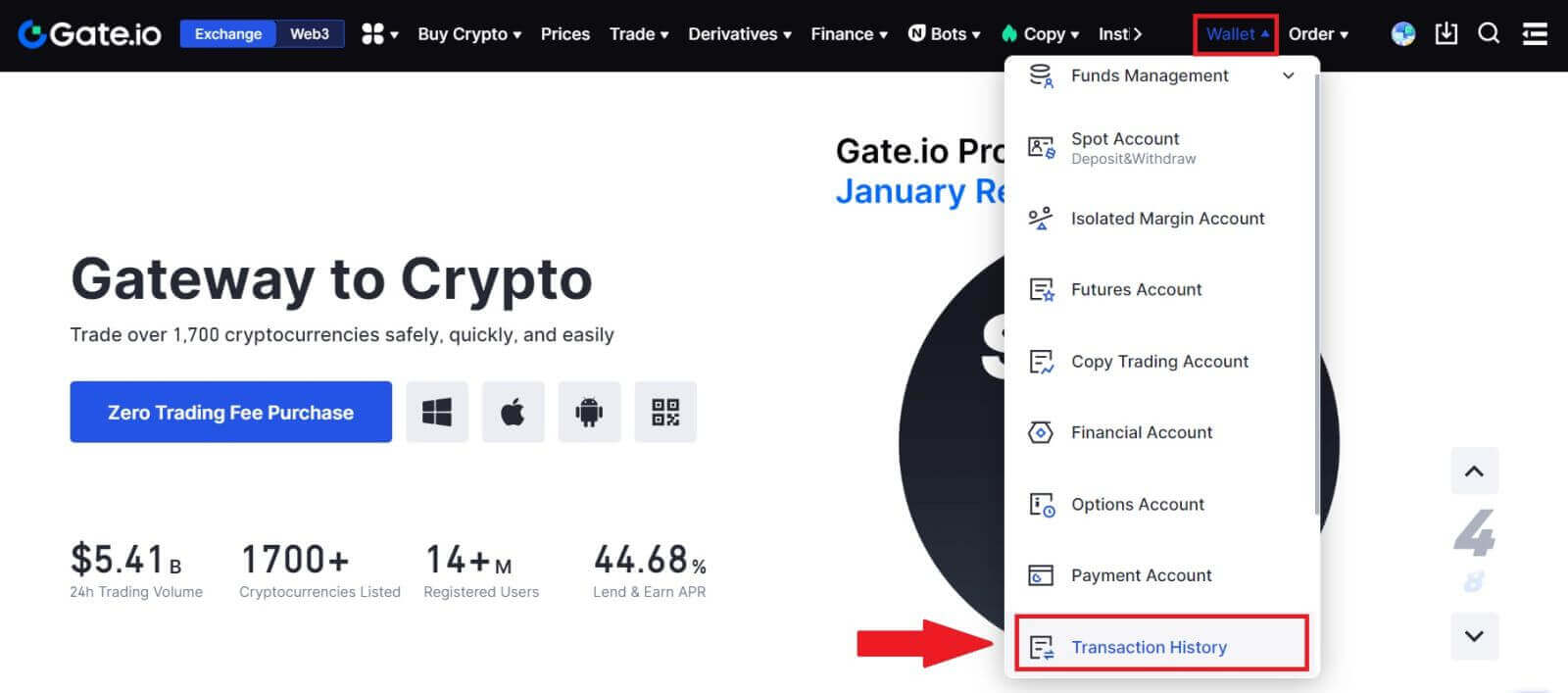
2. Zde si můžete prohlédnout stav vaší transakce.